Page 1
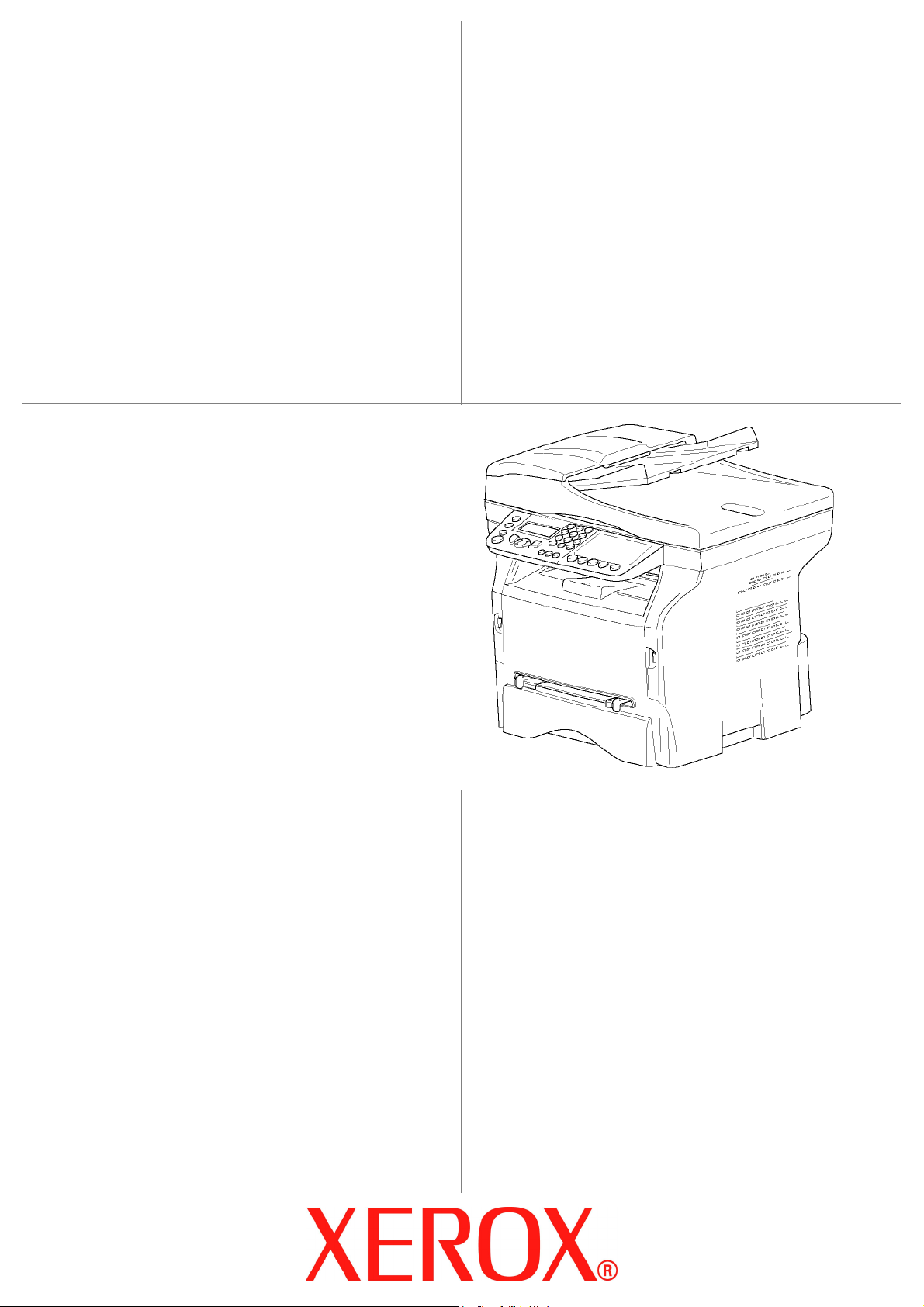
TELECOM
XEROX
Phaser 3100MFP/X
253107569-A_CZE
Příručka uživatele
Page 2
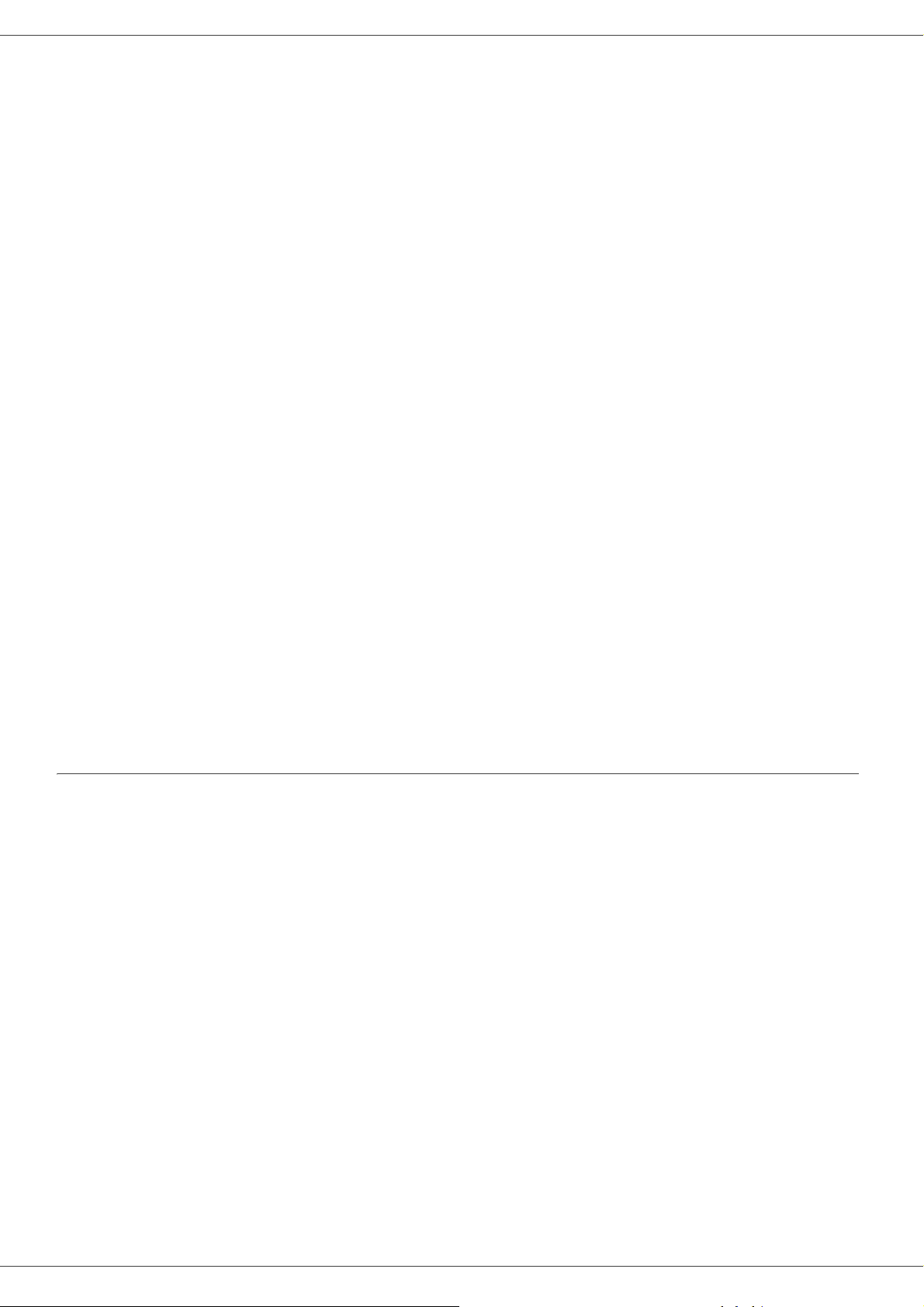
Phaser 3100MFP/X
Vážený uživateli
Pro vaši bezpečnost a komfort vám před používáním doporučujeme pečlivě si přečíst kapitolu Bezpečnost.
Zakoupením tohoto multifunkčního zařízení jste se rozhodli pro kvalitní výrobek firmy XEROX. Vaše zařízení splňuje
různé specifikace moderního kancelářského automatického zařízení.
Tento přístroj umožňuje barevné skenování, faxování, tisk a černobílé kopírování. Multifunkční zařízení můžete připojit
k vašemu PC (Microsoft Windows 2000/XP/Vista).
Nainstalujte dodaný software, abyste mohli používat multifunkční zařízení jako tiskárnu. Mimoto můžete pomocí PC
dokumenty skenovat, editovat a ukládat. K dispozici máte přípojku s adaptérem WLAN (zvláštní příslušenství) pro
bezdrátovou komunikaci s osobním počítačem.
WLAN je příslušenství pracující jen s originálním adaptérem, který můžete získat u vašeho prodejce. Další informace
naleznete na naší internetové stránce: www.xerox.com.
Vážený uživateli
K jednomu USB portu tohoto multifunkčního přístroje můžete připojit USB-DECT základnu a zaregistrovat u této
základny DECT telefony. Potom můžete volat a přijímat telefonní hovory na vaše registrované DECT telefony, přičemž
používáte telefonní linku multifunkčního př
Hlasová komunikace je zvláštní příslušenství pracující jen s konkrétním USB DECT klíčem, který můžete získat u
vašeho prodejce. Další informace naleznete na naší internetové stránce: www.xerox.com.
Díky jeho ovladatelnosti a univerzálnosti je zařízení výkonné, uživatelsky přívětivé a snadno použitelné.
Multifunkční zařízení Phaser 3100MFP/X je dodáváno se skenerem s rozlišením 600 dpi a černobílou laserovou
tiskárnou, nabízející rychlost tisku 20 stran za minutu. Dodaný software Xerox Companion Suite vám umožňuje
používat Váš multifunkční terminál jako skener a tiskárnu z osobního počítače. Také vám dává možnost řídit váš
multifunkční terminál.
ístroje (použití jako standardní telefon).
Spotřební materiál
Podrobnosti v části Specifikace, stránka 84
Page 3
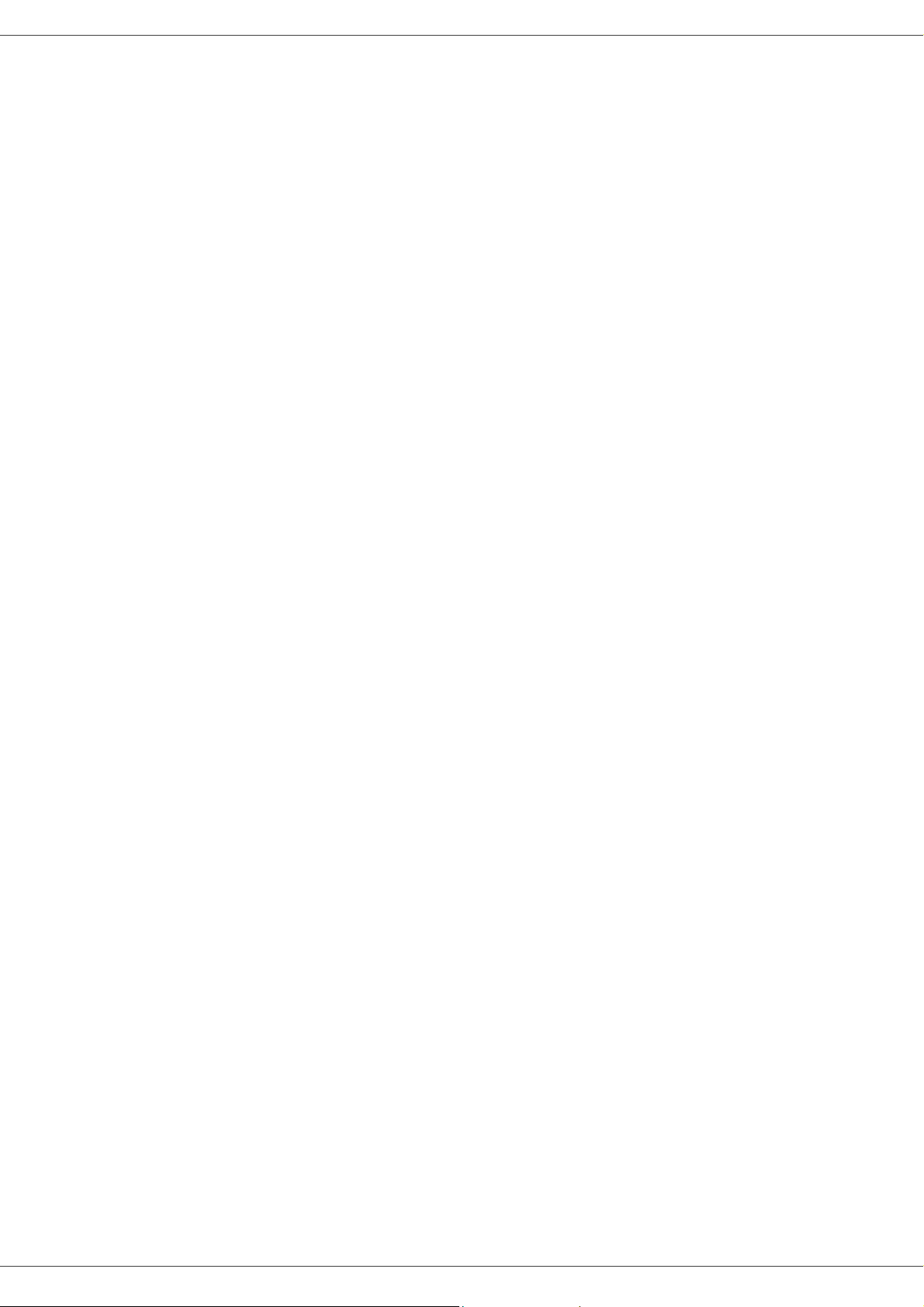
Bezpečnost při provozu 14
Obsah
Vážený uživateli I
Spotřební materiál I
Bezpečnost 1
Úvod do bezpečnosti 1
Poznámky k bezpečnosti 1
Značky, nálepky 1
Symboly 1
EMC 1
Oznámení pro uživatele ve Spojených
státech amerických 1
Prohlášení o shodě 2
Shoda s EME pro Kanadu 2
Bezpecnostní informace o laserovém zarízení 2
Pro Evropu/Asii 2
Pro Severní Ameriku 2
Bezpečnostní informace o provozu zařízení 2
Bezpečnostní informace o elektrickém zapojení 3
Napájení 4
Odpojovací zařízení 4
Nouzové vypnutí 4
Informace o produkci ozónu 4
Údržba 4
Informace o spotřebním materiálu 4
Bezpečnostní certifikace výrobku 5
Informace o certifikaci 5
Certifikace pro Evropu 5
Informace o označení CE (pouze státy EU) 5
Informace o certifikaci pro faxové funkce 5
USA 5
Kanada 6
Evropa 7
Recyklace a likvidace výrobku 7
USA a Kanada 7
Evropská unie 7
WEEE směrnice 2002/96/EC 7
Severní Amerika (USA, Kanada) 8
Vyhovění programům pro snížení energetické
náročnosti 8
Energy star 8
Část 16 kontaktní informace pro EHS 8
Bezpečnostní pokyny 9
Umístění bezpečnostních štítků na stroji 10
Symboly na vypínači napájení 10
Licence k používání programového
vybavení 11
Definice 11
Licence 11
Vlastnictví 11
Doba trvání 11
Záruka 11
Odpovědnost 11
Vývoj 11
Aplikovatelné právo 12
Registrované obchodní značky 12
Zákaz reprodukce 12
Instalace 13
Podmínky pro umístění 13
Bezpečnostní opatření při používání 13
Bezpečnostní informace 14
Napájení 15
Fax nebo telefon 15
Doporučené papíry 15
Zakládání papíru do hlavního zásobníku 15
Manipulace s papírem 15
Kontrola vlhkosti 15
Manipulace se zařízením 15
Otřesy při provozu 15
Přemíst´ování zařízení 15
Manipulace s kazetou s tonerem 15
Pravidla pro používání symbolů 16
Popis zařízení 17
Ovládací panel 18
Princip pohybu v nabídkách 18
Obsah balení 19
Instalace zařízení 19
Instalace podavače dokumentů 19
Vložení papíru do hlavního zásobníku 19
Instalace tiskové kazety 20
Zarážka pro vytištěné papíry 21
Uvedení zařízení do provozu 21
Připojení zařízení 21
Počáteční nastavení zařízení 21
Vložení papíru do manuálního podavače 22
Tisk na obálky 23
Kopírování 24
Jednoduché kopírování 24
Kopírování v ECO režimu (režim ekonomické
spotřeby toneru) 24
Pokročilé kopírování 24
Režim kopírování osobních průkazů 25
Speciální nastavení pro kopírování 26
Nastavení rozlišení 26
Nastavení zvětšení 26
Nastavení třídění kopií 26
Nastavení počátku vyhodnocované oblasti 26
Nastavení kontrastu 26
Nastavení jasu 27
Nastavení typu papíru 27
Výběr zásobníku papíru 27
Nastavení okrajů vyhodnocované oblasti
pro podavač 27
Nastavení okrajů vyhodnocované oblasti
pro skenování ze skla 27
Nastavení pravých a levých tiskových okrajů 27
Nastavení horního a dolního tiskového okraje 27
Nastavení formátu papíru 28
Fax 29
Odesílání faxu 29
Vytištění stránky s hlavičkou 29
Okamžité odeslání 29
Odložené odeslání 29
Odeslání s automatickým opakovaným
vytáčením 30
Příjem faxu 30
Rozesílání faxu 30
Faxový záznamník 31
Uložení kódu pro přístup k záznamníku 31
Zapnutí / vypnutí záznamníku 31
Tisk faxových zpráv přijatých do paměti 31
Přesměrování faxu 31
Aktivace přesměrování 31
Phaser 3100MFP/X
Obsah
- I -
Page 4
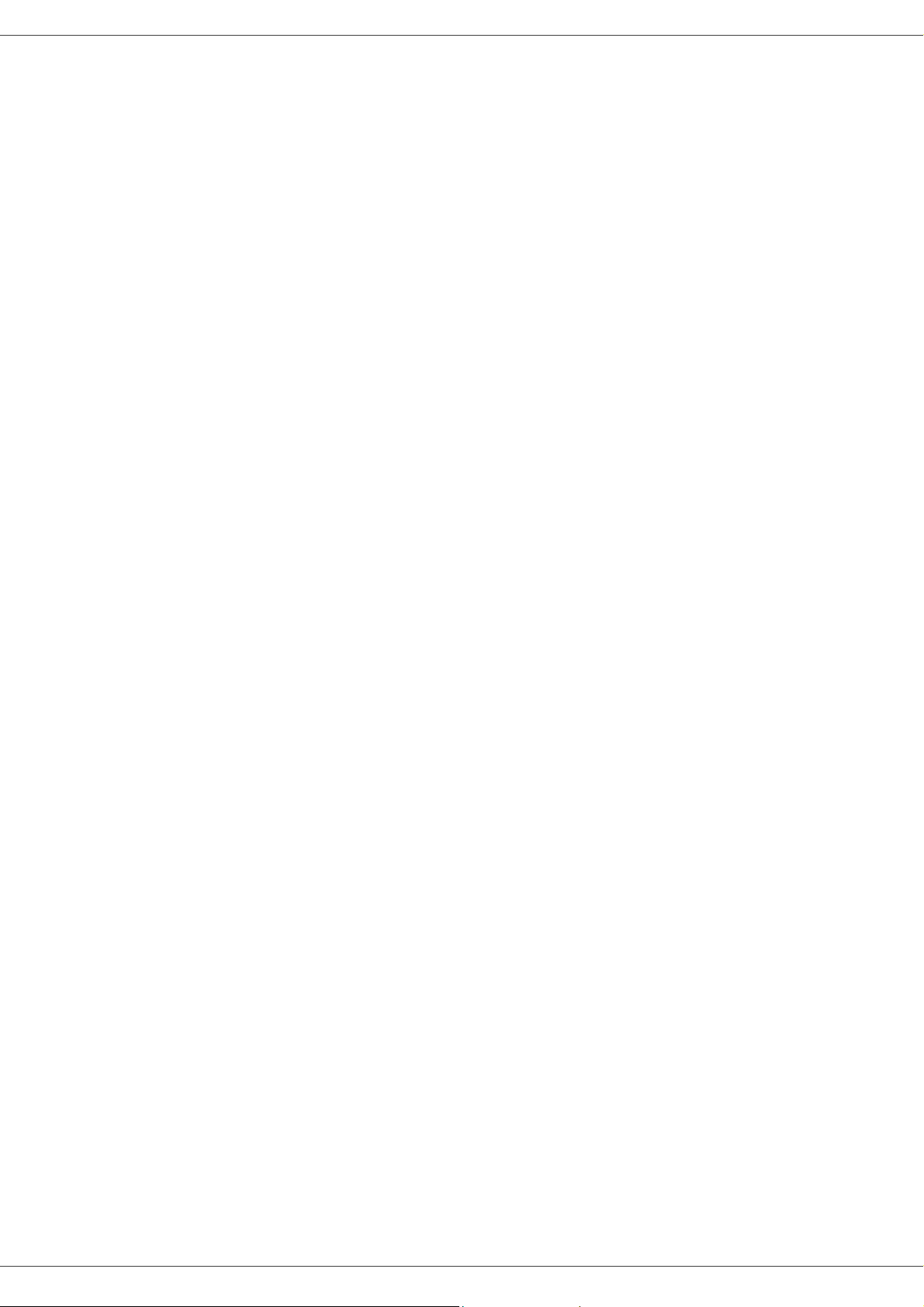
Phaser 3100MFP/X
Nastavení kontaktu pro přesměrování 32
Tisk přesměrovaných dokumentů 32
Přesměrování faxových zpráv na pamět´ový
USB klíč 32
Aktivace přesměrování 32
Tisk přesměrovaných dokumentů 32
Odeslání čekající fronty 32
Okamžité odeslání dokumentu čekajícího
ve frontě 32
Prohlédnutí nebo upravení fronty s
čekajícími dokumenty 32
Vymazání přidrženého přenosu 33
Vytisknutí čekajícího dokumentu nebo
dokumentu v úschově 33
Vytisknutí obsahu čekající fronty 33
Zrušení probíhajícího přenosu 33
Poštovní schránky (MBX Fax) 33
Vytvoření schránky MBX 33
Změna vlastností schránky MBX 34
Vytištění obsahu schránky MBX 34
Vymazání schránky MBX 34
Vytištění seznamu schránek MBX 34
Uschování dokumentu do schránky MBX
na vašem faxu 34
Uložení dokumentu do schránky MBX
na vzdáleném faxu 34
Vyzvednutí dokumentu z MBX schránky
na vzdáleném faxu 34
Uschování a vyzvednutí faxu 35
Uložení dokumentu do úschovy 35
Vyzvednutí uschovaného dokumentu 35
SMS 36
Parametry SMS 36
Zobrazení odesílatele 36
Centrum odesílání SMS 36
Odeslání SMS 36
Parametry/Nastavení 37
Nastavení data a času 37
Nastavení letního / zimního času 37
Zadání čísla a názvu vašeho terminálu 37
Typ sítě 38
Geografická nastavení 38
Země 38
Telekomunikační sít´ 38
Nastavení jazyka zobrazení 38
Místní předvolba 38
Hlášení o odeslání 39
Zdroj dokumentu 39
Hospodárný (úsporný) čas 39
Režim příjmu 39
Příjem bez papíru 40
Počet kopií 40
Příjem na fax nebo do PC 40
Nastavení na stránku 40
Režim zmenšení velikosti přijatých faxů 41
Technické parametry 41
Tisk průvodce funkcemi 42
Tisk protokolu 42
Tisk seznamu nastavení 43
Uzamčení stroje 43
Uzamčení klávesnice 43
Uzamčení čísel 43
Uzamčení služby SMS 43
Uzamčení služby Média 43
Přečtení počítadel 44
Počítadlo odeslaných stránek 44
Počítadlo přijatých stránek 44
Počítadlo naskenovaných stránek 44
Počítadlo vytištěných stránek 44
Zobrazení stavu spotřebního materiálu 44
Kalibrace skeneru 44
Adresář 45
Vytvoření karty adresáta 45
Vytvoření seznamu adresátů 45
Upravování záznamu 45
Vymazání záznamu nebo seznamu 45
Tisk adresáře 46
Ukládání/obnovování adresáře (volba Smart card) 46
Hry a kalendář 47
Sudoku 47
Vytisknutí mřížky 47
Tisk řešení 47
Kalendář 47
Připojení do sítě 48
Typ bezdrátové sítě 48
Infrastrukturní bezdrátová sít´ 48
Bezdrátová sít´ ad-hoc 48
Bezdrátové sítě (WLAN) 48
Připojení vašeho WLAN adaptéru 49
Konfigurace vaší sítě 49
Vytváření nebo opětovné připojení k síti 49
Navázání nebo změna parametrů vaší sítě 50
Příklad nastavení sítě AD-HOC 51
Nastavení multifunkčního zařízení 51
Nastavení počítače 51
Pamět´ový USB klíč 53
Používání pamět´ového USB klíče 53
Tisk dokumentů 53
Tisk seznamu souborů uložených na klíči 53
Tisk souborů uložených v klíči 53
Vymazání souborů uložených v klíči 54
Prohlídka obsahu pamět´ového USB klíče 54
Uložení dokumentu na pamět´ový USB klíč 54
Telefonování (volitelná funkce) 56
Připojení USB-DECT základny 56
Registrace DECT přístroje 56
Uživatelské nastavení telefonování 57
Odregistrace DECT přístroje 57
Propojení s PC 58
Úvod 58
Požadavky pro propojení 58
Instalace programového vybavení 58
Instalace kompletního programového vybavení 58
Nainstalování pouze ovladačů 59
Instalace ovladačů, které používá program
Xerox Companion Suite 59
Manuální instalace ovladačů 61
Připojení 61
Odebrání programového vybavení 62
Odebrání programového vybavení
z vašeho PC 62
Odinstalování ovladačů z vašeho PC 62
Odebrání ovladačů pomocí programu
Xerox Companion Suite 62
Manuální odinstalace ovladačů 62
Obsah
- II -
Page 5
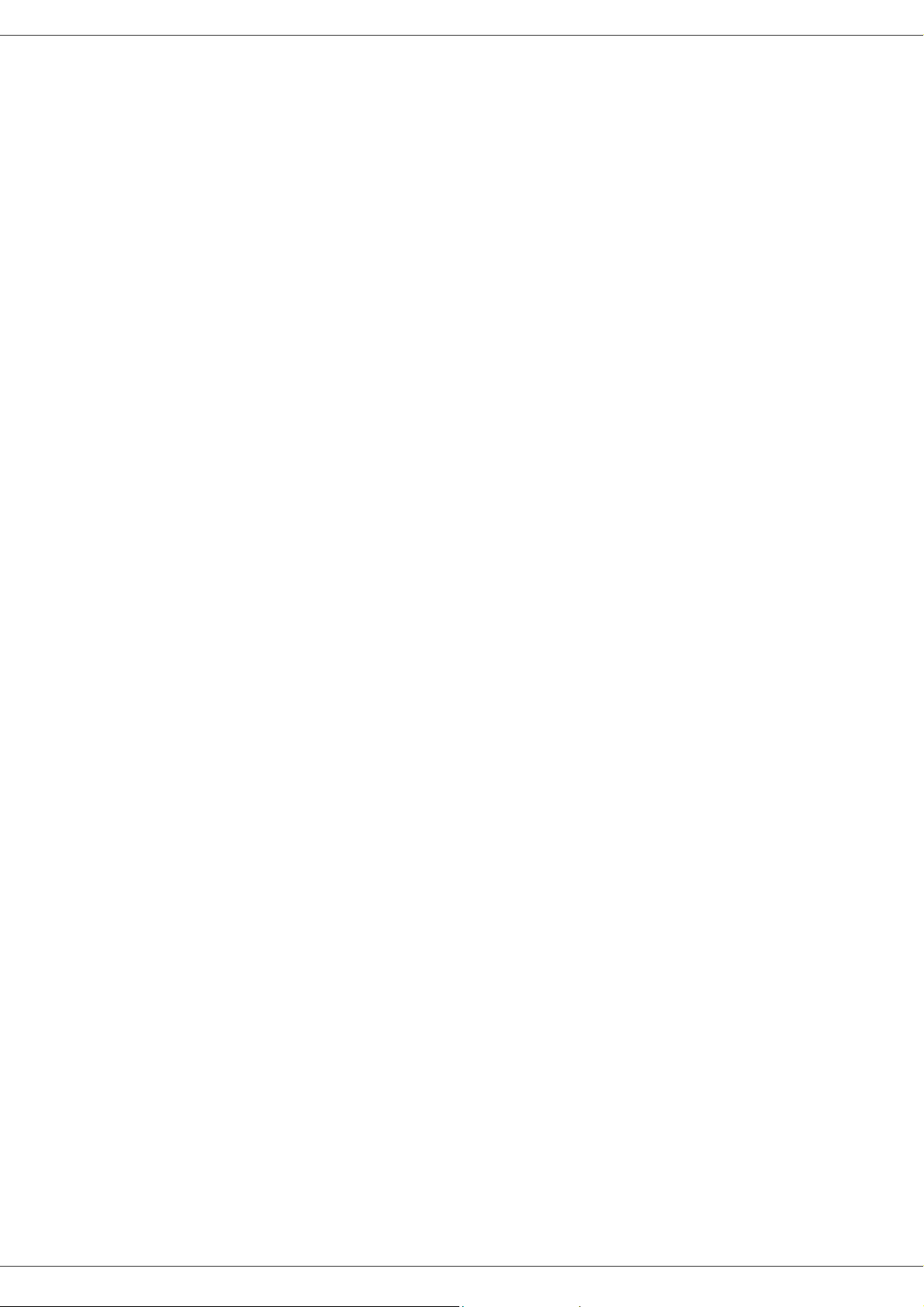
Phaser 3100MFP/X
Ovládání multifunkčního zařízení 63
Kontrola propojení počítače
a multifunkčního zařízení 63
Companion Director 63
Grafické zobrazení 64
Spuštění utilit a aplikací 64
Companion Monitor 64
Grafické zobrazení 64
Ovládání zařízení 64
Vybrání aktuálního zařízení 64
Stav připojení 64
Parametry zařízení 64
Odstranění zařízení 65
Zobrazení stavu spotřebního materiálu 65
Funkce aplikace Xerox Companion Suite 65
Snímání dokumentů 65
Snímání pomocí Skenovat do 65
Software pro rozpoznávání znaků (OCR) 66
Tisk 66
Tisk na multifunkčním zařízení 66
Tisk oboustranných dokumentů
na multifunkčním zařízení 66
Adresář 68
Přidání kontaktu do adresáře zařízení 68
Přidání skupiny do adresáře zařízení 68
Správa adresáře 68
Úprava informací zadaných ke kontaktu 69
Úprava skupiny 69
Odstranění kontaktu nebo skupiny z adresáře 69
Tisk adresáře 69
Import nebo export adresáře 69
Uložení / export adresáře 69
Import adresáře 69
Faxová komunikace (v závislosti na modelu) 69
Zobrazení okna pro Faxování 69
Odeslání faxu 70
Odeslání faxu z pevného disku nebo
z multifunkčního zařízení 70
Odeslání faxu z aplikace 70
Příjem faxu 71
Sledování faxové komunikace 71
Složka s faxy k odeslání 71
Složka s odeslanými faxy 71
Protokol s odeslanými faxy 71
Protokol s přijatými faxy 71
Nastavení parametrů faxu 71
Přístup k parametrům faxu 71
Popis záložky Protokoly a hlášení 72
Popis záložky Parametry faxu 72
Titulní stránka 73
Vytvoření předlohy titulní stránky 73
Vytvoření titulní stránky 74
Popis záložky Titulní stránka 75
SMS komunikace (v závislosti na modelu) 76
Zobrazení okna pro odesílání SMS 76
Odeslání SMS 76
Sledování SMS 77
Složka s SMS k odeslání 77
Protokol s odeslanými SMS 77
Složka s odeslanými SMS 77
Parametry SMS 77
Přístup k parametrům SMS 77
Popis záložky Protokoly a hlášení 77
Údržba 78
Servis 78
Všeobecné informace 78
Výměna tiskové kazety 78
Problémy s čipovými kartami 79
Čištění 79
Čištění snímacího systému skeneru 79
Čištění tiskárny 79
Čištění vnějších částí tiskárny 79
Čištění koleček podavače dokumentů 79
Problémy s tiskárnou 80
Chybová hlášení 80
Uvíznutí papíru 80
Závady skeneru 81
Jiné problémy 81
Chyby při komunikaci 81
Odesílání z podavače 81
Odesílání z paměti 81
Chybové kódy při komunikaci 81
Obecné kódy 82
Problémy s tiskem z počítače 82
Tisk z počítače přes USB připojení 82
Tisk z počítače přes WLAN připojení 83
Aktualizace firmware 83
Specifikace 84
Fyzická specifikace 84
Elektrická specifikace 84
Specifikace prostředí 84
Specifikace periférií 84
Specifikace spotřebního materiálu 85
Informace pro zákazníka 86
Obsah
- III -
Page 6
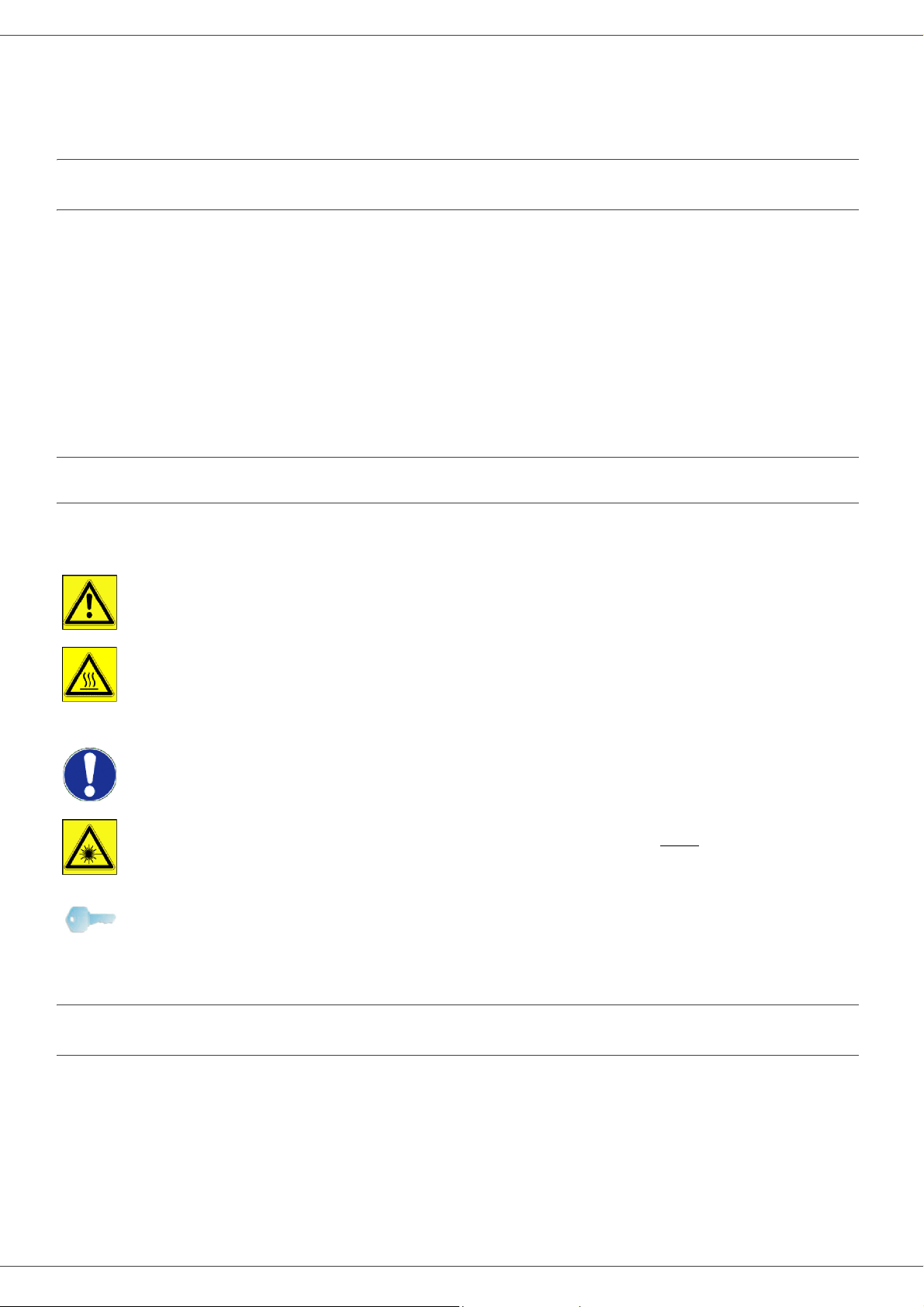
Phaser 3100MFP/X
Bezpečnost
Úvod do bezpečnosti
Poznámky k bezpečnosti
Přečtěte si prosím pečlivě následující pokyny před tím, než začnete používat zařízení a vracejte se k nim podle
potřeby, abyste zajistili neustálé bezpečné používání vašeho zařízení.
Váš výrobek značky Xerox a spotřební materiál byly navrženy a testovány tak, aby splnily přísné bezpečnostní
předpisy. Tyto testy zahrnují vyhodnocení bezpečnostními organizacemi a certifikace, shodu s požadavky na
elektromagnetickou bezpečnost a zavedenými normami pro ochranu životního prostředí.
Testování výkonu a bezpečnosti a dopadu na životní prostředí tohoto výrobku bylo prováděno pouze při použití
materiálu Xerox.
VAROVÁNÍ: Neautorizované změny, které mohou zahrnovat přidání nových funkcí nebo připojení externích
zařízení, mohou ovlivnit certifikaci výrobku. Více informací získáte od zástupce společnosti Xerox.
Značky, nálepky
Symboly
Všechna varování a pokyny označené na nebo dodané s výrobkem musí být dodržovány.
VAROVÁNÍ: Tyto symboly upozorňují uživatele na místa na zařízení, kde hrozí riziko zranění osob.
VAROVÁNÍ: Tento symbol upozorňuje uživatele na oblasti, kde se nacházejí zahřívané nebo horké
povrchy, kterých se nesmí dotýkat.
UPOZORNĚNÍ: Tento symbol upozorňuje uživatele na místa na zařízení, kde je nutné dbát zvýšené
opatrnosti, aby nedošlo ke zranění osoby nebo poškození zařízení.
VAROVÁNÍ: Tento symbol upozorňuje na skutečnost, že v zařízení je použit Laser
uživatele, aby se řídil odpovídajícími bezpečnostními pokyny.
TIP: Tento symbol označuje informaci, která je zvýrazněna a kterou je nezbytné si zapamatovat.
a upozorňuje
EMC
Oznámení pro uživatele ve Spojených státech amerických
Toto zařízení bylo testováno a shledáno shodným s omezeními pro digitální zařízení třídy B, dle části 15 Směrnic
FCC. Tato omezení jsou navržena tak, aby poskytovala ochranu před nebezpečným rušením v domácí instalaci.
Toto zařízení vytváří, používá a může vyzařovat energii na radiové frekvenci; není-li nainstalováno a umístěno
v souladu s pokyny, může způsobovat škodlivé rušení radiové komunikace. Nezaručujeme však, že v určitých
instalacích k rušení nebude docházet.
- 1 -
1 - Bezpečnost - Licence k používání programového vybavení - Životní prostředí
Page 7
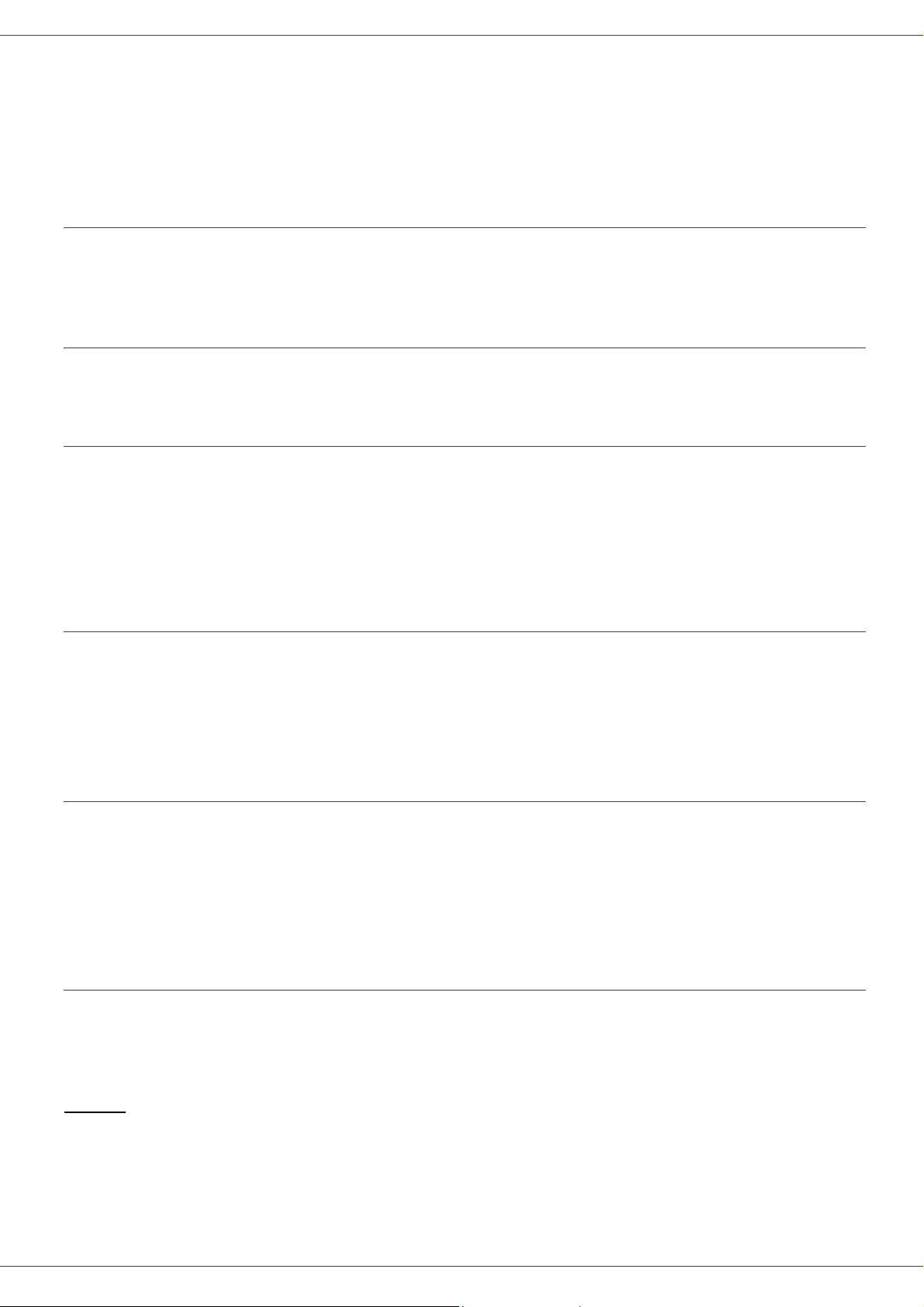
Phaser 3100MFP/X
Pokud zařízení způsobuje škodlivé rušení radiového nebo televizního příjmu, což zjistíte vypnutím a zapnutím
přístroje, doporučujeme pokusit se problém vyřešit některým z následujících způsobů:
1. přeorientujte nebo přemístěte anténu pro příjem,
2. zvětšete vzdálenost mezi zařízením a přijímačem,
3. připojte zařízení do zásuvky v jiném obvodu, než do kterého je zapojen přijímač,
4. obrat’te se na prodejce nebo zkušeného radio / TV technika s žádostí o pomoc.
Prohlášení o shodě
Toto zarízení splnuje požadavky Cásti 15 pravidel FCC. Provoz je podmínen dvema následujícím podmínkám:
1. Toto zarízení nesmí zpusobit škodlivé rušení, a
2. toto zarízení musí prijmout jakékoliv rušení, vcetne rušení, které muže zpusobit nežádoucí cinnost.
Shoda s EME pro Kanadu
Tento digitální prístroj Trídy "B" splnuje podmínky Canadian ICES-003.
Cet appareil numérique de la classe "B" est conforme à la norme NMB-003 du Canada.
Bezpecnostní informace o laserovém zarízení
UPOZORNENÍ: Postupy ovládání, nastavování nebo provozování, které neodpovídají postupum popsaným v
tomto návodu, mohou mít za následek nebezpecné vystavení laserovému paprsku.
Toto zarízení vyhovuje mezinárodním bezpecnostním normám a klasifikováno je Laserový výrobek trídy 1.
Toto zarízení vyhovuje normám pro výkon laserovým výrobku stanoveným vládními, národními a mezinárodními
organizacemi, a vyhovuje podmínkám pro Laserový výrobek trídy 1. Toto zarízení neemituje nebezpecné zárení,
protože paprsek je kompletne zakrytován behem všech fází provozu a údržby zarízení, provádeného uživatelem.
Pro Evropu/Asii
Zařízení odpovídá normě IEC 60825-1:1993+A1:1997+A2:200 a je považováno za laserové zařízení třídy 1, které
je bezpečné pro použití v kanceláři/EDP. Zařízení obsahuje jednu laserovou diodu třídy 3B s parametry 10,72 mW
max., 770-795 nm a další LED třídy 1 (parametry 280 µW pro 639 nm).
Přímý (nebo nepřímý - odražený) kontakt laserového paprsku s okem může mít za následek vážné poškození oka.
Aby se předešlo možnému vystavení oka obsluhy laserovému paprsku, byla navržena bezpečnostní opatření
a mechanismy pro uzamčení.
Pro Severní Ameriku
Pravidla CDRH
Zařízení odpovídá funkčním normám pro laserová zařízení FDA, krom
Notice) č. 50, ze dne 24. června 2007a obsahuje jednu laserovou diodu třídy 3B s parametry 10,72 mW , 770-795
nm vlnové délky a další LED třídy 1 (parametry 280 µW pro 639 nm).
Toto zařízení nebezpečný paprsek nevydává. Paprsek je ve všech režimech a při všech operacích zcela uzavřen
v přístroji.
ě
výjimek uvedených ve vyhlášce (Laser
Bezpečnostní informace o provozu zařízení
Vaše zařízení a spotřební materiál značky Xerox byly navrženy a testovány tak, aby splnily přísné bezpečnostní
předpisy. Tyto testy zahrnují vyhodnocení bezpečnostními organizacemi, homologaci a vyhovění zavedeným
normám pro životní prostředí.
Aby bylo zajištěno bezpečné používání vašeho zařízení Xerox, dodržujte vždy tyto bezpečnostní pokyny:
Co dělat
• Vždy dodržujte všechny varování a pokyny, která jsou označeny na nebo dodány se zařízením.
•Než začnete zařízení čistit, vypněte ho z elektrické zásuvky. Vždy používejte materiály, které jsou určeny pro
tento výrobek, používání jiných materiálu může způsobit snížení výkonu a vytvořit nebezpečnou situaci.
- 2 -
1 - Bezpečnost - Licence k používání programového vybavení - Životní prostředí
Page 8
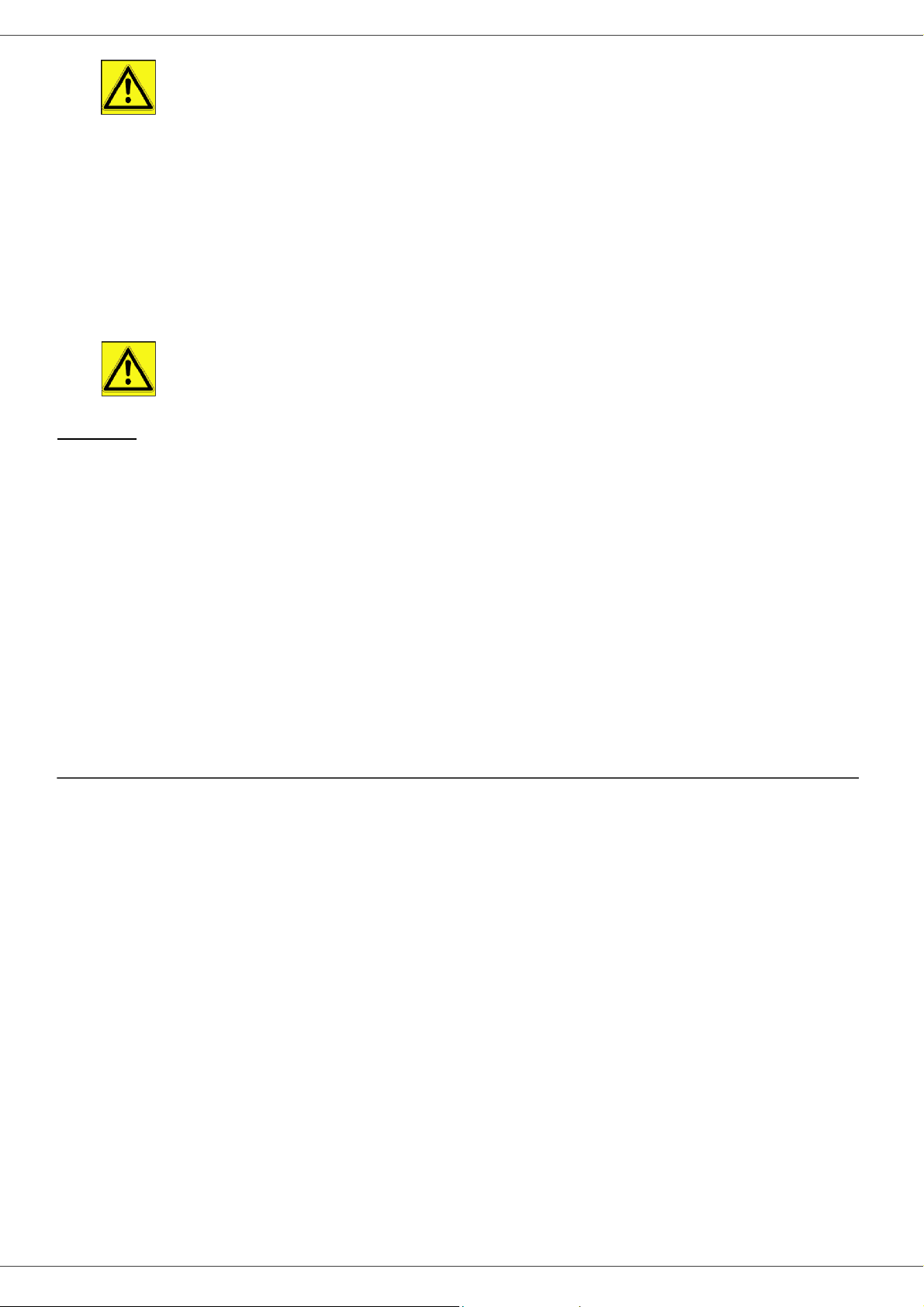
Phaser 3100MFP/X
• VAROVÁNÍ: Nepoužívejte čističe v tlakových nádobách (spreje). Tyto čističe mohou být výbušné
nebo hořlavé, pokud jsou použity pro čištění elektromechanického zařízení.
•Při přesunování nebo stěhování zařízení si vždy počínejte s maximální opatrností. Pokud potřebujete
přestěhovat zařízení mimo budovu, obrat´te se na místní servisní oddělení společnosti Xerox.
• Vždy postavte stroj na pevný podklad (ne na plyšový koberec), který má dostatečnou únosnost pro hmotnost
stroje.
• Stroj dejte vždy do místa, které je dostatečně větráno a poskytuje dostatečný prostor pro servisní práce.
•Před čištěním vždy vypojte zařízení z elektrické zásuvky.
• Poznámka: Vaše zařízení Xerox je vybaveno technologií pro šetření energií, když není stroj používán. Stroj
může být zapojen kontinuálně.
• VAROVÁNÍ: Kovové povrchy v oblasti fixace dokumentů jsou horké. Buďte velmi opatrní, pokud
odstraňujete zaseknutý papír v této oblasti a nedotýkejte se žádných kovových povrchu.
Co nedělat
• Nikdy nepřipojujte zařízení do elektrické zásuvky, která nemá zemnící kolík.
• Nikdy se nepokoušejte o jakoukoliv údržbu, která není popsaná v této dokumentaci.
• Nikdy nezakrývejte ventilační otvory. Jsou na stroji proto, aby se nepřehřál.
• Nikdy nesundávejte kryty nebo ochranné kryty, které jsou připevněny šrouby. Za těmito kryty nejsou žádné
místa, která jsou servisována obsluhou.
• Nikdy nedávejte stroj do blízkosti radiátoru nebo jakýchkoliv zdrojů tepla.
• Nikdy nestrkejte žádné předměty do ventilačních otvorů.
• Nikdy nerušte funkci žádného z elektrický nebo mechanických blokovací zařízení.
• Nikdy nedávejte toto zařízení tam, kde by lidé mohli stát na nebo chodit přes napájecí kabel.
• Toto zařízení nesmí být umístěno do místnosti, ve které není dostatečná ventilace. Více informací získáte u
vašeho místního autorizovaného prodejce.
Bezpečnostní informace o elektrickém zapojení
1. Elektrická zásuvka určená pro připojení tohoto zařízení musí splňovat požadavky, uvedené na štítku
umístěném na zadní straně stroje. Pokud si nejste jisti, že elektrická zásuvka splňuje požadavky, obrat´te se
na dodavatele elektřiny nebo na elektrikáře.
2. Zásuvka by měla být instalována co nejblíže k zařízení a měla by být snadno dostupná.
3. Používejte napájecí kabel, který byl dodán s vaším strojem. Nepoužívejte prodlužovací kabely, neodstraňujte
ani neměňte zástrčku kabelu.
4. Napájecí kabel zapojte přímo do správně uzemněné zásuvky. Pokud si nejste jisti, zda je či není zásuvka
správně uzemněna, obrat´te se na elektrikáře.
5. Nepoužívejte adaptér pro připojení jakéhokoliv zařízení Xerox k neuzemněné zásuvce.
6. Nedávejte toto zařízení tam, kde by lidé mohli stát na nebo chodit přes napájecí kabel.
7. Na napájecí kabel nepokládejte žádné předměty.
8. Nerušte činnost žádného elektrického ani mechanického blokovacího zařízení.
9. Nestrkejte předměty do štěrbin nebo otvorů ve stroji. Důsledkem by mohl být úraz elektrickým proudem nebo
vznik požáru.
10. Neblokujte ventilač
ní otvory. Tyto otvory slouží pro chlazení stroje Xerox.
- 3 -
1 - Bezpečnost - Licence k používání programového vybavení - Životní prostředí
Page 9
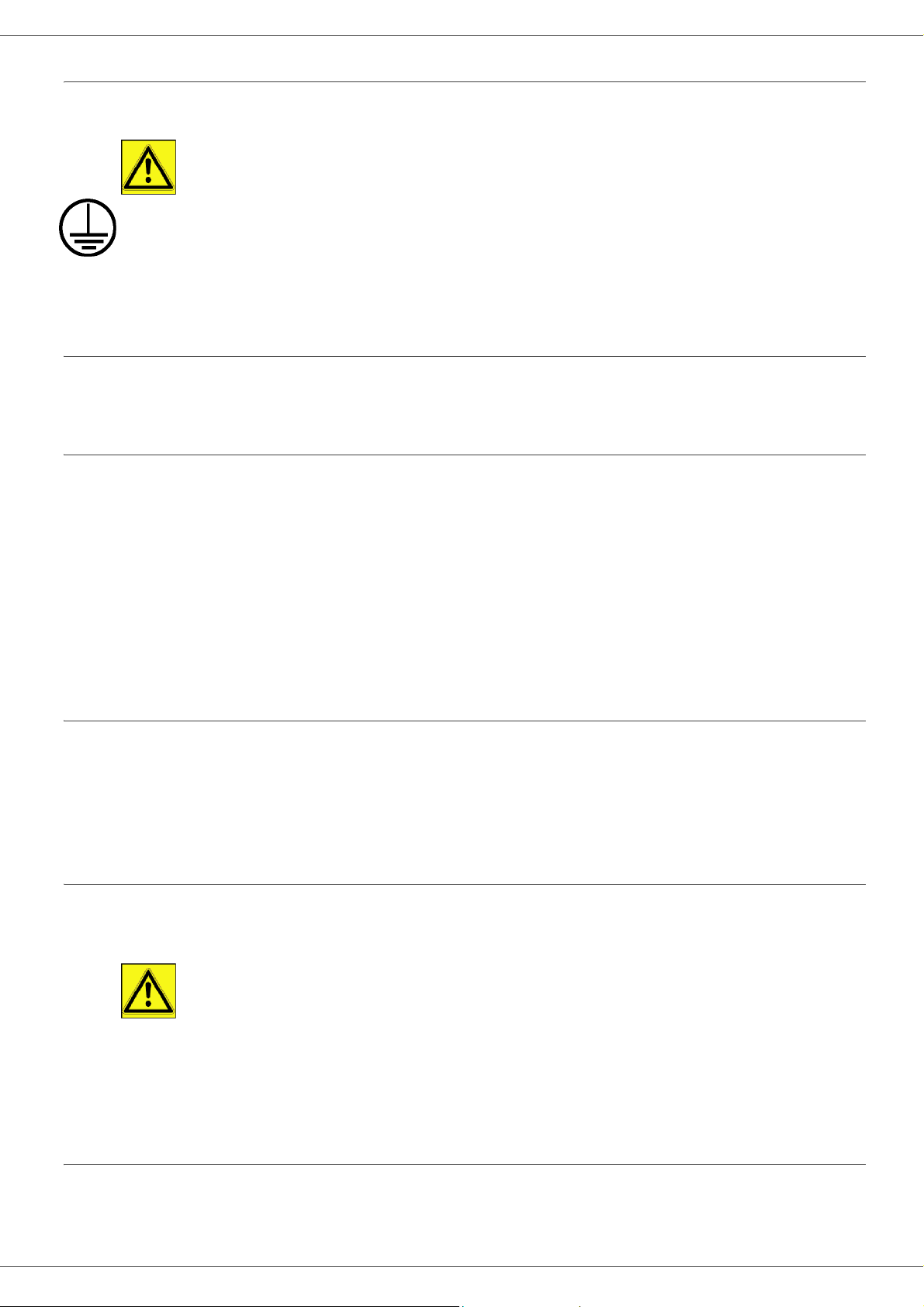
Phaser 3100MFP/X
Napájení
1. Tento výrobek musí být napájen z elektrické sítě, jejíž popis je uveden na štítku na zařízení. Pokud si nejste
jisti, že elektrická zásuvka splňuje požadavky, obrat´te se s žádostí o radu na autorizovaného elektrikáře.
2. VAROVÁNÍ: Toto zařízení musí být připojeno na ochranný zemnící okruh.
Toto zařízení je dodáváno se zástrčkou, která má ochranný zemnící kolík.
Tato zástrčka se dá zasunout pouze do uzemněné elektrické zásuvky.
Jedná se o bezpečnostní opatření. Pokud nejste schopni zasunout zástrčku do zásuvky, obrat´te se na
autorizovaného elektrikáře, aby vyměnil zásuvku.
3. Vždy připojte zařízení do správně uzemněné zásuvky. Pokud jste na pochybách, nechejte zásuvku
zkontrolovat kvalifikovaným elektrikářem.
Odpojovací zařízení
Napájecí kabel slouží pro tento přístroj jako odpojovací zařízení. Je samostatný a zasunuje se do zadní části
stroje. Potřebujete-li zcela odpojit stroj od napájení, vytáhněte napájecí kabel ze zásuvky.
Nouzové vypnutí
Pokud dojde k jakékoliv následující situaci, vypněte okamžitě stroj a vypojte napájecí kabel(y) ze zásuvky(vek).
Pro odstranění problému se obrat´te na autorizovaného zástupce servisního oddělení Xerox:
•Ze zařízení vychází nezvyklý pach nebo se ozývají nezvyklé zvuky.
• Napájecí kabel je poškozen nebo roztřepený.
• Došlo k rozpojení jističe, pojistky nebo jiného bezpečnostního zařízení.
• Do stroje natekla kapalina.
• Stroj byl vystaven působení vody.
• Jakákoliv část stroje je poškozena.
Informace o produkci ozónu
Tento výrobek vytváří při normálním provozu ozón. Produkovaný ozón je těžší než vzduch a jeho množství závisí
na počtu vytištěných stránek. Nainstalujte přístroj do dobře odvětrávané místnosti.
Pokud potřebujete další informace o ozónu, vyžádejte si publikaci společnosti Xerox Facts About Ozone (číslo dílu
610P64653) na telefonním čísle 1-800-828-6571, služba dostupná pro USA a Kanadu. V jiných místech se
obrat´te na nejbližšího zástupce společnosti Xerox.
Údržba
1. Jakékoliv postupy údržby, která je vykonávána obsluhou zařízení, budou popsány v dokumentaci pro
uživatele, dodávaní s výrobkem.
2. Neprovádějte žádnou údržbu tohoto výrobku, která není popsána v dokumentaci určené pro zákazníka.
3. VAROVÁNÍ: Nepoužívejte čističe v tlakových nádobách (spreje). Tyto čističe mohou být
výbušné nebo hořlavé, pokud jsou použity pro čištění elektromechanického zařízení.
4. Používejte spotřební materiál a materiál určený pro čištění pouze způsobem, určeným v části pro obsluhu v
tomto návodu.
5. Nesundávejte kryty nebo ochranné kryty, které jsou připevněny šrouby. Za těmito kryty nejsou žádné části,
které potřebují vaši údržbu nebo servis.
Informace o spotřebním materiálu
1. Všechen spotřební materiál skladujte v souladu s pokyny uvedenými na balení nebo kontejneru.
2. Všechen spotřební materiál musí být uložen mimo dosah dětí.
3. Nikdy nevhazujte tiskovou kazetu do otevřeného ohně.
- 4 -
1 - Bezpečnost - Licence k používání programového vybavení - Životní prostředí
Page 10
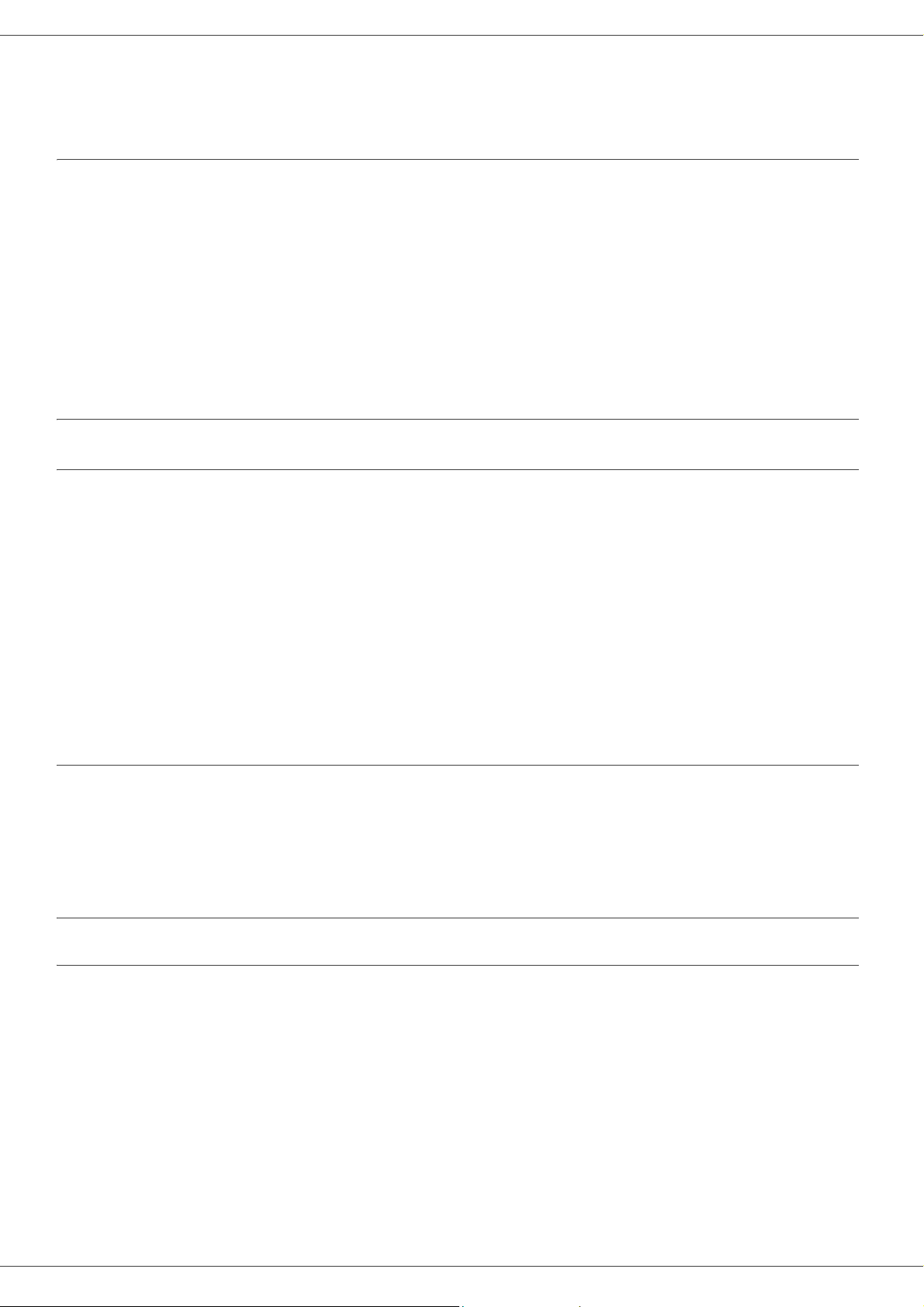
Phaser 3100MFP/X
4. Tiskové kazety: při manipulaci s tiskovými kazetami, zapékací, apod. dejte pozor na kontakt s pokožkou nebo
očima. Kontakt s očima může způsobit podráždění a infekci. Nikdy nezkoušejte kazetu rozebírat. Zvýšilo by
se nebezpečí kontaktu s pokožkou nebo očima.
Bezpečnostní certifikace výrobku
EVROPA: Tento výrobek Xerox je certifikován následující certifikační autoritou, použity byly následující
bezpečnostní předpisy.
Certifikační autorita: TUV Rheinland
Předpisy: IEC 60950-1
USA/KANADA: Tento výrobek Xerox je certifikován následující certifikační autoritou, použity byly následující
bezpečnostní předpisy.
Certifikační autorita: UNDERWRITERS LABORATORIES INC.
Předpisy: UL 60950-1. Certifikace je založena na recipročních dohodách, které zahrnují požadavky pro
Kanadu.
Informace o certifikaci
Certifikace pro Evropu
Pro tento výrobek je použito označení CE, které symbolizuje, že je tento
CE
výrobek vyroben ve shodě s následujícími směrnicemi Evropské unie,
platnými od uvedeného data:
12. prosince 2006: Směrnice Rady Evropy 2006/95/EC v platném znění. Sjednocení zákonu
členských zemí platných pro oblast nízkonapět´ových zařízení.
15. prosince 2004: Směrnice Rady Evropy 2004/108/EC v platném znění. Sjednocení zákonu
členských zemí platných pro oblast elektromagnetické kompatibility.
9. března 1999: Směrnice Rady Evropy 99/5/EC týkající se rádiovým zařízení a
telekomunikačních zařízení a vzájemného uznávání shody.
Plné znění prohlášení o shodě, uvádějící odpovídající směrnice a normy,
lze získat od zástupce společnosti Xerox Limited.
Informace o označení CE (pouze státy EU)
Výrobce:
Xerox Ltd.
Bessemer Rd
Welwyn Gdn City
Herts AL7 1BU - ENGLAND
Informace o certifikaci pro faxové funkce
USA
Požadavky na odesílání FAXOVÉ hlavičky:
Na základě telefonního zákona o ochraně spotřebitele z roku 1991 je nezákonné, aby jakákoliv osoba používala
počítač nebo jiné elektronické zařízení, včetně faxového přístroje, pro odeslání jakékoliv zprávy, aniž by taková
zpráva zřetelně neobsahovala v horním nebo dolním okraji každé přenesené stránky, nebo na první stránce
přenosu, datum a čas odeslání a identifikaci společnosti nebo jiné entity, nebo jiné osoby, odesílající tuto zprávu
a telefonní číslo odesílajícího přístroje této společnosti, jiné entity nebo osoby. (Uvedené telefonní číslo nesmí být
číslo začínající na 900, nebo jakékoliv jiné číslo, jehož tarif je vyšší než tarif místního nebo dálkového hovoru.)
Postup pro naprogramování této informace do vašeho faxového přístroje najdete v části Instalace.
- 5 -
1 - Bezpečnost - Licence k používání programového vybavení - Životní prostředí
Page 11
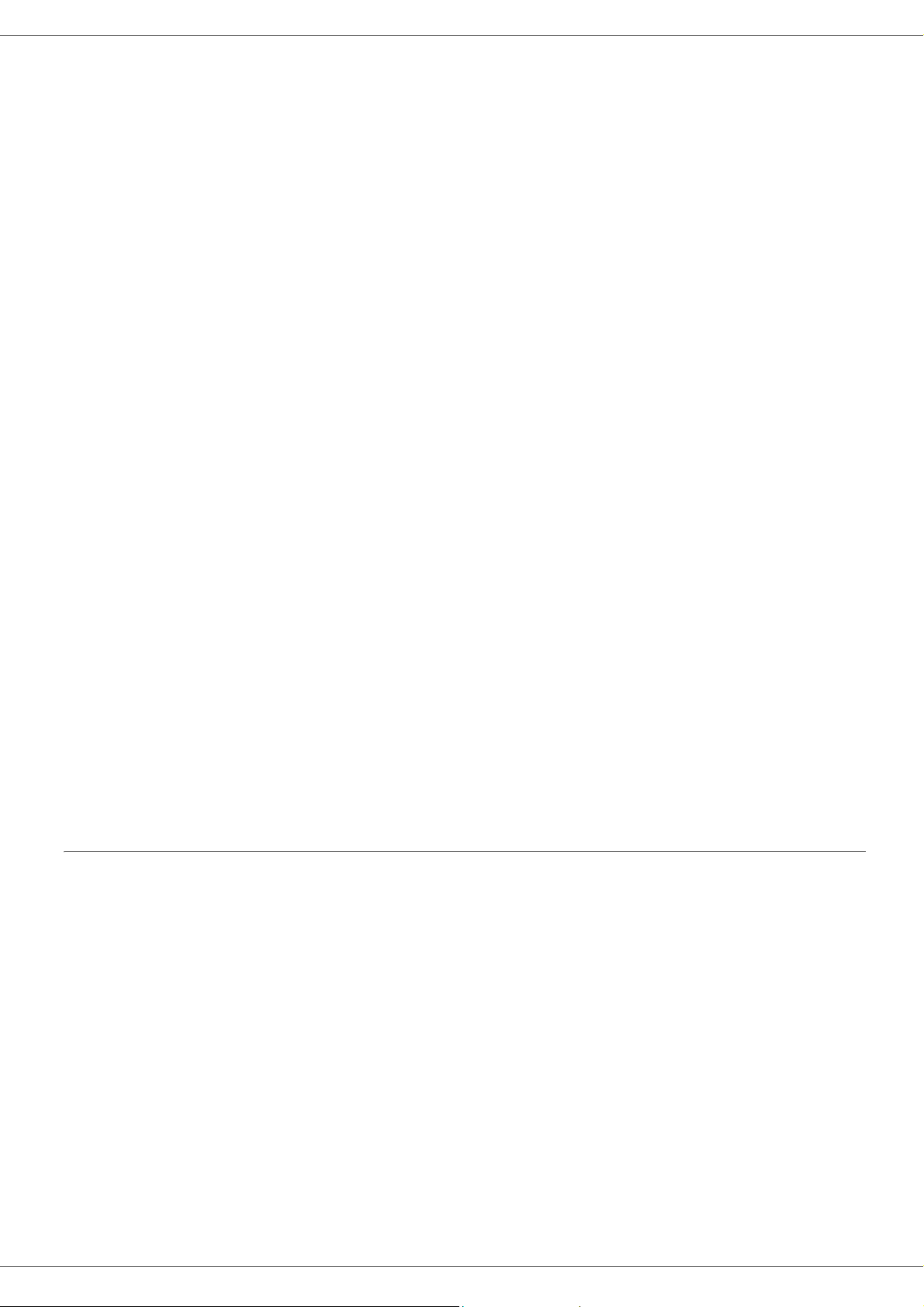
Phaser 3100MFP/X
Informace o datovém připojení:
Toto zařízení vyhovuje Části 68 pravidel FCC, a požadavkům schváleným Administrative Council for Terminal
Attachments (ACTA). Na zadní straně tohoto zařízení je štítek, který kromě jiného obsahuje identifikaci výrobku
ve tvaru US:AAAEQ##TXXXX. Tento údaj musíte na požádání sdělit telefonní společnosti.
Kabel sloužící pro připojení tohoto zařízení do telefonní sítě musí splňovat požadavky pravidel FCC, části 68 a
požadavky schválené ACTA. S tímto výrobkem je dodávána telefonní šňůra splňující tyto požadavky. Je určena
pro připojení do kompatibilní modulární zásuvky, která také splňuje výše uvedené požadavky. Podrobnosti
naleznete v pokynech k instalaci.
Bezpečně můžete připojit stroj k následující standardní modulární zásuvce: USOC RJ-11C pomocí vyhovující
telefonní šňůry (s modulárními konektory) dodané v instalační sadě. Podrobnosti naleznete v pokynech k instalaci.
Počet zařízení, která mohou být připojena k telefonní lince, je určován na základě REN (Ringer Equivalence
Number). Důsledkem překročení REN na telefonní lince muže být skutečnost, že zařízení při příchozím hovoru
nezazvoní. Ve většině míst, ne však všude, nesmí součet REN př
zařízení, která mohou být připojena na linku, určený na základě celkové hodnoty REN, se obrat´te na místní
telefonní společnost. U výrobků, ověřených pro provoz po 23. červenci 2001, je hodnota REN výrobku součástí
identifikace výrobku, která je ve formátu US:AAAEQ##TXXXX. Číslice reprezentované znaky ## jsou hodnota
REN bez desetinné čárky (např. 03 je REN 0,3). U starších výrobků je hodnota REN na štítku uvedena odděleně.
Pokud zařízení Xerox poškozuje telefonní sít´, oznámí vám telefonní společnost v předstihu, že bude zapotřebí
dočasně přerušit provoz služby. Pokud dopředné oznámení není praktické, oznámí tuto skutečnost telefonní
společnost zákazníkovi co nejdříve. Současně budete také poučeni, že máte právo podat stížnost na FCC, pokud
se domníváte, že je to nezbytné.
ekročit hodnotu pět (5,0). Pro zjištění počtu
Telefonní společnost má právo provést změny na svém vybavení, zařízení provozu nebo postupech, které mohou
ovlivnit provoz vašeho zařízení. Pokud k tomu dojde, telefonní společnost vás o tom uvědomí v předstihu, abyste
mohli provést nezbytné změny nutné pro zachování nepřerušeného provozu.
Pokud zjistíte, že máte s tímto zařízením Xerox problémy, potř
se na odpovídající servisní středisko, podrobnosti naleznete bud na stroji nebo v návodu pro uživatele. Pokud
zařízení poškozuje telefonní sít, můžete být požádáni telefonní společností o odpojení zařízení až do doby, než
bude problém odstraněn.
Opravy stroje mohou být prováděny pouze zástupcem společnosti Xerox nebo autorizovanou servisní organizací.
To platí pro jakékoliv období, at´ již během záruční lhůty nebo po ní. Pokud je provedena neautorizovaná oprava,
je zbytek záruční lhůty neúčinný a neplatný. Toto zařízení nesmí být používáno na skupinových přípojkách.
Připojení ke skupinové přípojce je regulováno státním tarifem. Informace získáte u state public utility commission,
public service commission nebo corporation commission.
Pokud je vaše kancelář napojena na bezpečnostní agenturu pomocí telefonní linky, ujistěte se, že instalace tohoto
zařízení Xerox neznemožní funkci poplachového zařízení. Pokud máte otázky ohledně výše uvedené otázky,
obrat´te se na telefonní společnost nebo kvalifikovaného technika.
ebujete opravu nebo informace o záruce, obrat´te
Kanada
Tento výrobek splňuje odpovídající kanadské průmyslové technické specifikace.
POZNÁMKA:REN (Ringer Equivalence Number) definované pro každé telefonní zařízení poskytuje informaci o
maximálním poctu zařízení, které je možno připojit k telefonnímu rozhraní. Zakončení rozhraní muže být
sestaveno z jakékoliv kombinace zařízení, za předpokladu, že součet REN hodnot všech připojených zařízení
nepřekračuje hodnotu 5.
Opravy certifikovaného zařízení musí být koordinovány zástupcem určeným dodavatelem. Jakékoliv opravy nebo
změny provedené na zařízení uživatelem, nebo nesprávná funkce zařízení, opravňují telekomunikační společnost
k vyzvání uživatele, aby zařízení odpojil.
Uživatelé se kvůli vlastnímu bezpečí musí ujistit, že uzemnění elektrického rozvodu, telefonní linky a vnitřní části
kovového vodovodního rozvodu, pokud existuje, jsou pospojovány dohromady. Tento požadavek je obzvláště
důležitý ve venkovských oblastech.
UPOZORNĚNÍ: Uživatel se nesmí pokoušet takové propojení udělat svépomocí, ale měl by se obrátit na
revizního technika nebo na elektrikáře.
- 6 -
1 - Bezpečnost - Licence k používání programového vybavení - Životní prostředí
Page 12
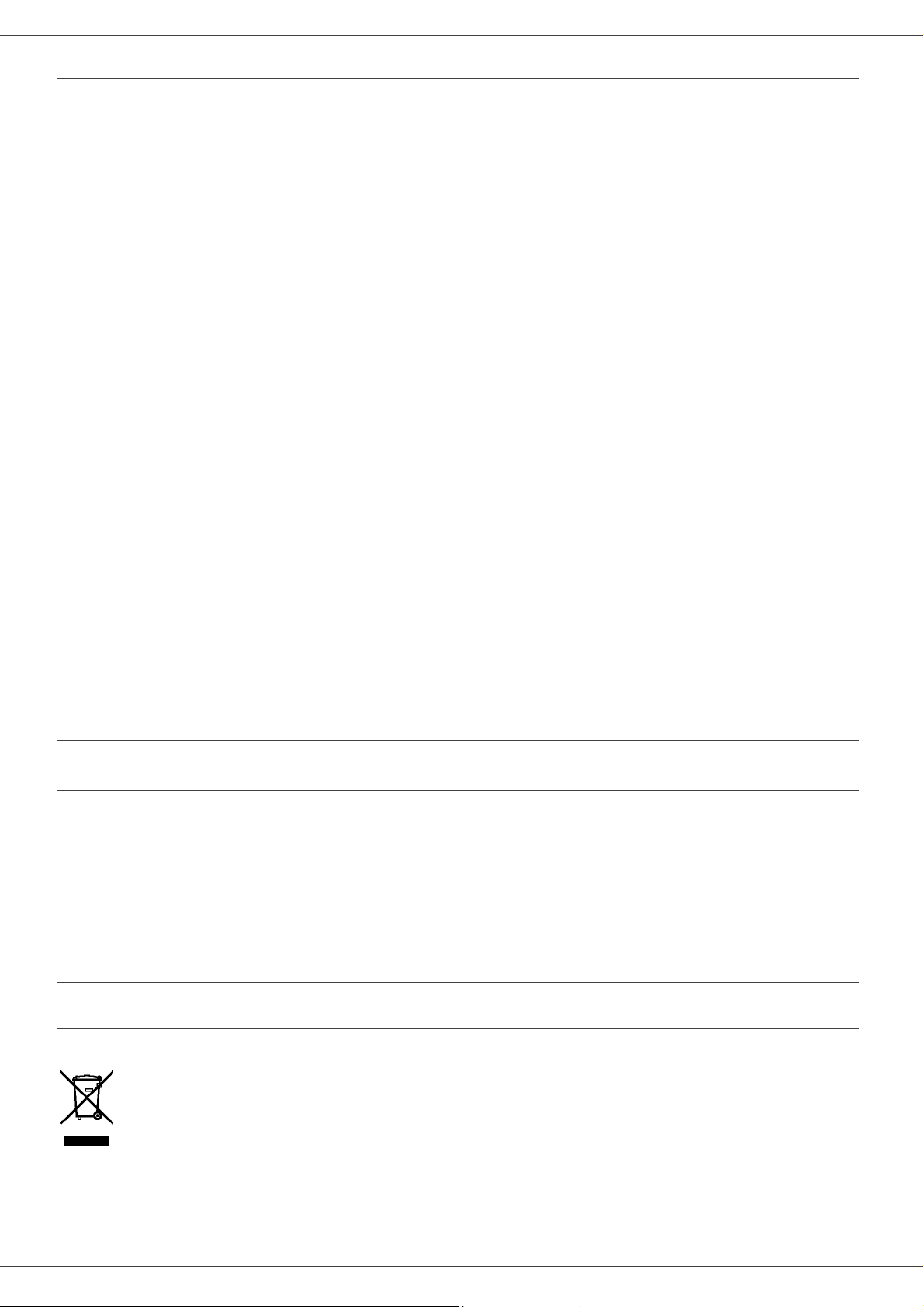
Phaser 3100MFP/X
Evropa
Směrnice pro rádiová zařízení a telekomunikační přístroje
Tento výrobek Xerox byl certifikován společností Xerox pro celoevropské použití pro připojení k veřejné
komutované telefonní síti (PSTN) v souladu se směrnicí 1999/5/EC.
Tento výrobek byl navržen pro připojení k národním PSTN v následujících zemích:
Rakousko Finsko Itálie Norsko Švédsko
Belgie Francie Lotyšsko Polsko Švýcarsko
Bulharsko Německo Lichtenštejnsko Portugalsko
Kypr Řecko Litva Rumunsko
Česká
republika
Dánsko Island Malta Slovinsko
Estonsko Irsko Nizozemsko Španělsko
Pokud budete mít problémy, obrat´te se nejdříve na místního zástupce společnosti Xerox.
Tento výrobek byl testován a vyhovuje TBR21 nebo ES 103 021-1/2/3 nebo ES 203 021-1/2/3, technickým
specifikacím pro telefonní zařízení určená pro analogové komutované telefonní sítě v evropské ekonomické
oblasti.
Výrobek je možné nastavit tak, aby byl kompatibilní se sítěmi v jiných zemích. Pokud se potřebujete připojit na sít´
v jiné zemi, obrat´te se na zástupce společnosti Xerox.
POZNÁMKA: Ačkoliv tento výrobek muže používat jak signalizaci pomocí rozpojení okruhu (pulzní) tak DTMF
(tónová), je doporučeno ho nastavit na DTMF signalizaci. DTMF poskytuje bezpečné a rychlé propojení hovoru.
Modifikace, připojení k externímu řídícímu programu nebo k externímu řídícímu přístroji neautorizovanému
společností Xerox, zneplatní certifikaci přístroje.
Maďarsko Lucembursko Slovensko
Velká
Británie
Recyklace a likvidace výrobku
USA a Kanada
Xerox provozuje celosvětový systém zpětného odběru zařízení a program pro opětovné využití/recyklaci. Obrat´te
se vašeho zástupce společnosti Xerox (1-800-ASK-XEROX), zda je tento výrobek Xerox součástí programu. Více
informací o environmentálních programech společnosti Xerox zjistíte na www.xerox.com/environment.html.
Jestliže váš výrobek není součástí programu Xerox a vy zařizujete jeho likvidaci, vezměte na vědomí, že tento
výrobek může obsahovat olovo a další materiály, jejichž likvidace muže být regulována kvůli ochraně životního
prostředí. Ohledně informací týkajících se recyklace a likvidace se obrat´te na místní správní orgány. V USA
můžete informace nalézt také na internetových stránkách Electronic Industries Alliance: www.eiae.org.
Evropská unie
WEEE směrnice 2002/96/EC
Některá zařízení mohou být používána jak v domácích tak kancelářských podmínkách.
Profesionální/kancelářské prostředí
Použití tohoto symbolu na vašem zařízení znamená, že likvidaci zařízení musíte provést v souladu s
předepsanými národními postupy. V souladu s evropskou legislativou elektrická a elektronická zařízení na konci
životnosti určená k likvidaci musí být zpracována podle odsouhlasených postupů.
1 - Bezpečnost - Licence k používání programového vybavení - Životní prostředí
- 7 -
Page 13
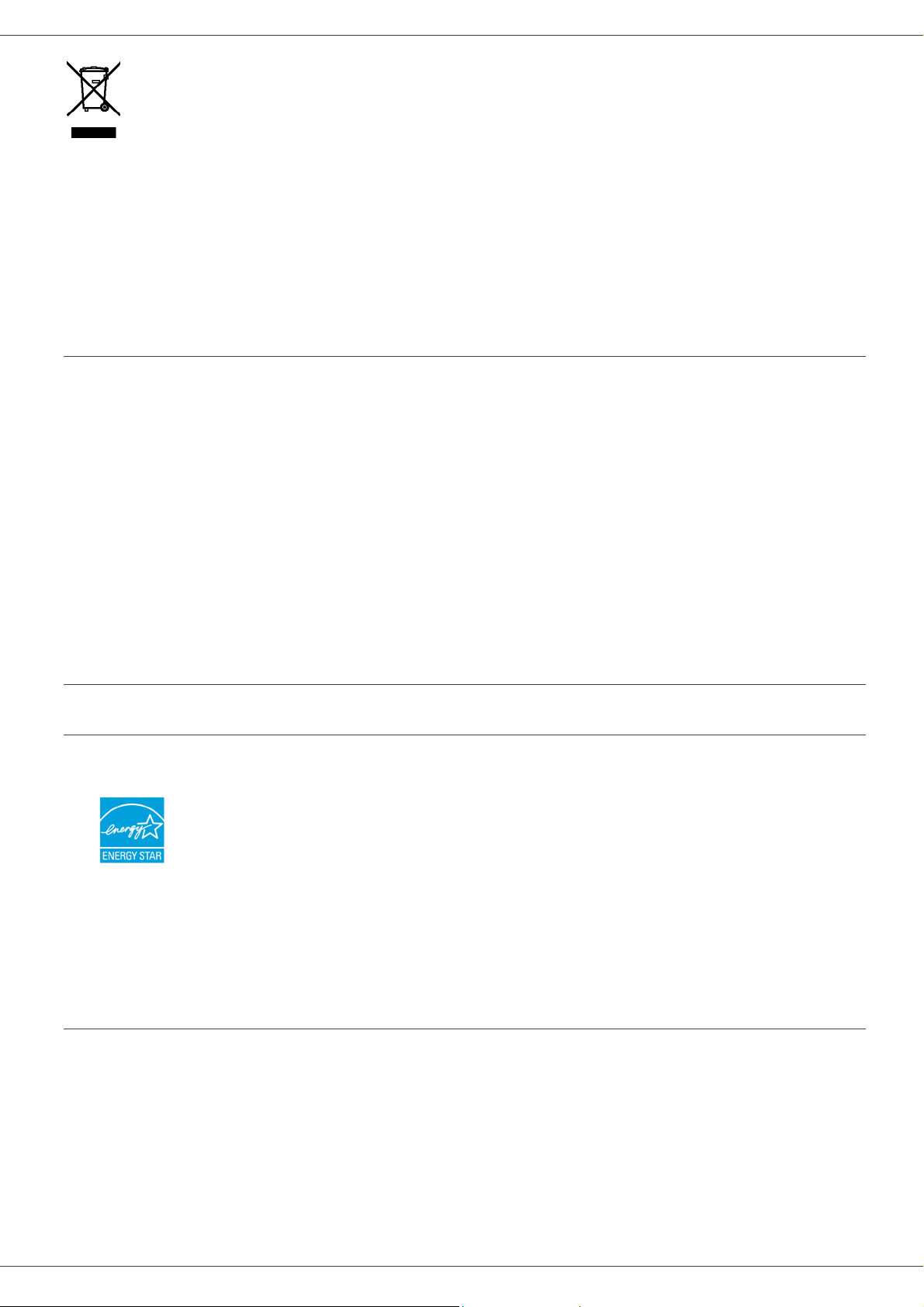
Phaser 3100MFP/X
Domácí prostředí
Použití tohoto symbolu na vašem zařízení znamená, že zařízení nesmíte zlikvidovat společně s normálním
odpadem z domácnosti. V souladu s evropskou legislativou elektrická a elektronická zařízení na konci životnosti
určená k likvidaci musí být likvidována odděleně od odpadu z domácnosti.
Domácnosti v členských státech EU mohou bezplatně odevzdat použitá elektrická a elektronická zařízení v
označených sběrných centrech. Více informací získáte u vašeho místního správního úřadu.
V některých členských státech, pokud kupujete nové zařízení, můžete požadovat, aby místní prodejce zdarma
odebral zpět vaše staré zařízení. Zeptejte se vašeho prodejce. Před likvidací se obrat´te na místního prodejce
nebo zástupce společnosti Xerox na informace ohledně zpětného odběru použitého zařízení.
Severní Amerika (USA, Kanada)
POŽADAVKY NA VÝROBEK Z HLEDISKA ŽIVOTNÍHO PROSTŘEDÍ
Xerox provozuje celosvětový systém zpětného odběru zařízení a program pro opětovné využití/recyklaci. Obrat´te
se vašeho zástupce společnosti Xerox (1-800-ASK-XEROX), zda je tento výrobek Xerox součástí programu. Více
informací o environmentálních programech společnosti Xerox zjistíte na www.xerox.com/environment.
Jestliže váš výrobek není součástí programu Xerox a vy zařizujete jeho likvidaci, vezměte na vědomí, že tento
výrobek může obsahovat olovo, rtut´, perchlorát a další materiály, jejichž likvidace může být regulována kvůli
ochraně životního prostředí. Přítomnost těchto materiálů je plně v souladu s celosvětovými předpisy platnými v
době, kdy byl výrobek uveden na trh. Ohledně informací týkajících se recyklace a likvidace se obrat´te na místní
správní orgány. V USA můžete informace nalézt také na internetových stránkách Electronic Industries Alliance:
http://www.eiae.org.
Perchlorátové materiály - součástí tohoto výrobku muže být jedno nebo více zařízení obsahujících perchlorát, jako
například baterie. V takovém případě je na místě zvláštní zacházení s výrobkem, viz http://www.dtsc.ca.gov/
hazardouswaste/perchlorate/.
Vyhovění programům pro snížení energetické náročnosti
Energy star
Jako partner ENERGY STAR® prohlašuje společnost Xerox, že tento výrobek splňuje ustanovení pro účelné
využití energie ENERGY STAR®.
ENERGY STAR a ENERGY STAR MARK jsou obchodní známky registrované v USA. ENERGY
STAR Imaging Equipment Program je společné úsilí vlád USA, Evropské unie a Japonska a výrobců
kancelářského vybavení pro podporu výroby energeticky úsporných kopírek, tiskáren, faxů,
multifunkčních zařízení, osobních počítačů a monitorů. Snížení spotřeby energie výrobku pomáhá v
boji se smogem, kyselými dešti a dlouhodobými klimatickými změnami díky snížení emisí, vzniklých
v důsledku výroby elektrické energie.
Zařízení Xerox ENERGY STAR je přednastaveno ve výrobě. Váš stroj bude dodán s časovačem
určeným pro přepnutí do úsporného režimu po uplynutí určité doby po poslední kopii/tisku. Tento
interval je v závislosti na modelu 5 nebo 15 minut. Podrobnější popis této vlastnosti naleznete v části
Nastavení stroje v tomto návodu.
Část 16 kontaktní informace pro EHS
Kontaktní informace
Více informací ohledně životního prostředí, zdraví a bezpečnosti týkající se k tohoto výrobku Xerox a spotřebního
materiálu získáte na následujících zákaznických linkách:
USA: 1-800 828-6571
Kanada: 1-800 828-6571
Evropa: +44 1707 353 434
www.xerox bezpečnostní informace USA (Bezpečnostní informace pro výrobek pro USA)
www.xerox bezpečnostní informace EU (Bezpečnostní informace pro výrobek pro EU)
- 8 -
1 - Bezpečnost - Licence k používání programového vybavení - Životní prostředí
Page 14
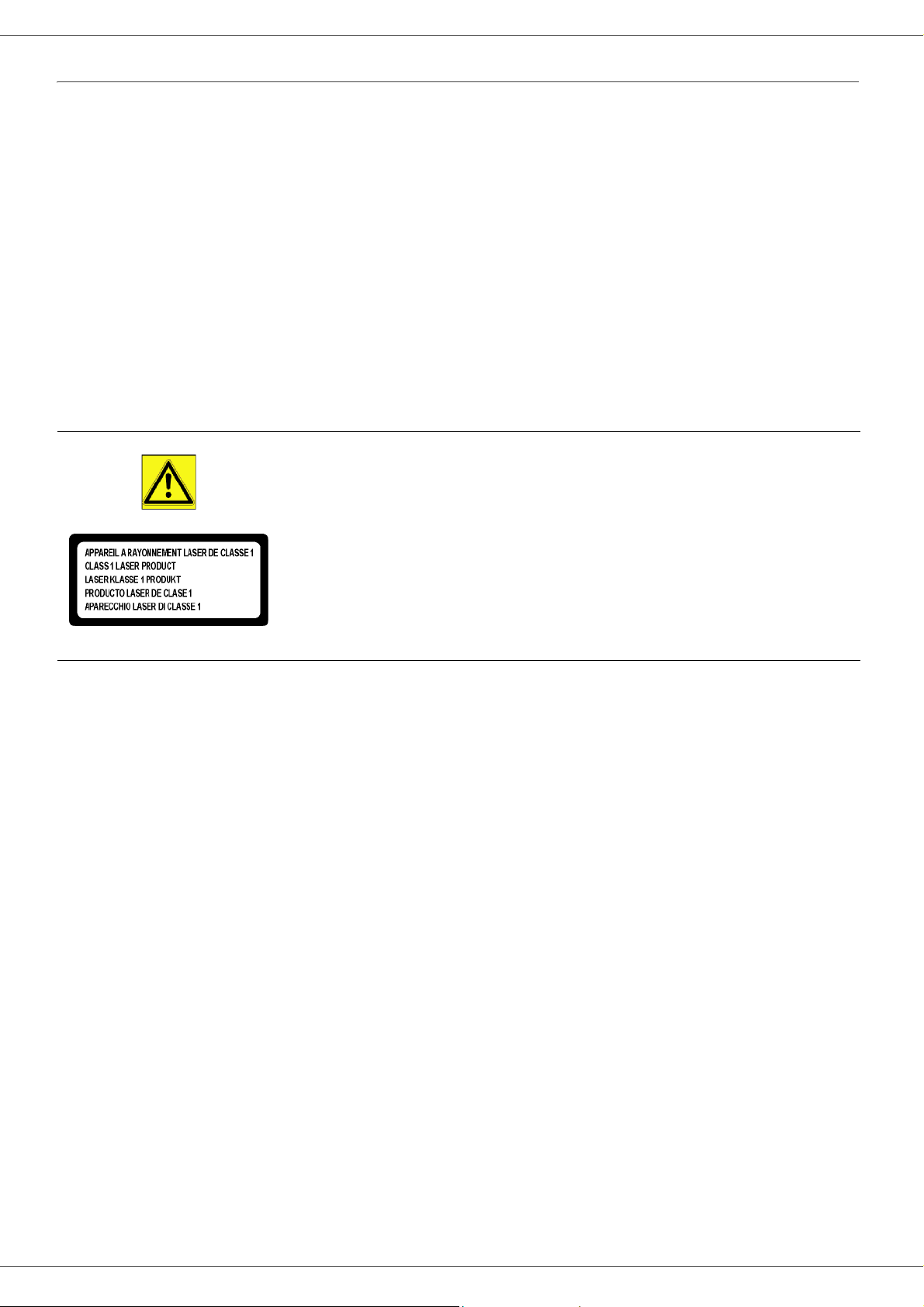
Phaser 3100MFP/X
Bezpečnostní pokyny
Před zapnutím zařízení zkontrolujte, zda zásuvka, do které se chystáte zařízení zapojit, odpovídá údajům uvedeným
na typovém štítku na vašem zařízení (elektrické napětí, proud, frekvence sítě). Toto zařízení se připojuje do
jednofázové elektrické sítě. Toto zařízení se nesmí instalovat na holou podlahu.
Baterie a akumulátorové baterie, obaly a elektrické a elektronické vybavení (EEE) se musí likvidovat v souladu s
pokyny uvedenými v kapitole ŽIVOTNÍ PROSTŘEDÍ v tomto manuálu.
Vzhledem k modelu zařízení je zástrčka na napájecím kabelu jediným způsobem, jak odpojit zařízení od elektrické
rozvodné sítě, což je důvodem proč je bezpodmínečně nutné dodržet následující bezpečnostní opatření: výše zmíněné
zařízení musí být připojeno do zásuvky umístěné v bezprostřední blízkosti. Zásuvka musí být snadno přístupná.
Vaše zařízení je dodáváno s uzemněným napájecím kabelem. Uzemněná zástrčka musí být zapojena do uzemněné
zásuvky připojené k ochrannému uzemnění budovy.
Opravy - údržba: Opravy a údržbu přenechejte kvalifikovanému technikovi. Uživatel
nesmí opravovat žádnou z vnitř
elektrickým proudem, nesmíte provádět tyto operace sami, protože otevřením nebo
odstraněním krytu se vystavujete dvěma rizikům:
ních částí stroje. Aby se zabránilo riziku úrazu
- Kontakt lidského oka s laserovými paprsky může způsobit trvalé poškození
zraku.
- Kontakt s částmi napájenými proudem může způsobit elektrický šok, jehož
následky mohou být velmi vážné.
Informace k podmínkám instalace a bezpečnostní opatření při používání zařízení naleznete v kapitole Instalace,
stránka 13.
- 9 -
1 - Bezpečnost - Licence k používání programového vybavení - Životní prostředí
Page 15
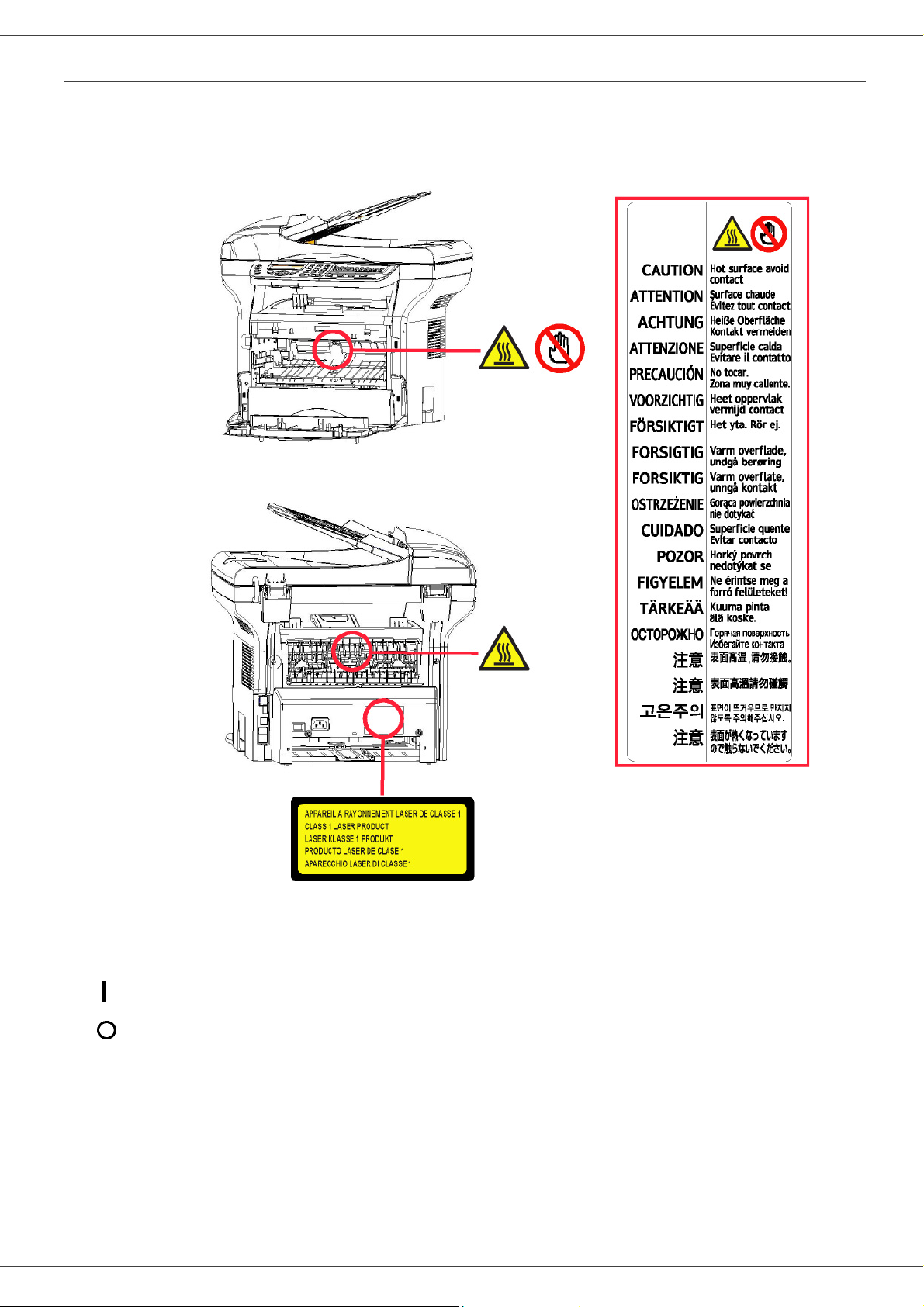
Phaser 3100MFP/X
Umístění bezpečnostních štítků na stroji
Z bezpečnostních důvodů byly na stroj umístěny výstražné štítky na níže vyznačená místa. Pro vaši bezpečnost se
nikdy nedotýkejte těchto ploch během odstraňování zmuchlaného papíru nebo výměny toneru.
Symboly na vypínači napájení
V souladu s normou IEC 60417 jsou na zařízení používány tyto symboly na vypínači napájení:
- znamená ZAPNUTO.
- znamená VYPNUTO.
- 10 -
1 - Bezpečnost - Licence k používání programového vybavení - Životní prostředí
Page 16

Phaser 3100MFP/X
Licence k používání programového
vybavení
PŘED OTEVŘENÍM ZAPEČETĚNÉ OBÁLKY OBSAHUJÍCÍ SOFTWARE SI POZORNĚ PŘEČTĚTE VŠECHNY
PODMÍNKY A UJEDNÁNÍ TÉTO LICENČNÍ SMLOUVY. OTEVŘENÍM TÉTO OBÁLKY TYTO PODMÍNKY A
UJEDNÁNÍ PŘIJÍMÁTE.
Pokud podmínky této licenční smlouvy nepřijmete, vrat´te balení CD-ROM vašemu prodejci, a to neotevřené spolu s
ostatními součástmi výrobku. Kupní cena tohoto výrobku vám bude vrácena. Refundace se neposkytuje u výrobků, u
kterých byl obal CD-ROM otevřen, nebo pokud chybí součásti nebo pokud je žádost o úhradu podána po uplynutí lhůty
deseti (10) dnů počínaje datem dodání, které prokážete svojí účtenkou.
Definice
Pojmem software se označují programy a související dokumentace.
Licence
- Tato licence vám umožňuje používat tento software na osobních počítačích připojených k lokální síti. Pouze vy máte
právo používat tento software k tisku na pouze jednom multifunkčním terminálu a toto právo používat software
nemůžete nikomu propůjčit ani dát.
- Máte právo si udělat bezpečnostní kopii software.
- Tato licence je nevýlučná a nepřenosná.
Vlastnictví
Výrobce nebo jeho poskytovatelé si ponechávají vlastnická práva k softwaru. Vy se stáváte pouze vlastníkem CDROM. Software ani dokumentaci nesmíte měnit, přizpůsobovat, dekompilovat, překládat, vytvářet odvozeniny,
pronajmout ani prodat. Veškerá práva, která nejsou výslovně přiznána, si vyhrazuje výrobce nebo jeho poskytovatelé.
Doba trvání
Tato licence zůstává aktivní až do jejího zrušení. Můžete ji zrušit zničením programu a dokumentace a všech jejich
dalších kopií. Tato licence se automaticky ruší v případě, že nedodržujete její podmínky. V případě zrušení licence
souhlasíte se zničením všech kopií programu a dokumentace.
Záruka
Software je poskytován tak, jak je, bez záruky jakéhokoli druhu, at´ již výslovné nebo odvozené, včetně, bez omezení,
jakýchkoli záruk obchodovatelnosti nebo vhodnosti pro konkrétní účel; kupující na sebe bere veškerá rizika týkající se
výsledku a výkonu tohoto softwaru. V případě, že by program byl vadný, hradí veškeré výdaje na opravy a servis
kupující.
Nicméně na držitele licence se vztahuje následující záruka: zaručujeme, že CD-ROM, na kterém je software
zaznamenán, bude po dobu devadesáti (90) dnů bez hardwarových nebo výrobních vad za předpokladu používání a
provozu při normálních podmínkách, záruční lhůta běží od data dodání, jež se prokazuje kopií účtenky. Pokud by vada
CD-ROM byla způsobena havárií nebo nesprávným užíváním, CD-ROM nebude vyměněn v rámci záruky.
Odpovědnost
Pokud CD-ROM správně nefunguje, pošlete ho prodejci společně s kopií účtenky. Za výměnu CD-ROM je výlučně
zodpovědný prodejce. Nikdo, ani výrobce, zapojený do tvorby, realizace, obchodovatelnosti nebo dodání tohoto
programu neodpovídá za přímé, nepřímé či nehmotné škody jako je, nikoli však pouze, ztráta informací, časová ztráta,
ztráta využití, ztráta příjmu, ztráta zákazníka, způsobené užíváním takového programu nebo neschopností takový
program používat.
Vývoj
Ve snaze o neustálé zlepšování si výrobce vyhrazuje právo změnit bez předchozího oznámení specifikace softwaru.
V případě změny vám vaše uživatelské právo nedává nárok na přístup k bezplatným aktualizacím.
- 11 -
1 - Bezpečnost - Licence k používání programového vybavení - Životní prostředí
Page 17
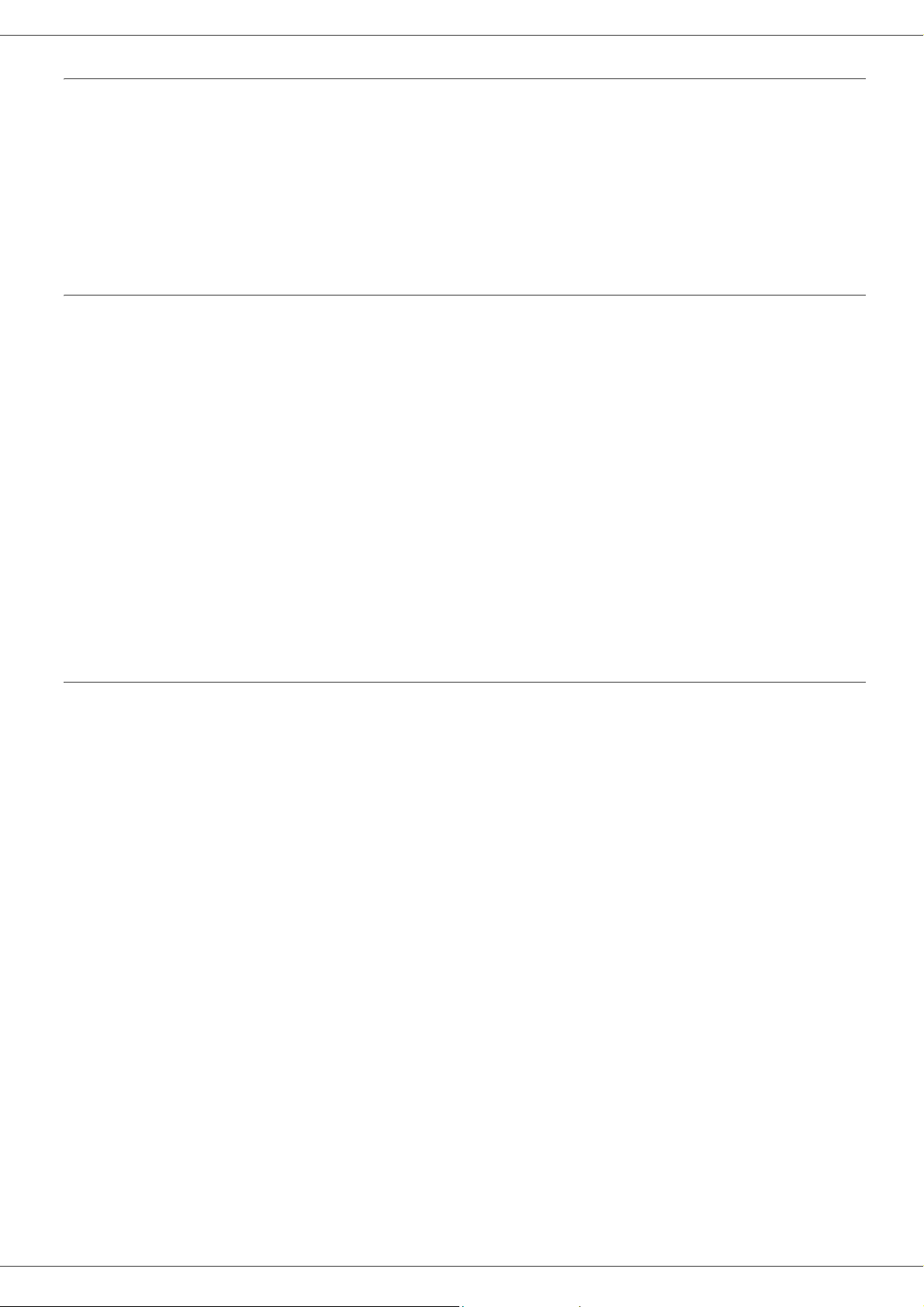
Phaser 3100MFP/X
Aplikovatelné právo
Tato licence se řídí francouzským právem. Veškeré spory vyplývající z výkladu nebo provádění této licence budou
předloženy soudu v Paříži.
Vzhledem k neustálému technologickému vývoji si výrobce vyhrazuje právo kdykoli bez předchozího oznámení změnit
technické specifikace uvedené pro tento produkt a/nebo zastavit výrobu produktu. Všechny názvy produktu a značek,
které by mohly být obchodní značkou registrovanou jejich příslušným majitelem, jsou tímto uznány.
Registrované obchodní značky
Vzhledem k technickému vývoji si Sagem Communications vyhrazuje právo kdykoli bez předchozího oznámení změnit
technické specifikace tohoto produktu a/nebo zastavit jeho výrobu. Xerox Companion Suite je registrovaná obchodní
značka společnosti Sagem Communications.
Zmíněné produkty Adobe® a Adobe® jsou registrované obchodní značky společnosti Adobe Systems Incorporated.
PaperPort11SE je registrovaná obchodní značka společnosti ScanSoft.
Microsoft® Windows 2000®, Microsoft® Windows Server 2003®, Microsoft® Windows XP®, Microsoft® Windows
Vista® a jakékoliv další produkty společnosti Microsoft® zde zmíněné jsou registrované obchodní značky společnosti
Microsoft Corporation, registrované a/nebo používané v USA a/nebo v dalších zemích.
Všechny ostatní značky nebo názvy výrobků uvedené jako příklad nebo pro informaci jsou registrované obchodní
značky jejich příslušných majitelů.
Informace obsažené v této uživatelské brožuře podléhají změnám bez předchozího oznámení.
Zákaz reprodukce
Nikdy nekopírujte ani netiskněte dokumenty, jejichž reprodukce je zakázaná zákonem.
Tisk nebo kopírování následujících dokumentů je obecně zakázáno zákony:
- bankovky;
-šeky;
- dluhopisy;
- depozitní certifikáty;
- bankovní směnky;
- pasy;
- řidičské průkazy.
Výše uvedený seznam je pouze informativní, nikoliv však úplný. Pokud máte pochybnosti o legálnosti kopírování nebo
tisku některých dokumentů, obrat´te se na právníka.
- 12 -
1 - Bezpečnost - Licence k používání programového vybavení - Životní prostředí
Page 18
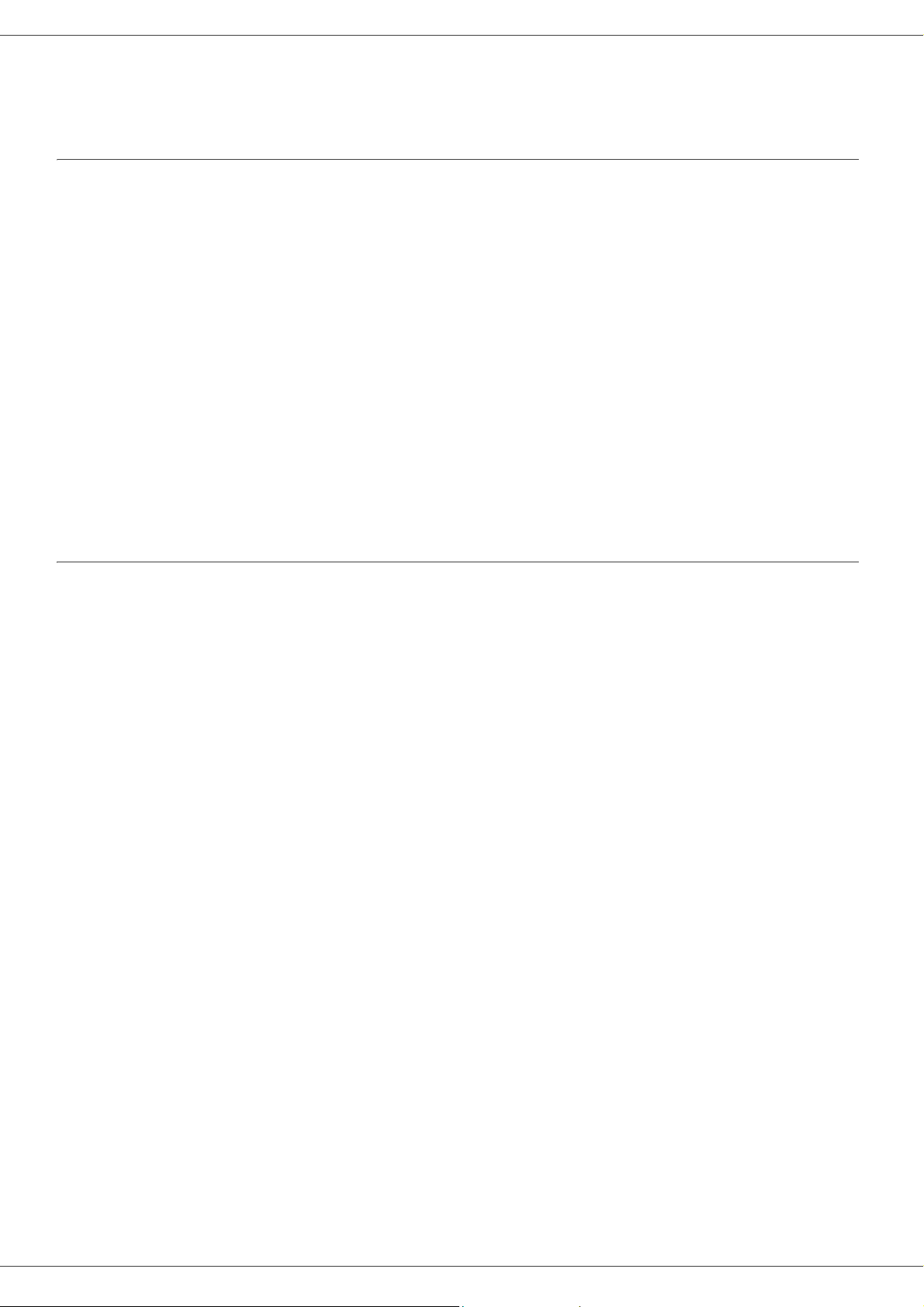
Phaser 3100MFP/X
Instalace
Podmínky pro umístění
Výběrem vhodného umístění zvýšíte životnost zařízení. Zkontrolujte, že zvolené místo nabízí následující vlastnosti:
- Zvolte dobře větratelný prostor.
- Ujistěte se, že nejsou zablokovány ventilační mřížky na levé a pravé straně zařízení. Během instalace se
přesvědčte, že jste zařízení umístili třicet centimetrů od okolních předmětů, aby všechny kryty šly snadno otevřít.
- Ujistěte se, že se na tomto místě nevyskytuje čpavek ani žádné jiné nebezpečné organické plyny.
- V blízkosti zařízení musí být snadno přístupná uzemněná zásuvka (nahlédněte do bezpečnostních poznámek
uvedených v kapitole Bezpečnost) do které připojíte zařízení.
- Ujistěte se, že přístroj není vystaven přímému slunečnímu světlu.
- Nedávejte zařízení do prostoru, který je vystaven proudu vzduchu od klimatizace, vytápění nebo ventilace, ani do
oblasti vystavené vysoké teplotě nebo velkým změnám vlhkosti.
- Vyberte pevnou a vodorovnou plochu, na které nebude př
- Používejte zařízení mimo všechny objekty, které by mohly zatarasit ventilační otvory.
- Neumist´ujte terminál do blízkosti závěsu nebo jakýchkoliv jiných hořlavých předmětů.
- Vyberte umístění, na kterém je minimalizována možnost polití vodou nebo jinými tekutinami.
- Ujistěte se, že zvolené místo je suché, čisté a bezprašné.
ístroj vystaven intenzivním vibracím.
Bezpečnostní opatření při používání
Při používání přístroje vezměte do úvahy níže uvedené důležité podmínky.
Pracovní prostředí:
- Teplota: 10 °C až 27 °C [50 °F až 80,6 °F] , relativní vlhkost okolního vzduchu v rozmezí 15 až 80% (do 32°C
[89,6 °F] s relativní vlhkostí okolního vzduchu v rozmezí 15 až 54%).
Zařízení:
2 - Instalace
V následující části jsou popsána opatření, která mají být zohledněna při používání zařízení:
- Nikdy nevypínejte přístroj ani neotvírejte kryty, dokud tisknete.
- Nikdy nepoužívejte v blízkosti přístroje plyn nebo hořlavé kapaliny nebo objekty generující magnetické pole.
- Pokud odpojujete napájecí kabel, vždy jej uchopte za konektor, netahejte přímo za kabel. Poškozený kabel
představuje možné nebezpečí požáru nebo úrazu elektrickým proudem.
- Kabelu se nikdy nedotýkejte vlhkýma rukama. Můžete riskovat úraz elektrickým proudem.
- Vždy odpojte napájecí kabel před přemist´ováním zařízení. Mohli byste poškodit kabel a vytvořit nebezpečí požáru
nebo úrazu elektrickým proudem.
- Napájecí kabel odpojte vždy, když plánujete zařízení delší dobu nepoužívat.
- Na napájecí kabel nikdy nepokládejte předměty, nikdy za něj netahejte a nikdy jej neohýbejte. Mohlo by vzniknout
nebezpečí požáru nebo úrazu elektrickým proudem.
- Vždy se ujistěte, že zařízení není položeno na napájecím kabelu nebo na komunikačních kabelech jakýchkoliv
jiných elektrických zařízení. Také se ubezpečte, že žádný kabel ani vodič nezasahuje do vnitřního prostoru
přístroje. Tím by mohl být přístroj vystaven nebezpečí poruchy nebo požáru.
-Ubezpečte se, že p
kabel) je tiskárna odpojena od napájecí zásuvky.
- Nikdy se nepokoušejte demontovat panel nebo pevný kryt. Tento přístroj obsahuje vysokonapět´ové obvody.
Jakýkoliv kontakt s těmito obvody může způsobit úraz elektrickým proudem.
-Nikdy se přístroj nepokoušejte upravovat. Mohlo by vzniknout nebezpečí požáru nebo úrazu elektrickým proudem.
- Vždy se ujistěte, že se do přístroje nedostanou ventilačními nebo jinými otvory kancelářské sponky, sponky pro
sešívání nebo jiné malé kovové předměty. Takovéto předměty vytvářejí nebezpečí požáru nebo nebezpečí úrazu
elektrickým proudem.
-Zabraňte vylití vody nebo jiné tekutiny na přístroj nebo do jeho blízkosti. Jakýkoliv kontakt přístroje s vodou nebo
kapalinou může být příčinou požáru nebo úrazu elektrickým proudem.
řed připojením nebo odpojením datového kabelu tiskárny (používejte stíněný propojovací
- 13 -
Page 19
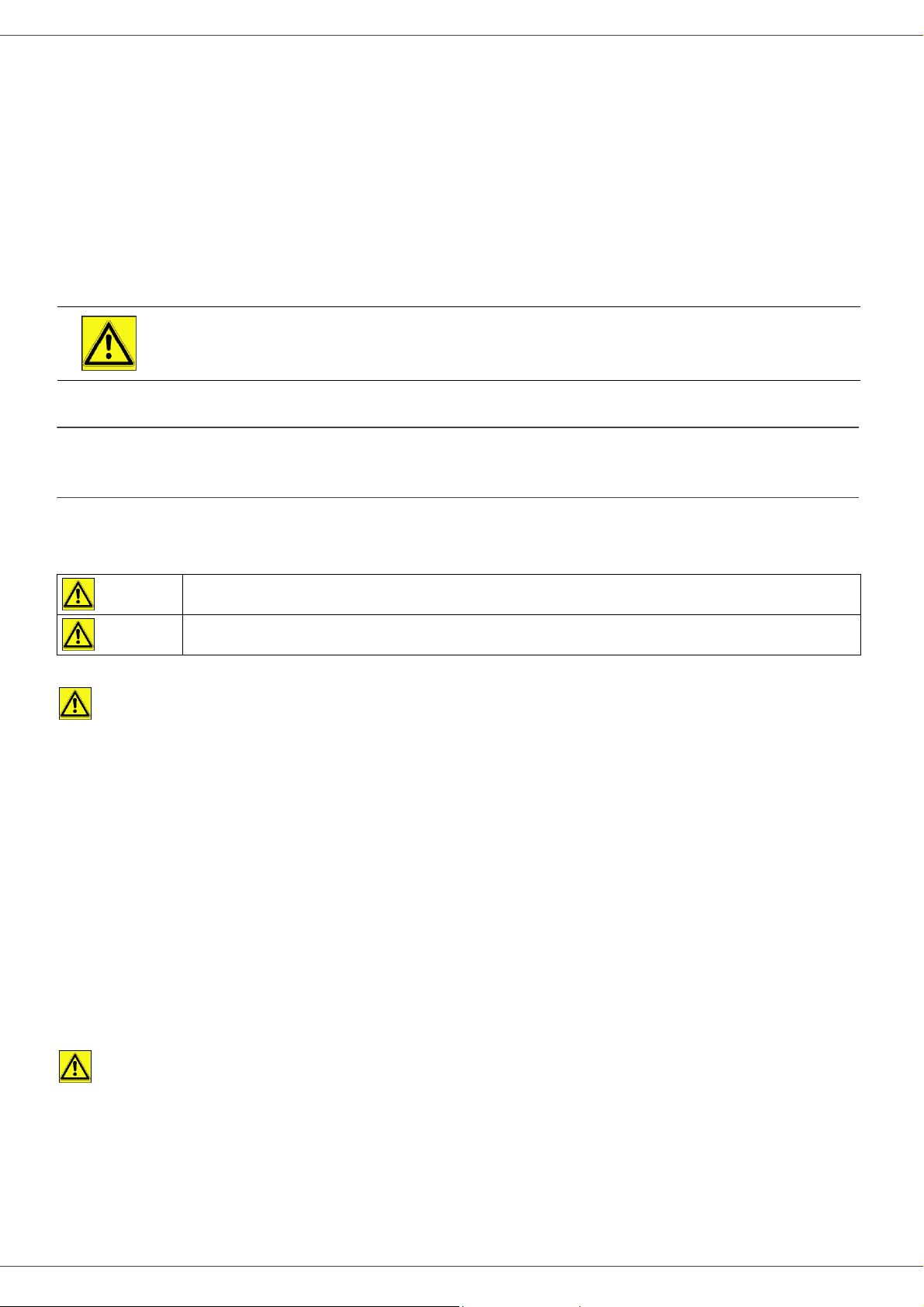
Phaser 3100MFP/X
- Pokud se náhodně dostane kapalina nebo kovový předmět do přístroje, ihned přístroj vypněte, odpojte napájecí
kabel a kontaktujte vašeho prodejce. Jinak byste čelili nebezpečí požáru nebo nebezpečí úrazu elektrickým
proudem.
-V případě požáru, kouře, neobvyklého zápachu nebo netypických zvuků přístroj vypněte, odpojte ihned napájecí
kabel a kontaktujte vašeho prodejce. Jinak byste čelili nebezpečí požáru nebo nebezpečí úrazu elektrickým
proudem.
-Vyhněte se používání terminálu během "elektrické bouře", mohlo by dojít k úrazu elektrickým proudem, vyvolaným
bleskem.
- Nikdy nehýbejte s přístrojem během tisku.
- Chcete-li přístroj přesunout, nadzvedněte ho.
Ujistěte se, že přístroj je umístěn v dobře větrané místnosti. Při činnosti tiskárny vzniká malé množství
ozónu. Z tiskárny může vycházet nepříjemný pach, pokud je intenzivně využívána v nevětrané
místnosti. Z bezpečnostních důvodů zajistěte umístění terminálu do dobře větrané místnosti.
Bezpečnostní informace
Při používání tohoto výrobku vždy dodržujte následující bezpečnostní opatření.
2 - Instalace
Bezpečnost při provozu
V následujícím textu jsou používány tyto symboly:
Označuje potenciálně nebezpečnou situaci, jejímž důsledkem, pokud nejsou dodržovány
VAROVÁNÍ:
POZOR:
VAROVÁNÍ
- Napájecí kabel připojte přímo do zásuvky na zdi, nikdy nepoužívejte prodlužovací kabely.
- Odpojte napájecí kabel (tahejte za zástrčku, ne za kabel), pokud zjistíte, že napájecí kabel nebo zástrčka je
roztřepená nebo jinak poškozená.
- Aby nedošlo k nebezpečnému úrazu elektrickým proudem nebo vystavení laserovým paprskům, nesundávejte
žádné kryty ani šrouby, kromě těch, které jsou označeny v návodu k obsluze.
-Vypněte přístroj a odpojte napájecí kabel (tahejte za zástrčku, ne za kabel), pokud dojde k jakékoliv následující
situaci:
- Nespalujte rozsypaný nebo použitý toner. Tonerový prach se může při vystavení otevřenému plameni vznítit.
- Likvidace odpadu se může provádět u autorizovaného prodejce nebo na vhodných sběrných místech.
- Likvidujte použité tonerové kazety (nebo lahve) v souladu s místními předpisy.
pokyny, muže být smrt nebo těžké poranění.
Označuje potenciálně nebezpečnou situaci, jejímž důsledkem, pokud nejsou dodržovány pokyny,
může být lehké nebo středně těžké poranění nebo poškození majetku.
• Nalili jste cokoliv do přístroje.
• Domníváte se, že přístroj potřebuje servisní zásah nebo opravu.
•Kryt přístroje je poškozen.
UPOZORNĚNÍ
-Chraňte výrobek před vlhkostí nebo vlhkým počasím, jako je déšt´, sníh, apod.
-Před přemist´ováním výrobku odpojte napájecí kabel ze zásuvky. Při přemist´ování výrobku dbejte na to, aby se
napájecí kabel nepoškodil pod výrobkem.
-Při odpojování napájecího kabelu ze zásuvky tahejte vždy za zástrčku (ne za kabel).
- Nedopust´te, aby se kancelářské sponky, sponky na sešívání nebo jiné malé kovové předměty dostaly do
přístroje.
- 14 -
Page 20
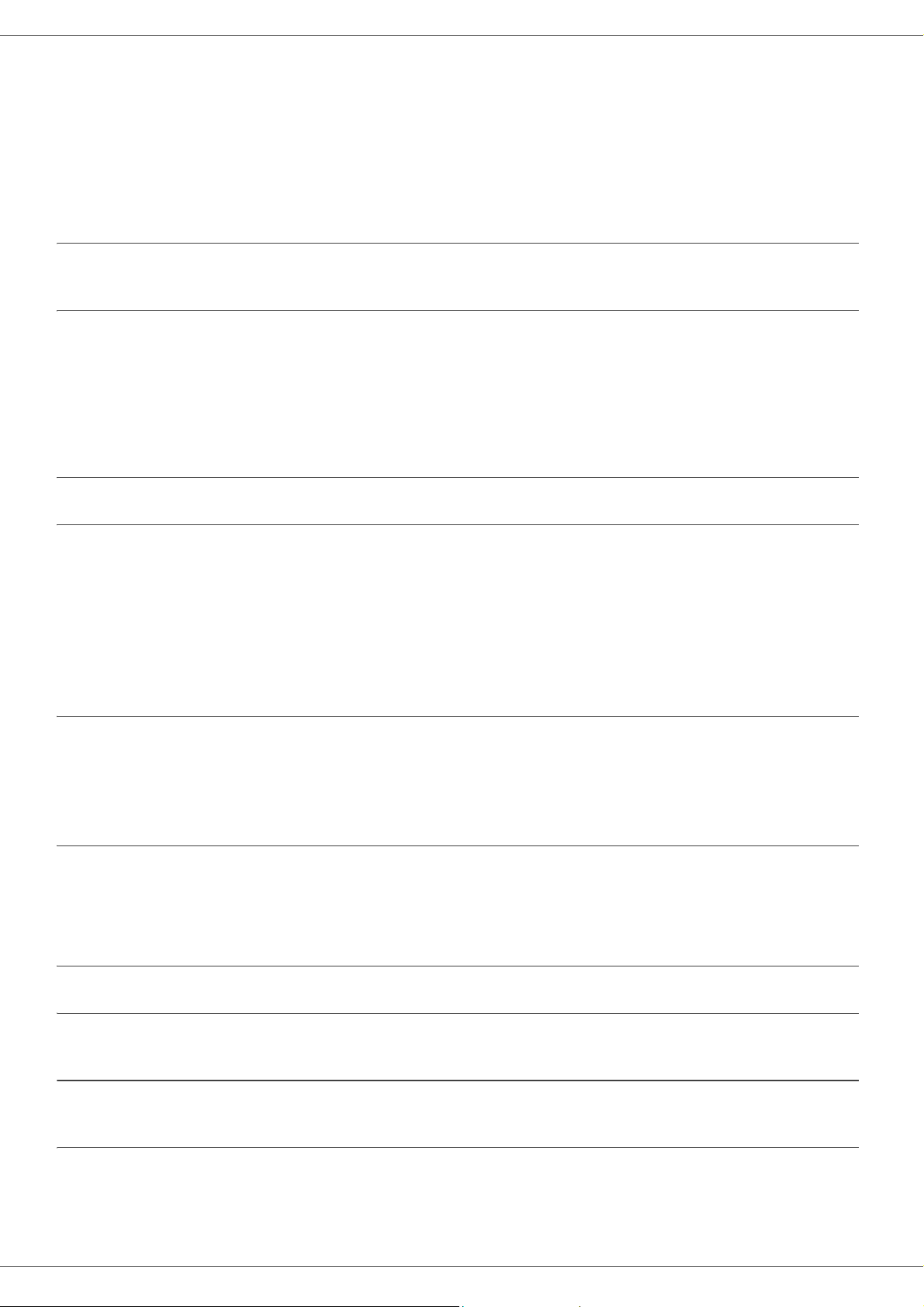
Phaser 3100MFP/X
- Toner (použitý i nepoužitý), kazety s tonerem (nebo lahve), inkoust (použitý i nepoužitý) nebo inkoustové náplně
držte mimo dosah dětí.
-Při odstraňování zaseklého papíru ze stroje si počínejte opatrně, abyste se neporanili o žádnou ostrou hranu.
-Kvůli ochraně životního prostředí nelikvidujte zařízení ani odpadní spotřební materiál společně s odpadem z
domácnosti. Likvidace odpadu se může provádět u autorizovaného prodejce nebo na vhodných sběrných místech.
- Naše výrobky jsou navrženy tak, aby splňovaly vysoké nároky na kvalitu a funkčnost, a doporučujeme vám, abyste
používali pouze spotřební materiál, který je dodáván autorizovanými prodejci.
Napájení
Zásuvka by měla být instalována co nejblíže k výrobku a měla by být snadno dostupná.
Fax nebo telefon
- Nepoužívejte tyto výrobky v blízkosti vody, například blízko van, umyvadel, dřezu nebo kádí na prádlo, ve vlhkých
sklepech nebo v blízkosti bazénu.
-Vyhněte se používání telefonů (jiných než bezdrátových) během bouřek. Může dojít k riziku úrazu elektrickým
proudem v důsledku úderu blesku.
- Nepoužívejte telefon v blízkosti úniku plynu pro nahlášení tohoto úniku.
Doporučené papíry
2 - Instalace
Zakládání papíru do hlavního zásobníku
• Papíry vždy vkládejte se stranou k potištění dolů, papíry srovnejte vodítky, abyste zabránili problémům při podávání
a vzpříčení papíru.
• Množství založeného papíru nesmí překročit kapacitu podavače. Nadměrné naplnění zásobníku papírem může
způsobit problémy při podávání papíru a jeho zmuchlání.
•Vyhněte se stohování papíru, protože může způsobit podávání po dvou listech.
• Zásobník na papír vyndávejte z přístroje vždy oběma rukama, aby neupadl.
• Pokud používáte papír již potisknutý ve vaší tiskárně nebo jinou tiskárnou, nemusí být kvalita tisku nejlepší.
Manipulace s papírem
• Jakékoliv zvlnění papíru musí být před tiskem odstraněno.
•Zvlnění (nebo zakřivení) nesmí přesahovat 10 mm.
• Papír řádně skladujte, abyste zabránili problémům při podávání papíru a špatnému zobrazení, což je následek
ponechání papíru ve vysoké vlhkosti.
Kontrola vlhkosti
• Nikdy nepoužívejte vlhký papír, ani papír, který nebyl dlouho používán.
• Po otevření balení uložte nespotřebovaný papír do plastového sáčku.
• Nikdy nepoužívejte papír se zvlněnými konci, svraštělý nebo jinak znehodnocený papír.
Manipulace se zařízením
Otřesy při provozu
Během tisku nesmí působit otřesy na zásobník papíru, kryt a jiné části přístroje.
Přemíst´ování zařízení
Pokud přemist´ujete zařízení na stole, musíte ho zvednout, ne posunovat.
Manipulace s kazetou s tonerem
• Tisková kazeta nesmí nikdy stát na boku, nebo držena vzhůru nohama.
• Nikdy se ní nesmí silně třepat.
- 15 -
Page 21
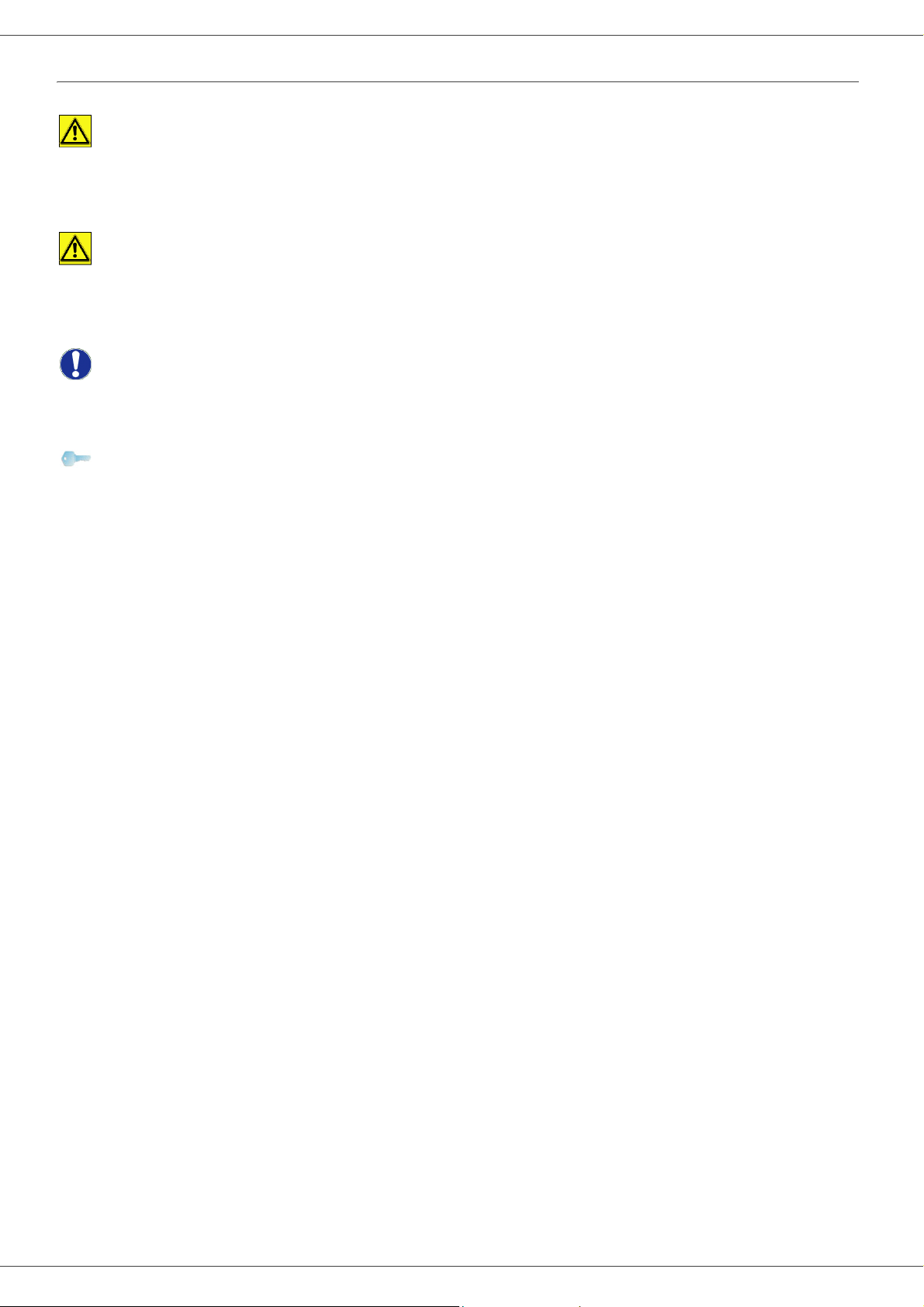
Phaser 3100MFP/X
Pravidla pro používání symbolů
VAROVÁNÍ
Označuje důležité bezpečnostní poznámky.
Nedodržení těchto poznámek muže mít za následek vážné zranění nebo smrt. Ujistěte se, že jste si tyto poznámky
přečetli. Naleznete je v části Bezpečnostní informace tohoto návodu.
POZOR
Označuje důležité bezpečnostní poznámky.
Nedodržení těchto poznámek muže mít za následek lehké nebo středně těžké zranění, nebo poškození zařízení nebo
majetku. Ujistěte se, že jste si tyto poznámky přečetli. Naleznete je v části Bezpečnostní informace tohoto návodu.
Důležité
Označuje body, kterým máte věnovat pozornost při používání zařízení, a vysvětlení možných příčin nesprávného
zavádění papíru, poškození originálu, nebo ztráty dat. Ujistěte se, že jste si tato vysvětlení přečetli.
Poznámka (Pozna.)
Označuje doplňující vysvětlení k funkcím př
ístroje a pokyny, jak řešit chyby způsobené uživatelem.
2 - Instalace
- 16 -
Page 22
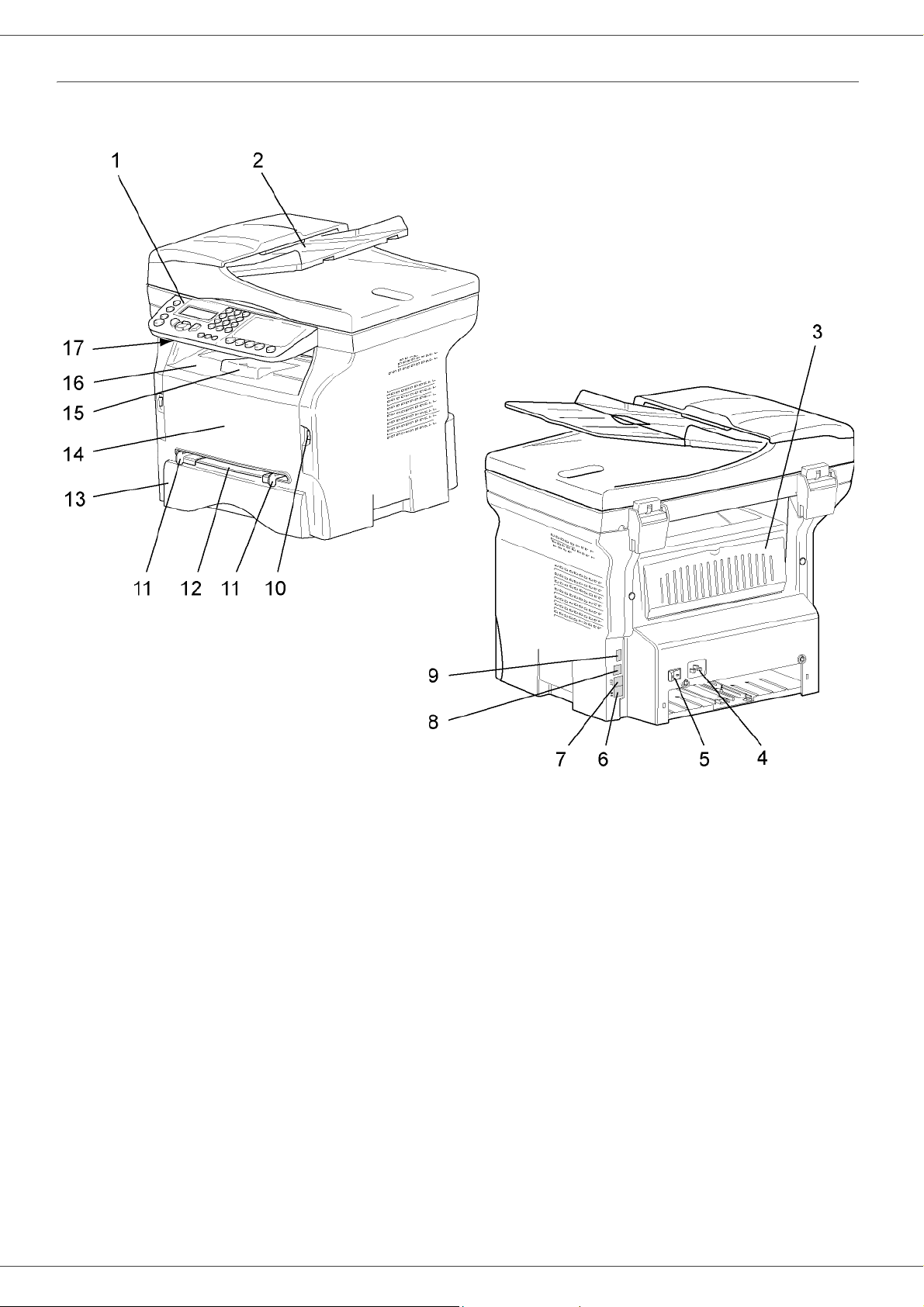
Phaser 3100MFP/X
Popis zařízení
Přední a zadní strana
2 - Instalace
1. Ovládací panel
2. Podavač dokumentů
3. Kryt pro přístup k zaseknutého papíru
4. Zástrčka pro připojení napájecího kabelu
5. Vypínač
6. Telefonní zdířka LINE - připojení telefonního kabelu
7. Telefonní zdířka EXT. - připojení externího telefonního
zařízení
8. USB konektor Slave (pro připojení k počítači)
9. USB Host konektor (USB klíč)
10. USB Host konektor (USB klíč)
11. Vodítka manuálního vkládání papíru
12. Manuální vkládání
13. Zásobník na papír
14. Kryt pro přístup k tiskové kazetě
15. Sklopná zarážka pro vytištené papíry
16. Výstup papíru
17. Místo pro vkládání Smart Card
- 17 -
Page 23
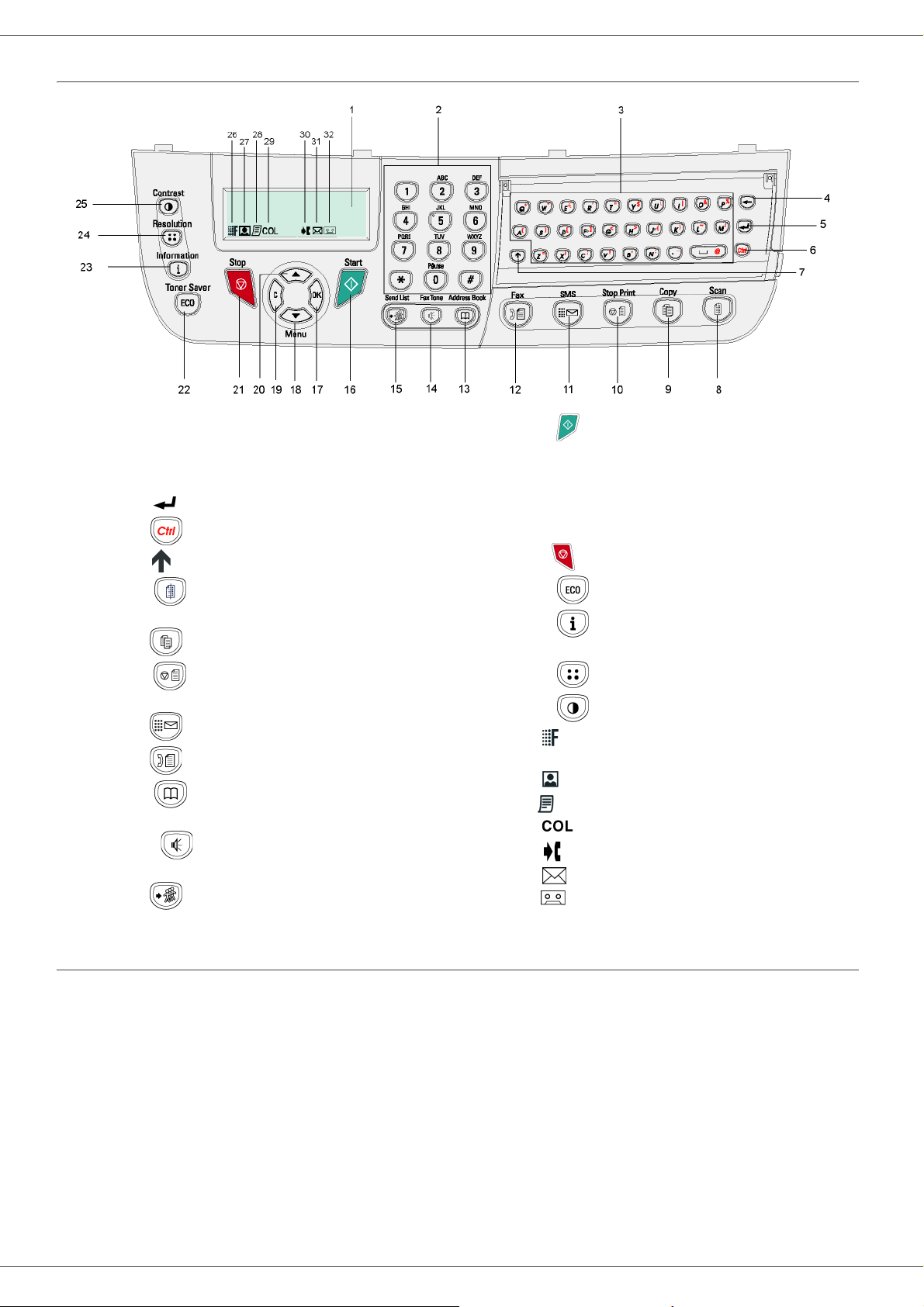
Ovládací panel
e
Phaser 3100MFP/X
2 - Instalace
1. Obrazovka.
2. Číslicová klávesnice.
3. Abecední klávesnice.
4. Tlacítko
5. Tlačítko : vstup nebo přechod na další řádek.
6. Tlačítko : přístup ke speciálním znakům.
7. Tlačítko
8. Tlačítko : snímání dokumentu do PC nebo na
médium (USB klíč).
9. Tlačítko : místní kopie.
10. Tlačítko : zastavení probíhající tiskové úlohy z
počítače..
11. Tlačítko : odeslání SMS (Short Message Service).
12. Tlačítko : odeslání faxu.
13. Tlačítko : prístup do adresáře a k číslům pro
rychlé vytáčení.
14. Tlačítko
komunikaci během odesílání faxu.
15. Tlačítko : distribuce více adresátům (faxu, e-mailu
nebo SMS).
Í
: vymaže znak umístěný vlevo od kurzoru.
:
přeřazovač.
:
ruční převzetí linky, naslouchání
16. Tlačítko : Potvrzení.
OK
17. Tlačítko
18. Tlačítko
směrem dolů.
19. Tlačítko
20. Tlačítko
21. Tlačítko : zastavuje aktuální operaci.
22. Tlačítko : nastavuje zpoždení aktivace.
23. Tlačítko : prístup k nabídce pro tisk (seznam
funkcí tisku, nastavení zařízení, atd.).
24. Tlačítko : nastavuje rozlišení snímání.
25. Tlačítko : nastavení kontrastu.
26. Ikona : rozlišení "kopírování:
Zvlášt jemné
27. Ikona : rozlišení "
28. Ikona : rozlišení "kopírování:
29. Ikona : barevný režim.
30. Ikona : aktivita na telefonní lince.
31. Ikona : faxový režim.
32. Ikona : režim Externí záznamník.
: potvrzení zobrazeného výběru.
: přístup do nabídky a navigace v nabídc
C
: zpět do předchozí nabídky a oprava zadání.
: navigace v nabídce směrem nahoru.
Kvalitní text
".
Foto
".
Text
/ Fax:
/ Fax:
Jemné
".
Princip pohybu v nabídkách
Všechny funkce a nastavení zařízení jsou přístupná pomocí nabídky a jsou propojená s konkrétním příkazem v
nabídce.
Například, příkaz 51 nabídky vyvolá tisk seznamu funkcí (v seznamu funkcí najdete seznam všech nabídek zařízení,
podnabídek a jejich identifikační čísla).
K položce v nabídce je možné se dostat dvěma způsoby: metodou postupných kroků nebo použitím zkratky.
Vytištění seznamu funkcí metodou postupných kroku:
1 Stiskněte .
2 Pro procházení nabídkou použijte tlačítko nebo a zvolte 5 - T
3 Použijte tlačítko nebo pro procházení nabídkou T
Vytištění seznamu funkcí pomocí zkratky:
1 Stiskněte .
2 Pro přímé vytištění seznamu funkcí zadejte na numerické klávesnici 51.
- 18 -
ISK
a zvolte 51 - S
ISK
. Potvrďte OK.
EZNAM FUNKCÍ
. Potvrďte OK.
Page 24
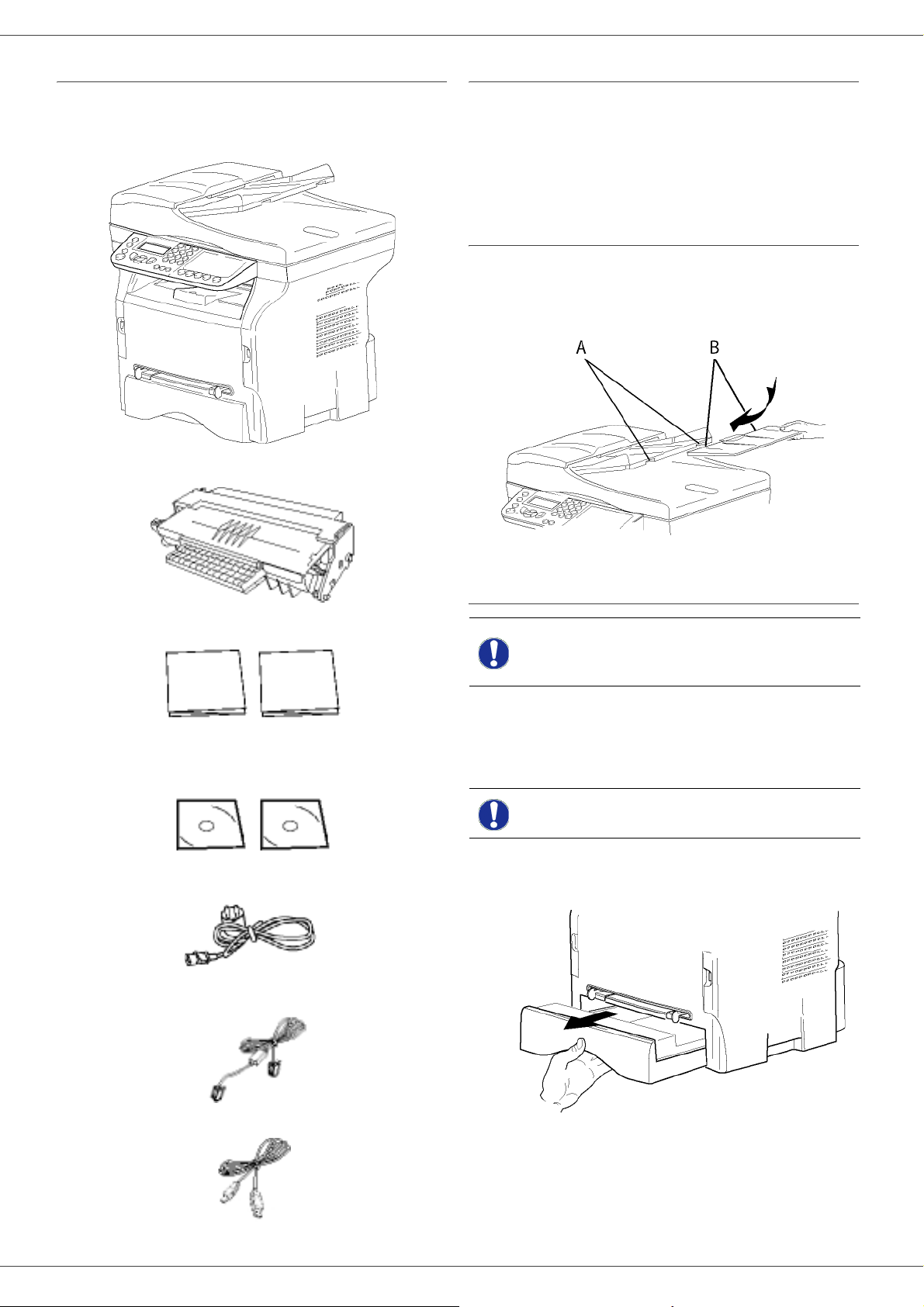
Phaser 3100MFP/X
Obsah balení
Balení obsahuje níže uvedené položky:
Multifunkční zařízení
1 tiskovou kazetu
Instalace zařízení
1 Rozbalte zařízení.
2 Umístěte zařízení s ohledem na bezpečnostní
pokyny uvedené na začátku tohoto návodu.
3 Z přístroje odstraňte všechny ochranné nálepky.
4 Odstraňte z obrazovky ochrannou plastovou fólii.
2 - Instalace
Instalace podavače dokumentů
1 Upevněte podavač dokumentů pomocí dvou
úchytek (B) do otvoru (A), určených k tomuto
účelu.
1 Bezpečnostní příručku a 1 instalační příručku
1 instalační CD ROM pro PC a 1 CD ROM s OCR
programem pro PC (v závislosti na modelu)
1 napájecí kabel
1 telefonní šňůru (pouze v Severní Americe)
Vložení papíru do hlavního zásobníku
Před vložením papíru: nahlédněte
Důležité
Ve vašem zařízení můžete použít velké množství formátů
a druhů papíru (nahlédněte do odstavce Specifikace,
stránka 84).
Důležité
1 Vyndejte úplně hlavní zásobník papíru.
do odstavce Doporučené papíry,
stránka 15.
Používejte papír o hmotnosti v
rozmezí od 60 do 105 g/m2.
1 USB kabel
- 19 -
Page 25
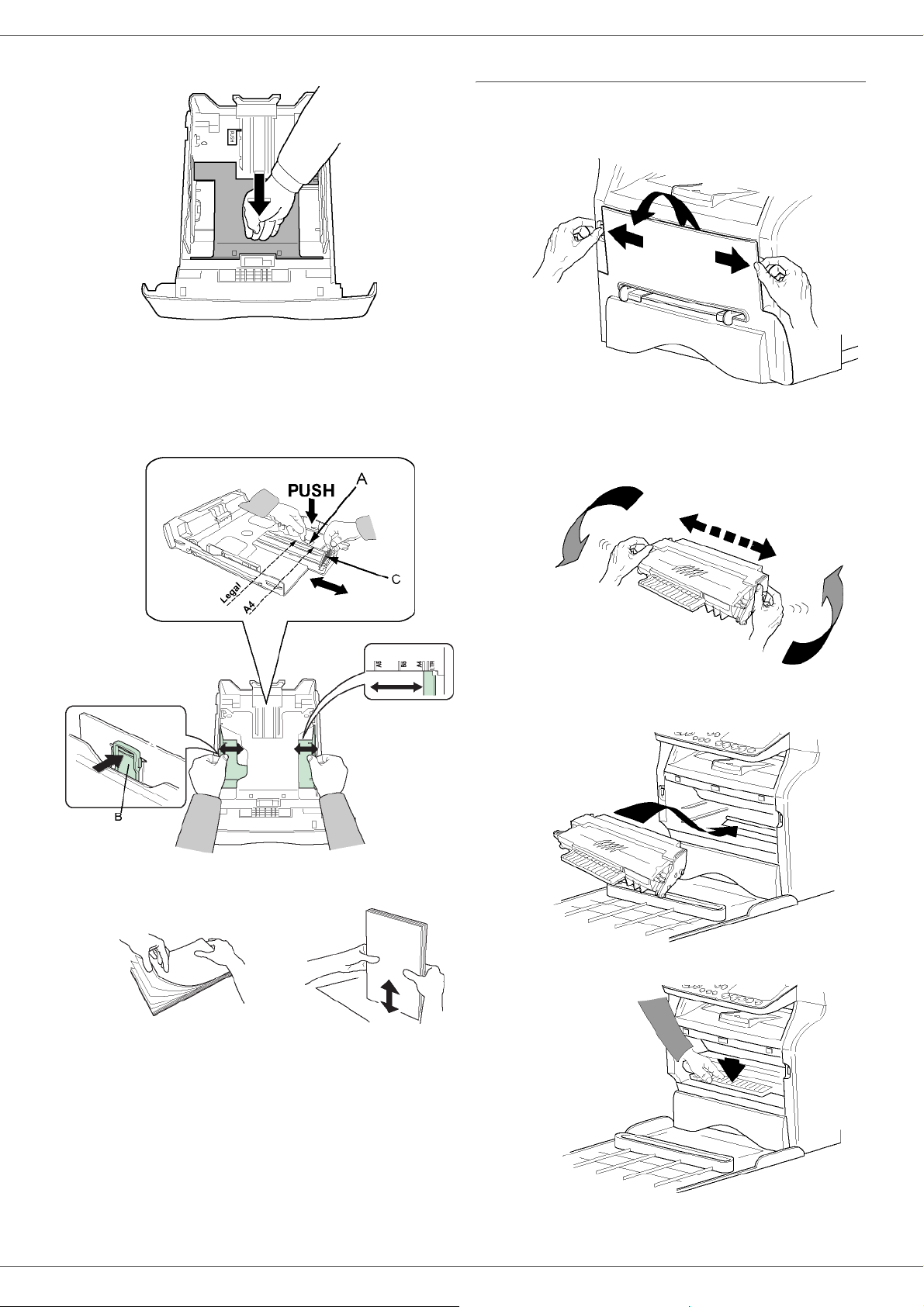
Phaser 3100MFP/X
2 Zatlačte spodní panel směrem dolů, až zaklapne.
3 Nastavte zadní doraz zásobníku stlačením páčky
označené "PUSH" (A).
Poté nastavte boční vodítka papíru na formát
papíru stlačením páčky (B), umístěné na levém
vodítku. Stlačením páčky (C) nastavte podélné
vodítko papíru podle formátu papíru.
Instalace tiskové kazety
1 Postavte se před zařízení.
2 Zatlačte z levé a pravé strany na sklopná dvířka a
zároveň je táhněte směrem k sobe.
2 - Instalace
3 Rozbalte novou tiskovou kazetu. Aby se toner
rovnoměrně rozmístil uvnitř kazety, 5 krát nebo 6
krát jí zvolna otočte. Důkladné otočení kazetou
zajistí maximální počet výtisků.
Držte ji za držadlo.
4 Vezměte balík papíru, rozbalte jej a vyrovnejte
papíry na rovné ploše.
5 Vložte štos papíru do zásobníku (například
200 listů papíru o gramáži 80 g/m˛).
6 Zásobník papíru dejte zpátky na místo.
4 Zasuňte tiskovou kazetu do prostoru pro kazetu
tak, aby zaklapla (poslední pohyb směrem dolu),
jak je zobrazeno na ilustraci.
- 20 -
5 Kryt zavřete.
Page 26
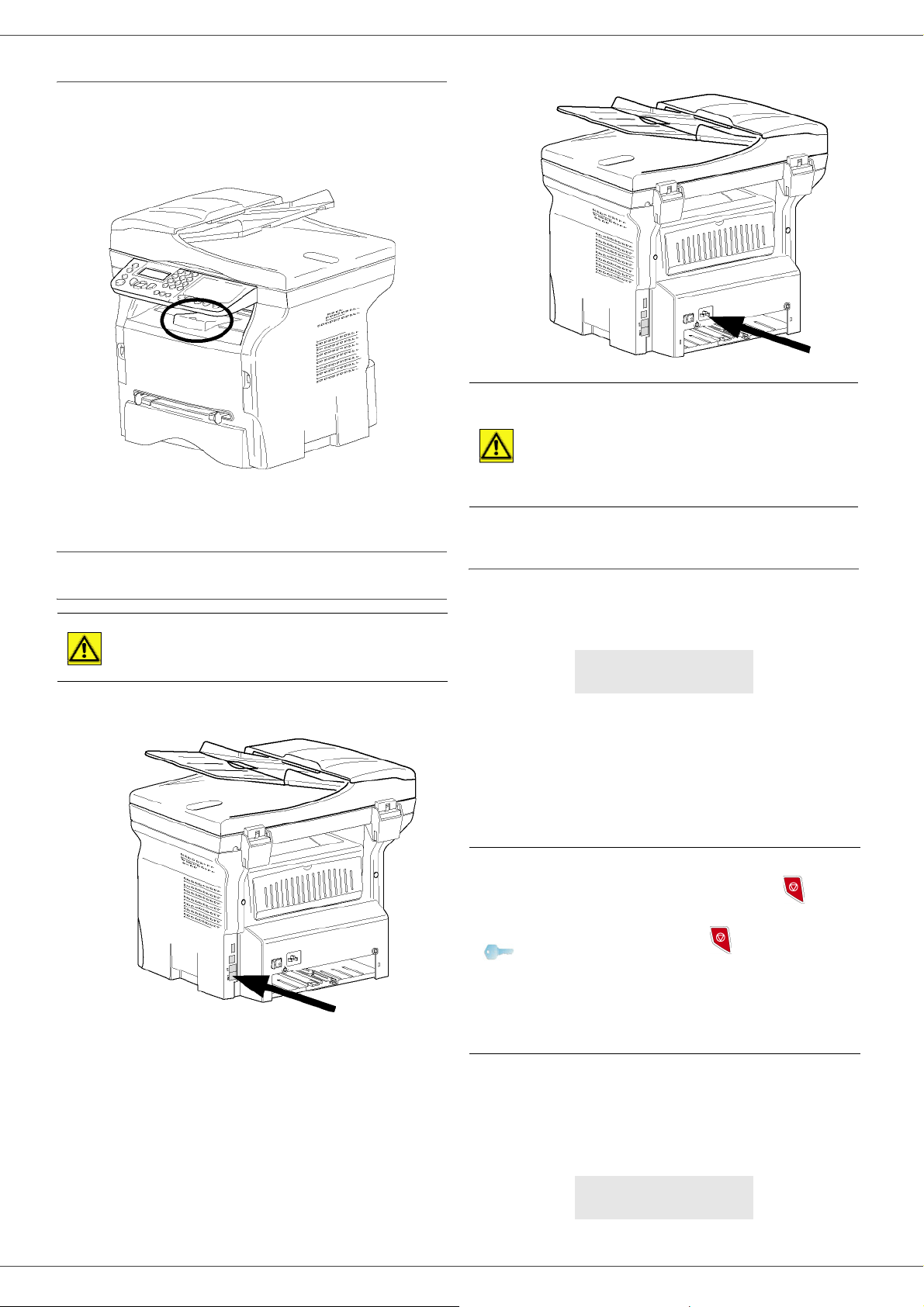
Phaser 3100MFP/X
Zarážka pro vytištěné papíry
Nastavte zarážku pro vytištěné papíry v závislosti na
formátu dokumentu, který se má tisknout. Nezapomeňte
vytáhnout střední část dorazu, aby listy nepadaly na zem.
VAROVÁNÍ
2 - Instalace
Napájecí kabel je používán pro
odpojení zařízení od napájení.Z
toho důvodu je nutné, aby zásuvka
na zdi byla v blízkosti zařízení a v
případě nebezpečí byla snadno
přístupná.
Uvedení zařízení do provozu
Připojení zařízení
Před připojením napájecího kabelu
VAROVÁNÍ
1 Připojte jeden konec telefonní šňůry do zásuvky v
zařízení a druhý konec do telefonní zásuvky na zdi.
2 Přesvědčte se, že vypínač je v poloze Vypnuto
(pozice O).
3 Zapojte napájecí kabel do zařízení.
Zapojte napájecí kabel do zásuvky na zdi.
je nutné si prostudovat
Bezpečnostní pokyny, stránka 9.
4 Stisknutím vypínače zapnete zařízení (pozice I).
Počáteční nastavení zařízení
Po několika sekundách, jakmile se stroj zahřeje, se spustí
funkce Snadná instalace a na LCD obrazovce se objeví
následující zpráva:
NASTAVIT JAZYK
ANO=OK - NE=C
Funkce Snadná instalace vám pomůže nastavit vaše
zařízení a provede vás celým základním nastavením.
Pokud chcete změnit zobrazené nastavení, stiskněte
tlačítko OK. Pokud nechcete změnit zobrazené
nastavení, stiskněte tlačítko C: funkce Snadná instalace
zobrazí další krok základního nastavení.
Pokud nechcete provést počáteční
nastavení, stiskněte tlačítko .
Objeví se zpráva požadující potvrzení.
Pozn.
1 Pro změnu zobrazovaného jazyka stiskněte
tlačítko OK.
2 Pomocí tlačítka nebo vyberte požadovaný
jazyk a volbu potvrďte stisknutím OK.
3 Pro nastavení země stisknete tlačítko OK.
Stiskněte tlačítko ještě jednou pro
potvrzení.
Pokud chcete manuálně změnit a
upravit nastavení přístroje, postupujte
podle Parametry/Nastavení,
stránka 37.
- 21 -
NASTAVENÍ ZEMĚ
ANO=OK - NE=C
Page 27
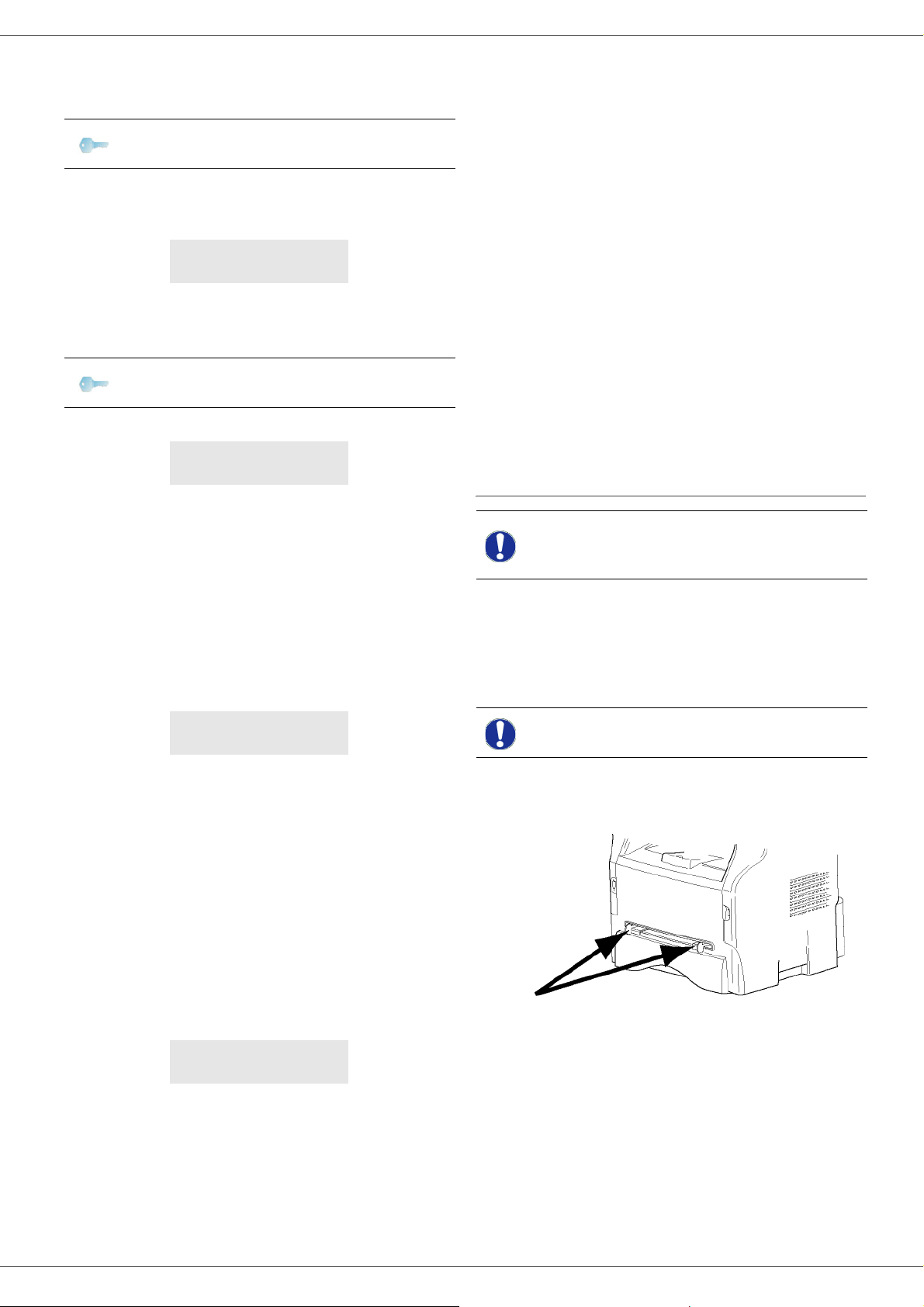
Phaser 3100MFP/X
4 Pomocí tlačítka nebo vyberte požadovanou
zemi ze zobrazeného seznamu a volbu potvrďte
stisknutím OK.
Pozn.
5 Pokud nastavíte zemi na "Jiné", budete možná
muset nastavit veřejnou telefonní SÍT. Stisknete
tlačítko OK pro určení.
Ze zobrazeného seznamu vyberte telefonní sít´,
kterou chcete používat pomocí tlačítka nebo ,
volbu potvrďte pomocí OK.
Pozn.
6 Pro nastavení data a času stisknete tlačítko OK.
7 Zadejte požadované datum a čas, jedno číslo po
druhém, pomocí numerické klávesnice.
Formát data závisí na zvolené zemi: například,
DDMMYY pro Francii, MMDDYY pro USA.
Pro opravení vstupu použijte tlačítko C.
Pro potvrzení stisknete OK.
8 Číslo faxu a název zařízení můžete zadat po
stisknutí tlačítka OK.
Tato informace se objeví na přenášených
dokumentech, pokud je aktivována funkce
"Odesílání hlavičky".
Pokud vám nevyhovuje žádná z
nabízených možností, zvolte "JINE".
NASTAVIT SÍŤ
ANO=OK - NE=C
Pokud vám nevyhovuje žádná z
nabízených možností, zvolte "JINÉ".
DATUM/ČAS
ANO=OK - NE=C
Pro opravení vstupu použijte tlačítko C.
Pro potvrzení stisknete OK.
13 Pomocí numerické klávesnice zadejte místní
předvolbu (max. 10 číslic).
Tato předvolba se automaticky přidává k
vytáč
enému externímu číslu.
Pro vložení čekání na oznamovací tón (znak "/")
stiskněte současně klávesy C
podržte stisknutou číslici 0 (nula) na numerické
klávesnici, dokud se nezobrazí znak "/".
Pro opravení vstupu použijte tlačítko C.
Pro potvrzení stiskněte OK.
Nastavení je nyní ukončeno a zařízení automaticky
vytiskne seznam funkcí.
Pokud nebyl do zásobníku vložen papír, objeví se na LCD
obrazovce zpráva N
hlavního zásobníku, stránka 15). Jakmile vložíte papír,
bude tisk pokračovat.
ENÍ PAPÍR
TRL
a M, nebo
(viz Zakládání papíru do
Vložení papíru do manuálního
podavače
Před vložením papíru: nahlédněte
Důležité
Díky manuálnímu vkládání papíru můžete používat papír
o vetší gramáži, než dovoluje hlavní zásobník papíru
(nahlédněte do odstavce Specifikace, stránka 84).
Současně může být podáván jen jeden list nebo jedna
obálka.
do odstavce Doporučené papíry,
stránka 15.
2 - Instalace
NÁZEV/ČÍSLO
ANO=OK - NE=C
9 Zadejte vaše faxové číslo (max. 20 číslic) pomocí
numerické klávesnice.
Pokud potřebujete zadat znak "+", stisknete
současně klávesy C
Pro opravení vstupu použijte tlačítko C.
Pro potvrzení stisknete OK.
10 Pomocí alfanumerické klávesnice zadejte název
zařízení (max. 20 znaku).
Pro potvrzení stisknete OK.
11 Pokud připojujete vaše zařízení do soukromé sítě,
za PABX společnosti, muže být nutné zadat místní
předvolbu. Tato předvolba bude používána pro
volání mimo telefonní sít vaší společnosti.
Tuto funkci nastavíte po stisknutí tlačítka OK.
PŘEDVOLBA
ANO=OK - NE=C
12 Zadejte minimální délku telefonních čísel (1 až 30),
které jsou mimo používány mimo společnost,
pomocí numerické klávesnice.
Toto nastavení je používáno pro odlišení interních
a externích telefonních čísel.
Například, pokud instalujete zařízení ve Francii, za
PABX vaší společnosti, zadejte 10 (10 číslic je
standardní délka telefonního čísla ve Francii).
TRL
a Q.
Důležité
1 Roztáhněte vodítka manuálního podavače na
maximum.
2 Vložte do manuálního podavače jeden list papíru
nebo jednu obálku.
3 Nastavte vodítka papíru proti pravému a levému
okraji listu nebo obálky.
4 Ujistěte se, že zvolený formát papíru odpovídá
formátu nastavenému na tiskárně (viz Kopírování,
stránka 24) a spust´te tisk.
Můžete použít papír, který má
gramáž mezi 52 a 160 g/m˛.
- 22 -
Page 28
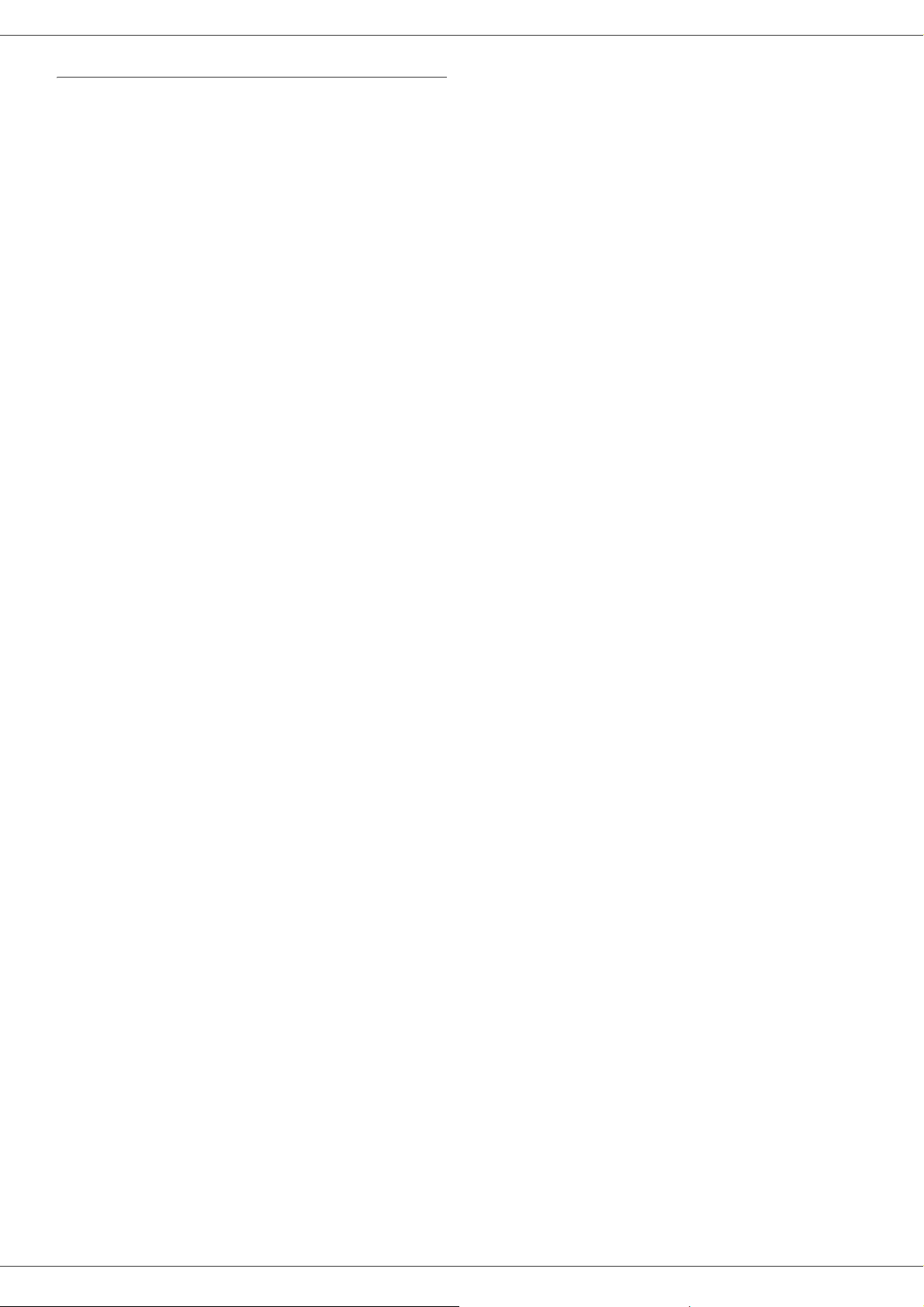
Phaser 3100MFP/X
Tisk na obálky
• Pro tisk na obálky používejte výhradně manuální
podavač.
• Doporučená potištěná oblast by měla být oblast, která
je 15 mm od předního okraje a 10 mm od levého,
pravého a zadního okraje.
• Na obálce se může objevit několik čar na
překrývajících se částech.
• Použití obálek, které nejsou doporučené, může
způsobit nekvalitní tisk (nahlédněte do odstavce
Specifikace, stránka 84).
•Zvlněnou obálku po vytištění ručně vyrovnejte.
• Na zadní straně obálky se mohou objevit malé
deformace širší strany, ušpinění nebo méně čistý tisk.
• Obálku řádně připravte, odstraňte z ní vzduch a stlačte
všechny čtyři strany.
•Pak umístěte obálku do vhodné polohy, aby se
zabránilo jakémukoliv ohybu nebo deformaci.
• Úprava papíru není dovolena. Musí být použit za
běžných kancelářských podmínek.
2 - Instalace
- 23 -
Page 29

Phaser 3100MFP/X
Kopírování
Vaše zařízení vám umožňuje vytvářet jednu nebo více
kopií.
Můžete také nastavit řadu parametrů, abyste vytvořili
kopie podle vašich potřeb.
Jednoduché kopírování
V tomto případě jsou použity standardní parametry.
1 Vložte váš dokument do automatického podavače,
kopírovanou stranou nahoru.
nebo
Položte dokument kopírovanou stranou na sklo,
řiďte se značkami okolo skla.
2 Stiskněte dvakrát tlačítko . Kopírování
proběhne podle standardních parametrů.
Kopírování v ECO režimu (režim
ekonomické spotřeby toneru)
2 Stiskněte tlačítko .
3 Zadejte počet požadovaných kopií a potvrďte
tlačítkem OK.
4 Pomocí tlačítek nebo zvolte zásobník papíru
AUTOMATICKY nebo MANUALNI a potvrďte
tlačítkem OK.
5 Pomocí tlačítek nebo zvolte možnosti tisku
(viz příklady uvedené níže) v závislosti na
požadovaném režimu kopírování:
- Mosaic mode (více stránek na jeden list)
(podavač dokumentů): 1 stránka na 1,
2 stránky na 1, nebo 4 stránky na 1.
3 - Kopírování
Režim ECO umožňuje snížit množství spotřebovaného
toneru na stránku a tak snížit náklady na tisk.
V případě, že použijete tento režim, spotřeba toneru je
nižší a tisk je světlejší.
1 Vložte váš dokument do automatického podavače,
kopírovanou stranou nahoru.
nebo
Položte dokument kopírovanou stranou na sklo,
řiďte se značkami okolo skla.
2 Stiskněte tlačítko .
3 Stiskněte tlačítko .
Pokročilé kopírování
Při pokročilém kopírování můžete provádět u aktuální
kopie uživatelská nastavení.
Pozn.
Stisknutím tlačítka můžete za
kopírovat kdykoliv během níže
uvedených kroků.
čít
- Poster mode (plakát) (plochý skener):
1 stránka na 1, 1 stránka na 4 nebo
1 stránka na 9.
1 Vložte dokument do automatického podavače,
kopírovanou stranou nahoru.
nebo
Položte dokument kopírovanou stranou na sklo,
řiďte se značkami okolo skla.
Po kroku 1 můžete zadat počet kopií
Pozn.
na numerické klávesnici a potvrdit
zadání stisknutím tlačítka OK. Poté
přejděte ke kroku 4.
- 24 -
Page 30

Phaser 3100MFP/X
Potvrďte tlačítkem OK.
6 Nastavte požadovanou úroveň zvětšení, od 25%
DO 400%, tlačítky nebo , potvrďte
tlačítkem OK (k dispozici pouze při kopírování
1 stránky na 1).
7 Nastavte požadované hodnoty středu tlačítky
nebo na číselné klávesnici a potvrďte
tlačítkem OK.
8 V závislosti na požadované tiskové kvalitě zvolte
rozlišení AUTO, TEXT, FOTO nebo KVALITA
TEXT tlačítky nebo , a potvrďte tlačítkem OK.
9 Nastavte úroveň kontrastu tlačítky nebo a
potvrďte tlačítkem OK.
10 Nastavte požadovanou úroveň jasu tlačítky
nebo a potvrďte tlačítkem OK.
11 Pomocí tlačítek nebo zvolte druh papíru
NORMAL, TLUSTY a potvrďte tlačítkem OK.
Režim kopírování osobních průkazů
Funkce pro kopírování osobních průkazů je určena pro
kopírování obou stran občanského nebo řidičského
průkazu, nebo podobných průkazů, na papír formátu A4
(velikost originálu < A5) nebo na papír formátu Letter
(velikost originálu < Statement).
6 V závislosti na požadované tiskové kvalit
rozlišení AUTO, TEXT, FOTO nebo KVALITA
TEXT tlačítky nebo , a potvrďte tlačítkem OK
Optimálního výsledku při kopírování osobních
dokladů dosáhnete při použití FOTO rozlišení.
7 Nastavte úroveň kontrastu tlačítky nebo a
potvrďte tlačítkem OK.
8 Nastavte požadovanou úroveň jasu tlačítky
nebo a potvrďte tlačítkem OK.
9 Pomocí tlačítek nebo zvolte druh papíru
NORMAL, TLUSTY a potvrďte tlačítkem OK.
Na LCD obrazovce se objeví následující zpráva:
VLOZIT ID. KARTU
POTE OK
10 Položte váš osobní průkaz nebo jakýkoliv jiný
úřední dokument na sklo plochého skeneru, viz
obrázek níže:
ě zvolte
3 - Kopírování
Na LCD displeji jsou zobrazovány užitečné pokyny (kdy
byste měli umístit originál, kdy byste měli dokument
otočit, apod.) a žádá vás o potvrzení, že chcete
pokračovat v dané operaci.
Tato funkce je dostupná pouze
pokud kopírovaný dokument je
položen na skle plochého skeneru a
v automatickém podavači
Důležité
1 Ujistěte se, že v automatickém podavači
dokumentu není žádný papír.
2 Stiskněte tlačítko .
3 Zadejte počet požadovaných kopií a potvrďte
tlačítkem OK.
4 Pomocí tlačítek nebo zvolte zásobník papíru
AUTOMATICKY nebo MANUALNI a potvrďte
tlačítkem OK.
dokumentu se nenachází žádný
papír.
V tomto kopírovacím režimu není k
dispozici funkce zvětšení a
nastavení středu.
11 Stiskněte tlačítko OK
Dokument se naskenuje a na LCD obrazovce se
objeví následující zpráva:
OTOCIT DOKUM.
12 Položte dokument na sklo skeneru druhou stranou
a potvrďte tlačítkem OK .
Přístroj vytiskne kopii vašeho dokumentu.
.
POTE OK
V režimu kopírování osobních
průkazů můžete kopírovat pouze na
papír formátu A4 (velikost originálu
Důležité
5 Tlačítky nebo zvolte způsob kopírování ID
KARTA a potvrďte tlačítkem OK.
< A5) nebo Letter (velikost originálu
< Statement). Ujistěte se, že ve
vybraném zásobníku je vložen
správný rozměr papíru.
- 25 -
Page 31

Phaser 3100MFP/X
Speciální nastavení pro kopírování
Nastavení provedená v této nabídce se stanou
standardními nastaveními přístroje od okamžiku jejich
potvrzení.
Pokud se vám kvalita tisku nezdá
Důležité
Nastavení rozlišení
Parametr ROZLIŠENÍ Vám umožňuje nastavit rozlišení
fotokopie.
841 - POKROCILE FUN. / KOPIE / ROZLISENI
1 Stiskněte a pomocí klávesnice zadejte 841.
2 Podle následující tabulky zvolte tlačítky nebo
rozlišení:
Parametr Význam Ikona
AUTO Nízké rozlišení. žádná
TEXT
PHOTO
KVALITA
TEXT
3 Váš výběr potvrďte tlačítkem OK.
4 Nabídku opustíte stisknutím tlačítka .
uspokojivá, můžete provést kalibraci
(nahlédněte do části Kalibrace
skeneru, stránka 44).
Standardní rozlišení pro
dokumenty obsahující text a
grafiku.
Rozlišení určené pro
dokumenty obsahující
fotografie.
Rozlišení určené pro
dokumenty obsahující text.
Nastavení třídění kopií
Parametr
kopírovaných dokumentů.
SLOZENE
843 - POKROCILE FUN. / KOPIE / SLOZENE
1 Stiskněte a pomocí klávesnice zadejte 843.
2 Podle následující tabulky zvolte tlačítky a
požadovanou hodnotu:
Parametr Význam
SLOZENE
NESLOZENE
3 Váš výběr potvrďte tlačítkem OK.
4 Nabídku opustíte stisknutím tlačítka .
(třídění) vám umožní setřídit výstup
Tiskárna snáší kopie originálního
dokumentu.
Např.: pokud děláte tři kopie deseti
stránkového dokumentu, je
dokument vytištěn třikrát za sebou
od stránky 1 do stránky 10.
Tiskárna nesnáší kopie originálního
dokumentu.
Např.: pokud děláte tři kopie deseti
stránkového dokumentu, je vytištěna
stránka 1 třikrát, potom stránka 2
třikrát, potom stránka 3, atd.
Nastavení počátku vyhodnocované oblasti
Pokud si to přejete, můžete změnit počátek skeneru.
Zadáním nových hodnot pro X a Y v mm (X < 209 a Y <
280) posunete analyzovanou oblast, jak je ukázáno na
obrázku níže.
3 - Kopírování
Rozlišení můžete změnit také
Pozn.
stlačením tlačítka .
Nastavení zvětšení
Parametr ZOOM (Zvětšení) vám umožňuje zmenšit nebo
zvětšit oblast dokumentu, vybíráte počátek a úroveň
zvětšení v rozsahu 25 až 400 %, které má být aplikováno
na dokument.
842 - POKROCILE FUN. / KOPIE / ZOOM
1 Stiskněte a pomocí klávesnice zadejte 842.
2 Zadejte požadovanou úroveň zvětšení na
alfanumerické klávesnici nebo si vyberte z
přednastavených hodnot pomocí tlačítek a .
3 Váš výběr potvrďte tlačítkem OK.
4 Nabídku opustíte stisknutím tlačítka .
844 - POKROCILE FUN. / KOPIE / ZDROJ
1 Stiskněte a pomocí klávesnice zadejte 844.
2 Souřadnice X a Y zvolte tlačítky nebo .
3 Nastavte požadované souřadnice pomocí
numerické klávesnice nebo tlačítek a .
4 Váš výběr potvrďte tlačítkem OK.
5 Nabídku opustíte stisknutím tlačítka .
Nastavení kontrastu
Parametr KONTRAST (Kontrast) umožňuje zvolit
kontrast fotokopie.
845 - POKROCILE FUN. / KOPIE / KONTRAST
1 Stiskněte a pomocí klávesnice zadejte 845.
- 26 -
Page 32

Phaser 3100MFP/X
2 Nastavte požadovanou úroveň kontrastu tlačítky
a .
3 Váš výběr potvrďte tlačítkem OK.
4 Nabídku opustíte stisknutím tlačítka .
Nastavení jasu
Parametr JASNOST (Jas) umožňuje zesvětlit nebo
ztmavit výstup.
846 - POKROCILE FUN. / KOPIE / JASNOST
1 Stiskněte a pomocí klávesnice zadejte 846.
2 Nastavte požadovaný jas tlačítky a .
3 Váš výběr potvrďte tlačítkem OK.
4 Nabídku opustíte stisknutím tlačítka .
Nastavení typu papíru
851 - POKROCILE FUN. / SKEN. A TISK / PAPIR
1 Stiskněte a pomocí klávesnice zadejte 851.
2 Tlačítky a vyberte typ papíru, NORMAL nebo
SILNY, který budete používat.
3 Váš výběr potvrďte tlačítkem OK.
4 Nabídku opustíte stisknutím tlačítka .
Výběr zásobníku papíru
Možnost Automatic (Automaticky) může v závislosti na
formátu papíru, který je definován pro zásobníky papíru,
znamenat dvě věci. Následující tabulka tyto rozdílné
případy vysvětluje.
Nastavení okrajů vyhodnocované oblasti
pro podavač
Umožňuje posunout boční okraje vašeho dokumentu
doleva nebo doprava během analýzy při použití
podavače.
853 - POKROCILE FUN. / SKEN. A TISK / S.F
OKRAJE
1 Stiskněte a pomocí klávesnice zadejte 853.
2 Tlačítky a nastavte levý / pravý okraj (krok 0,5
mm).
3 Potvrďte tlačítkem OK .
4 Nabídku opustíte stisknutím tlačítka .
Nastavení okrajů vyhodnocované oblasti
pro skenování ze skla
Umožňuje posunout boční okraje vašeho dokumentu
doleva nebo doprava během analýzy při kopírování ze
skla.
854 - POKROCILE FUN. / SKEN. A TISK /
OKR.PLOCH.SK
1 Stiskněte a pomocí klávesnice zadejte 854.
2 Tlačítky a nastavte levý / pravý okraj (krok
0,5 mm).
3 Potvrďte tlačítkem OK.
4 Nabídku opustíte stisknutím tlačítka .
Nastavení pravých a levých tiskových
okrajů
3 - Kopírování
Výchozí zásobník
Stejný formát
papíru v
zásobnících
Různý formát
papíru v
zásobnících
1 Stiskněte a pomocí klávesnice zadejte 852.
2 Tlačítky a vyberte výchozí zásobník papíru,
AUTOMATICKY nebo MANUALNI.
3 Potvrďte tlačítkem OK.
4 Nabídku opustíte stisknutím tlačítka .
AUTOMATICKY
RUČNÍ
AUTOMATICKY
RUČNÍ
852 - POKROCILE FUN. / SKEN. A TISK /
Zásobník používaný
pro kopírování
Výběr mezi hlavním
zásobníkem a
ručním vkládáním.
Je používáno ruční
vkládání.
Je používán hlavní
zásobník.
Je používáno ruční
vkládání.
PODAV.PAPIR
Umožňuje posunout boční okraje vašeho dokumentu
doleva nebo doprava během tisku.
855 - POKROCILE FUN. / SKEN. A TISK /
OKR.TISKARNY
1 Stiskněte a pomocí klávesnice zadejte 855.
2 Tlačítky a nastavte levý / pravý okraj (krok
0,5 mm).
3 Potvrďte tlačítkem OK.
4 Nabídku opustíte stisknutím tlačítka .
Nastavení horního a dolního tiskového okraje
Umožňuje posunout boční okraje vašeho dokumentu
nahoru nebo dolu během tisku.
856 - POKROCILE FUN. / SKEN. A TISK /
ZAHLAVI
1 Stiskněte a pomocí klávesnice zadejte 856.
2 Tlačítky a nastavte horní / dolní okraj (krok
0,5 mm).
3 Potvrďte tlačítkem OK.
- 27 -
4 Nabídku opustíte stisknutím tlačítka .
Page 33

Nastavení formátu papíru
Tato nabídka umožňuje definovat výchozí formát papíru
pro ruční vkládání a hlavní zásobník. Můžete také
nastavit výchozí šířku skenování.
857 - POKROCILE FUN. / SKEN. A TISK /
FORMAT PAPIRU
1 Stiskněte a pomocí klávesnice zadejte 857.
2 Tlačítky a vyberte zásobník papíru, pro který
chcete nastavit výchozí formát papíru.
3 Potvrďte tlačítkem OK.
4 Podle následující tabulky zvolte tlačítky nebo
formát papíru:
Phaser 3100MFP/X
3 - Kopírování
Zásobník na
papír
MAN.PODAV. A5, Statement, A4, Legal a Letter
AUTOM.POD. A5, Statement, A4, Legal a Letter
SKANER LTR/LGL a A4
5 Potvrďte tlačítkem OK.
6 Nabídku opustíte stisknutím tlačítka .
Dostupný formát papíru
- 28 -
Page 34

Phaser 3100MFP/X
Fax
Tato kapitola popisuje funkce pro používání a nastavení
faxu.
Také zde najdete část popisující záznamovou schránku
faxu.
Odesílání faxu
Vytištění stránky s hlavičkou
V paměti vašeho zařízení je uložena stránka s hlavičkou.
Chcete-li poslat fax s touto úvodní stránkou, můžete ji
kdykoliv vytisknout a doplnit na ni další informace.
Okamžité odeslání
1 Vložte dokument do automatického podavače,
potištěnou stranou nahoru.
nebo
Položte dokument kopírovanou stranou na sklo,
řiďte se značkami okolo skla.
2 Zadejte faxové číslo a stiskněte nebo .
3 Pokud používáte plochý skener, můžete
naskenovat více než jednu stránku. Položte další
stránku na skener, zvolte DALSI STRANKA a
potvrďte OK. Po naskenování všech stran vyberte
HOTOVO.
Kontrolka bliká během fáze vytáčení čísla, při
komunikaci obou faxových přístrojů svítí trvale.
4 - Fax
1 Zvolte
2 Vyberte:
Příklad mezinárodní úvodní stránky:
30 - FAX /HEADER PAGE.
301 - LOCAL, pokud chcete vytisknout úvodní
stránku v jazyku nastaveném na vašem zařízení,
302 - INTERNAT, pokud chcete vytisknout úvodní
stránku dvojjazyčně, v jazyce nastaveném na
vašem zařízení a v angličtině. Jako oddělovač
mezi oběma jazyky je použit znak "/".
Pokud je na zařízení nastavená
Pozn.
angličtina, úvodní stránka se vytiskne
pouze anglicky.
Na konci odeslání se zobrazí úvodní obrazovka.
Při posílání faxu můžete změnit
Pozn.
možnosti pro odesílání. Pokud to
chcete udělat, stiskněte po zadání
faxového čísla OK.
Odložené odeslání
Tato funkce vám umožňuje odeslat dokument v pozdější
době.
K naprogramování odloženého odeslání musíte definovat
číslo adresáta, hodinu odeslání, způsob vložení
dokumentu a počet jeho stránek.
Nastavení odloženého odeslání dokumentu :
1 Vložte dokument do automatického podavače,
potištěnou stranou nahoru.
nebo
Položte dokument kopírovanou stranou na sklo,
řiďte se značkami okolo skla.
Ujistěte se, že dokument v podavači
dokumentů nebo na skle skeneru je
Důležité
správně umístěn, aby nedošlo k
odeslání prázdných nebo
nesprávných stránek.
2 Zvolte
3 Zadejte číslo adresáta, kterému chcete
naprogramovat odložené odeslání, nebo zvolte
svůj režim vytáčení a potvrďte tlačítkem OK.
4 Vedle aktuálního času zadejte čas, kdy si přejete
dokument odeslat, a potvrďte tlačítkem OK.
5 Nastavte kontrast a potvrďte tlačítkem OK.
6 Zvolte způsob podávání dokumentu, PODAVAC
nebo PAMET a potvrďte OK.
7 Před přenosem můžete zadat počet stránek a
potvrdit OK.
8 Stisknutím potvrďte odložené odeslání.
9 Pokud používáte plochý skener, můžete
naskenovat více než jednu stránku. Položte další
stránku na skener, zvolte DALSI STRANKA a
potvrďte OK. Po naskenování všech stran vyberte
HOTOVO.
Váš dokument se uloží do paměti a bude odeslán v
naprogramovaném čase.
- 29 -
31 - FAX / PRENOS FAXU.
Page 35

Phaser 3100MFP/X
Odeslání s automatickým opakovaným
vytáčením
Tato funkce umožňuje monitorovat průběh vytáčení při
odesílání faxu. V tomto případě bude maximální rychlost
odesílání 14 400 bps.
Tato funkce umožňuje například:
• slyšet, zda je faxový přístroj adresáta obsazen a
vybrat okamžik, kdy je linka volná pro odeslání
dokumentu.
• kontrolovat navazování komunikace, pokud si nejste
jisti číslem adresáta, apod.
Manuální ovládání linky:
1 Vložte dokument do podavače na dokumenty.
2 Stiskněte .
3 Pokud je zapotřebí, nastavte tlačítky nebo
hlasitost.
4 Zadejte požadované číslo.
Jakmile uslyšíte tón vzdáleného faxového přístroje,
je linka volná a můžete spustit odesílání.
5 Odesílání spustíte stisknutím tlačítka .
Pokud je váš přístroj nastavený tak, aby tisknul hlášení o
odeslání, nebude vytištěna zmenšená kopie první stránky
odeslaného dokumentu a přístroj vám oznámí, že se
jedná o manuální komunikaci (viz Hlášení o odeslání,
stránka 39).
Příjem faxu
Příjem faxu závisí na nastavení parametru vašeho
přístroje.
Následující parametry vám umožní upravit nastavení
tisku přijatých faxů:
- Režim příjmu, stránka 39;
- Příjem bez papíru, stránka 40;
- Počet kopií, stránka 40;
- Příjem na fax nebo do PC, stránka 40;
- Režim zmenšení velikosti přijatých faxů,
stránka 41;
- Technické parametry, stránka 41.
Výchozí zásobník nastaven na Manual:
Formát papíru
pro ruční
vkládání
A4, Letter a
Legal
A4, Letter a
Legal
A5,
Statement
A5,
Statement
Výchozí zásobník nastaven na Automatic:
Formát papíru v
ručním vkládání
A4, Letter a
Legal
A4, Letter a
Legal
A5,
Statement
A5,
Statement
Formát papíru
v hlavním
zásobníku
A4, Letter a
Legal
A5,
Statement
A4, Letter a
Legal
A5,
Statement
Formát papíru
v hlavním
zásobníku
A4, Letter a
Legal
A5,
Statement
A4, Letter a
Legal
A5,
Statement
Fax je vytištěn z ručního
vkládání.
Fax je vytištěn z ručního
vkládání.
Papír v ručním vkládání
není kompatibilní.
Fax je vytištěn z
hlavního zásobníku.
Na obrazovce se
zobrazí chybové
hlášení.
Papír v ručním vkládání
není kompatibilní.
Fax je vytištěn s
automatickým výběrem
zásobníku.
Na obrazovce se
zobrazí chybové
hlášení.
Papír v automatickém
zásobníku není
kompatibilní.
Fax je vytištěn z
hlavního zásobníku.
Na obrazovce se
zobrazí chybové
hlášení.
Papír v automatickém
zásobníku není
kompatibilní.
Rozesílání faxu
Akce
4 - Fax
Akce
Důležité
V následujících tabulkách naleznete informace o použití
zásobníku při tisku přijatých dokumentů v závislosti na
výchozím zásobníku a formátu papíru v obou
zásobnících.
Není možné tisknout na papír
formátu A5 (nebo Statement).
Z vašeho faxu (iniciátor) můžete rozeslat dokument, to
znamená odeslat dokument adresátům prostřednictvím
vzdáleného faxu podle specifického rozdělovníku.
K tomu musí disponovat jak iniciátor tak i vzdálený fax
funkcí rozesílání.
K provedení rozeslání musíte tedy poskytnout
vzdálenému faxu rozesílaný dokument a seznam
faxových čísel. Vzdálený fax se pak postará o rozeslání
tohoto dokumentu všem adresátům uvedeným na
seznamu.
- 30 -
Page 36

Phaser 3100MFP/X
Jakmile je rozeslání vaším faxem zahájeno a vzdálený
fax přijme dokument, je před rozesíláním dokumentu
adresátům na seznamu dokument vytištěn.
Aktivace rozesílání z vašeho faxového přístroje:
1 Vložte dokument, který chcete rozeslat.
Ujistěte se, že dokument v podavači
dokumentů nebo na skle skeneru je
Důležité
2 Zvolte
3 Zadejte číslo vzdáleného faxu, který bude
rozesílat, nebo zvolte svůj režim vytáčení a
potvrďte jej tlačítkem OK.
4 Zadejte číslo seznamu, který má vzdálený fax
použít, a potvrďte tlačítkem OK.
5 Vedle aktuálního času můžete zadat hodinu, kdy si
přejete dokument odeslat, a potvrďte tlačítkem OK.
6 Můžete změnit typ vkládání dokumentu,vyberte
jednu z možností PODAVAC nebo PAMET,
potvrďte tlačítkem OK.
7 Pokud chcete tak můžete zadat počet stránek
dokumentu před odesláním.
8 Rozesílání aktivujete stisknutím .
9 Pokud používáte plochý skener, můžete
naskenovat více než jednu stránku. Položte další
stránku na skener, zvolte DALSI STRANKA a
potvrďte OK. Po naskenování všech stran vyberte
HOTOVO.
Dokument založený v podavači se odešle okamžitě nebo
později (podle vaší volby) na číslo vzdáleného faxu, který
se postará o další rozeslání.
správně umístěn, aby nedošlo k
odeslání prázdných nebo
nesprávných stránek.
37 - FAX / VYSILANI.
Uložení kódu pro přístup k záznamníku
383 - FAX / ODPOVED NA FAX / KOD ODPOVEDI
1 Stiskněte a pomocí klávesnice zadejte 383.
2 Zadejte kód (4 číslice) a potvrďte OK.
3 Nabídku opustíte stisknutím tlačítka .
Zapnutí / vypnutí záznamníku
382 - FAX / ODPOVED NA FAX / AKTIVACE
1 Stiskněte a pomocí klávesnice zadejte 382.
2 Pokud jste uložili přístupový kód k vašemu
faxovému záznamníku, zadejte jej a potvrďte
tlačítkem OK.
3 Vyberte požadovanou volbu, S nebo BEZ, a
potvrďte vaši volbu pomocí OK.
4 Nabídku opustíte stisknutím tlačítka .
Tisk faxových zpráv přijatých do paměti
Důležité
1 Stiskněte a pomocí klávesnice zadejte 381.
2 Pokud jste uložili přístupový kód k vašemu
faxovému záznamníku, zadejte jej a potvrďte
tlačítkem OK.
Dokumenty, přijaté a uložené v paměti, se vytisknou.
Není možné tisknout na papír
formátu A5 (nebo Statement).
381 - FAX / ODPOVED NA FAX / TISK
Přesměrování faxu
4 - Fax
Faxový záznamník
Faxový záznamník umožňuje všechny důvěrné
dokumenty uložit do paměti a zabránit jejich vytištění
ihned po příjmu.
Kontrolka poskytuje informaci o stavu faxového
záznamníku:
• Trvale svítí: záznamník je aktivní.
• Bliká: váš fax má dokumenty v paměti nebo přijímá
faxy.
• Nesvítí: pamět´ je plná, fax již nemůže přijímat další
dokumenty.
Důvěrnost přijatých dokumentů můžete zajistit použitím
přístupového kódu se 4 číslicemi. Jakmile tento kód
jednou uložíte, bude vyžadován v těchto případech:
• tisku faxových zpráv uložených v paměti,
•při zapnutí nebo vypnutí faxového záznamníku.
Tato funkce umožňuje přesměrovat přijaté faxy na
kontakt z adresáře. Abyste mohli využívat tuto funkci,
musíte provést dvě operace:
1 Aktivovat přesměrování.
2 Nastavit číslo, na které mají být faxy
přesměrovány.
Aktivace přesměrování
Důležité
1 Stiskněte a pomocí klávesnice zadejte 391.
2 Pomocí kláves a zvolte možnost S.
3 Pomocí kláves a vyberte ze seznamu
adresáta.
4 Potvrďte OK.
5 Nabídku opustíte stisknutím tlačítka .
Pokud je zvolena možnost BEZ, nebudou nabídky 392 a
393 zahrnuty do přehledu funkcí při tisku.
Ujistěte se, že příjemce je zadán v
seznamu (viz Adresář, stránka 45).
391 - FAX / PRESMEROV. / AKTIVACE
- 31 -
Page 37

Phaser 3100MFP/X
Nastavení kontaktu pro přesměrování
392 - FAX / PRESMEROV. / CISLO VOLANI
1 Stiskněte a pomocí klávesnice zadejte 392.
2 Pomocí kláves a vyberte ze seznamu
adresáta.
3 Potvrďte OK.
4 Nabídku opustíte stisknutím tlačítka .
Tisk přesměrovaných dokumentů
393 - FAX / PRESMEROV. / KOPIE
1 Stiskněte a pomocí klávesnice zadejte 393.
2 Pomocí kláves a nastavte možnost KOPIE
(vytištění informací vztahujících se k vašemu
zařízení) bud na S nebo BEZ.
3 Potvrďte OK.
4 Nabídku opustíte stisknutím tlačítka .
Přesměrování faxových zpráv na
pamět´ový USB klíč
Tato funkce umožňuje přesměrovat přijaté faxové zprávy
přímo na pamět´ový USB klíč, připojený k vašemu
zařízení, do adresáře Phaser3100MFP_X\FAX. Adresář
Phaser3100MFP_X\FAX vytvoří aplikace. Z pamět´ového
USB klíče se stane pamet´ zařízení pro příjem faxů.
Faxové zprávy jsou přesměrovány a ukládány na
pamet´ový USB klíč ve formátu TIFF a jsou pojmenovány
následujícím způsobem: "FAXYYMMDDHHMMSS" kde
YYMMDDHHMMSS je datum a čas přijetí faxu.
Můžete také automaticky tisknout faxové zprávy
přesměrované na pamět´ový USB klíč, pokud aktivujete
nabídku 052 PRINT.
Aktivace přesměrování
Důležité
051 - MÉDIA / ARCHIVOV.FAXU / AKTIVACE
Než tuto funkci aktivujete, připojte k
zařízení pamět´ový USB klíč.
1 Stiskněte a pomocí klávesnice zadejte 052.
2 Pomocí kláves a vyberte možnost S, všechny
přesměrované dokumenty budou automaticky
vytištěny.
3 Vaši volbu potvrďte stisknutím OK.
4 Nabídku opustíte stisknutím tlačítka
.
Odeslání čekající fronty
Pomocí této funkce získáte rekapitulaci všech dokumentů
ve frontě, na odeslání, včetně dokumentů uschovaných, s
odloženým odesláním, apod.
Umožňuje:
• Nahlédnutí do nebo změnu čekající fronty.
Dokumenty v této frontě jsou kódovány následovně:
pořadové číslo ve frontě / kód dokumentu / číslo
telefonu adresáta.
Dokumenty mohou mít následující kód:
- TX: odesílání
- REL: rozesílání
- DOC: v úschově
- POL: vyžádaný fax
- MBX: poslaný do poštovní schránky
- PMB: vyžádaný fax z poštovní schránky
- TR: probíhající příkazy
- SMS: odesílání SMS
• Ihned zahájit odesílání dokumentu čekajícího ve
frontě,
• Vytisknout dokument uložený v paměti, cekající na
odeslání nebo z úschovy,
• Vytisknout čekající frontu, a zjistit tak stav každého
dokumentu ve frontě, se
- pořadového čísla ve frontě,
- názvu dokumentu nebo čísla,
- naplánovaného času pro odeslání (faxu),
- typu operace s dokumentem: odeslání z paměti,
odložené odeslání, uschování,
- počtu stránek dokumentu,
- velikosti dokumentu (podle počtu procent, které
zabírá v paměti)
• Zrušit v čekající frontě požadavek na odeslání.
Okamžité odeslání dokumentu čekajícího ve
frontě
řazenou podle:
4 - Fax
1 Stiskněte a pomocí klávesnice zadejte 051.
2 Pomocí kláves a zvolte možnost S a potvrďte
vaši volbu stisknutím OK.
3 Nabídku opustíte stisknutím tlačítka
.
Tisk přesměrovaných dokumentů
Důležité
Důležité
Není možné tisknout na papír
formátu A5 (nebo Statement).
Tato nabídka je přístupná pouze v
případě, že je aktivována funkce
ARCHIVOV.FAXU.
052 - MÉDIA / ARCHIVOV.FAXU / TISK
61 - PRIKAZY / PROVED
1 Stiskněte a pomocí klávesnice zadejte 61.
2 Vyberte dokument čekající ve frontě.
3 Okamžité odeslání zvoleného dokumentu potvrďte
stisknutím OK nebo .
Prohlédnutí nebo upravení fronty s
čekajícími dokumenty
62 - PRIKAZY / PRIZPUSOB.
1 Stiskněte a pomocí klávesnice zadejte 62.
2 Vyberte ve frontě požadovaný dokument a
potvrďte vaši volbu tlačítkem OK.
- 32 -
Page 38

Phaser 3100MFP/X
3 Můžete změnit parametry daného dokumentu a
poté změny potvrdit stiskem tlačítka .
Vymazání přidrženého přenosu
63 - PRIKAZY / ZRUSIT
1 Stiskněte a pomocí klávesnice zadejte 63.
2 Vyberte ve frontě požadovaný dokument a
potvrďte vaši volbu tlačítkem OK.
Vytisknutí čekajícího dokumentu nebo
dokumentu v úschově
64 - PRIKAZY / TISK
1 Stiskněte a pomocí klávesnice zadejte 64.
2 Vyberte ve frontě požadovaný dokument a
potvrďte vaši volbu tlačítkem OK.
Vytisknutí obsahu čekající fronty
65 - PRIKAZY / TISKINI SEZNAM
Stiskněte a pomocí klávesnice zadejte 65.
Pozn.
Obsah čekající fronty můžete vytisknout
také z nabídky
57 - TISKNI /
PRIKAZY.
MBX 00 je veřejná schránka. Spravuje ji přímo terminál,
který do ní zaznamenává zprávy faxového záznamníku
(pokud je zapnutý).
MBX 01 až 31 jsou soukromé schránky. Každá je
chráněná heslem. Můžete je používat k přijímání
důvěrných dokumentů.
Abyste mohli schránky MBX 01 - 31 používat, musíte je
nejdříve inicializovat, definovat kód MBX (pokud je
potřeba) a mnemotechnickou pomůcku.
Následně můžete:
•změnit vlastnosti existujících MBX,
• vytisknout obsah MBX, možné pouze pokud MBX
obsahuje jeden či více dokumentů (vedle názvu MBX
je zobrazena hvězdička). Schránka MBX, jejíž obsah
byl vytištěn, se vyprázdní.
• odstranit MBX, pouze pokud je MBX inicializovaná a
prázdná,
• vytisknout seznam všech schránek MBX na vašem
faxovém přístroji.
Se schránkami MBX můžete odesílat i přijímat faxy zcela
bezpečným způsobem.
Při ukládání dokumentu do MBX není přístupový kód
zapot
řebí. Všechny dokumenty ukládané do MBX jsou
přidány k již uloženým.
4 - Fax
Vytiskne se souhrn označený ** COMMAND LIST **.
Zrušení probíhajícího přenosu
Zastavení probíhajícího odesílání je možné bez ohledu
na typ odesílání, ale liší se pro odesílání jednomu
adresátovi nebo více adresátům.
• U odesílání jednomu adresátovi z paměti se dokument
odstraní z paměti.
• Pokud se jedná o odesílání více adresátům, je z fronty
odstraněn pouze adresát, jemuž je dokument odesílán
v okamžiku zrušení.
Zrušení probíhajícího odesílání :
1 Stiskněte .
Na obrazovce se objeví zpráva požadující potvrdit
zrušení.
2 Pro potvrzení zrušení probíhajícího odesílání
Stiskněte .
Pokud má váš přístroj nastaven tisk hlášení o odeslání,
bude na něm uvedeno, že komunikace byla zrušena
uživatelem.
Poštovní schránky (MBX Fax)
K dispozici je 32 faxových schránek (MBX), které
umožňují přenášet dokumenty zcela důvěrně díky
přístupovému kódu (nazývá se kód MBX) všem
adresátům, kteří mají fax kompatibilní s vaším přístrojem.
Při vyzvedávání ze schránky je obsah MBX přístupný
pouze s kódem MBX.
Ukládání a vybírání z MBX schránek:
• uložení dokumentu do faxové schránky MBX,
• odeslat dokument k uložení do schránky MBX na
vzdáleném faxu,
• vyzvednout dokument ze schránky MBX na
vzdáleném faxu.
Vytvoření schránky MBX
71 - POSTOVE SCHR. / VYTVOR POST.S
1 Stiskněte a pomocí klávesnice zadejte 71.
2 Z 31 MBX schránek vyberte volnou MBX schránku
nebo přímo zadejte číslo volné schránky MBX,
výběr potvrďte tlačítkem OK.
3 Vyberte možnost KOD POST.SCH a
Stiskněte OK.
Vždy se zobrazí hodnota 0000.
4 Pokud potřebujete tak zadejte kód, který jste si
zvolili a stiskněte tlačítko OK.
5 Vyberte možnost NAZEV POST.S a Stiskněte OK.
6 Zadejte pro tuto schránku MBX název (maximálně
20 znaků) a Stiskněte OK.
Schránka MBX je inicializovaná. Pokud chcete
inicializovat další schránku, Stiskněte tlačítko C a
opakujte stejný postup.
7 Stisknutím opustíte MBX.
- 33 -
Page 39

Phaser 3100MFP/X
Změna vlastností schránky MBX
71 - POSTOVE SCHR. / VYTVOR POST.S
1 Stiskněte a pomocí klávesnice zadejte 71.
2 Vyberte z 31 MBX schránek požadovanou
schránku, nebo zadejte prímo číslo MBX schránky
a stiskněte OK.
3 Zadejte kód této MBX schránky, pokud existuje, a
potvrďte stisknutím OK.
4 Vyberte nabídku KOD POST.SCH nebo NAZEV
POST.S, výběr potvrďte pomocí OK.
5 Proveďte požadované změny a potvrďte je
tlačítkem OK.
Pokud potřebujete, zopakujte poslední dva kroky pro
další nabídku.
Vytištění obsahu schránky MBX
73 - POSTOVE SCHR. / VYTISK.POST.S
1 Stiskněte a pomocí klávesnice zadejte 73.
2 Vyberte z 31 MBX schránek požadovanou
schránku, nebo zadejte přímo číslo MBX schránky
a stiskněte OK.
3 Zadejte kód této MBX schránky, pokud existuje, a
potvrďte stisknutím OK.
Všechny dokumenty, které jsou ve schránce MBX
nalezeny, se vytisknou a schránka se vyprázdní.
Vymazání schránky MBX
Před vymazáním schránky MBX vytiskněte její obsah,
abyste se ujistili, že je prázdná.
74 - POSTOVE SCHR. / SMAZ POST.
1 Stiskněte a pomocí klávesnice zadejte 74.
2 Vyberte z 31 MBX schránek požadovanou
schránku, nebo zadejte přímo číslo MBX schránky
a stiskněte OK.
3 Zadejte kód této MBX schránky, pokud existuje, a
potvrďte stisknutím OK.
4 Pro potvrzení vymazání schránky MBX
stiskněte OK.
Schránka MBX je vymazána a objeví se na seznamu
schránek jako prázdná.
Vytištění seznamu schránek MBX
75 - POSTOVE SCHR. / PRT MBX LIST
Stiskněte a pomocí klávesnice zadejte 75.
Seznam schránek MBX můžete
Pozn.
Na seznamu je uveden stav každé schránky MBX.
vytisknout také z nabídky
SEZNAM POST.S
.
58 - TISKNI /
Uschování dokumentu do schránky MBX na
vašem faxu
1 Vložte dokument do podavače.
2 Zvolte
3 Vyberte z 31 MBX schránek požadovanou
schránku, nebo zadejte prímo číslo MBX schránky
a stiskněte OK.
Dokument založený v podavači se naskenuje a uloží do
zvolené schránky MBX.
72 - POSTOVE SCHR. / ULOZ POST. S.
Uložení dokumentu do schránky MBX na
vzdáleném faxu
1 Vložte dokument do podavače.
2 Zvolte
3 Zadejte číslo adresáta, na jehož fax chcete uložit
dokument do schránky MBX nebo zvolte režim
vytáčení a potvrďte jej tlačítkem OK.
4 Zadejte číslo schránky MBX a potvrďte jej
tlačítkem OK.
5 Pokud si přejete odeslání odložit, zadejte vedle
aktuálního času požadovanou dobu odeslání a
potvrďte tlačítkem OK.
6 Pokud chcete změnit typ vkládání dokumentu,
vyberte jednu z možností PODAVAC nebo PAMET
a stiskněte tlačítko OK.
7 Pokud si přejete, můžete zadat před odesláním
počet stránek dokumentu, a potvrďte tlačítkem OK.
8 Potvrďte požadavek na odeslání do schránky MBX
vzdáleného faxu stisknutím tlačítka .
Pokud se jedná o okamžité odeslání, dokument se
okamžitě odešle.
V případě odloženého odeslání se dokument uloží do
paměti a vlastní odeslání se provede ve zvolenou hodinu.
35 - FAX / POST.S.POSIL.
Vyzvednutí dokumentu z MBX schránky na vzdáleném faxu
36 - FAX / POLLING P.S.
Pozn
1 Stiskněte a pomocí klávesnice zadejte 36.
2 Zadejte číslo faxu, ze kterého chcete ze schránky
MBX vyzvednout dokument nebo zvolte režim
vytáčení a potvrďte tlačítkem OK.
3 Zadejte číslo schránky MBX a stiskněte OK.
4 Zadejte přístupový kód ke schránce MBX a
stiskněte OK.
5 Pokud si přejete odložit čas vyzvednutí, zadejte
vedle aktuálního času požadovaný čas a stiskněte
tlačítko OK.
6 Požadavek na vyzvednutí ze schránky MBX
potvrďte stisknutím .
Nejdříve ověřte kompatibilitu vzdáleného
.
faxu.
4 - Fax
- 34 -
Page 40

Phaser 3100MFP/X
Jakmile je vzdálený fax zavolán, buď okamžitě nebo v
odloženou dobu, bude dokument (dokumenty), obsažený
ve schránce MBX vzdáleného faxu, přijaty na vašem faxu.
Uschování a vyzvednutí faxu
Na vašem faxu můžete uschovat dokument a poskytnout
ho k vyzvednutí jednomu nebo více partnerům, kteří
zavolají na váš fax a použijí funkci POLL.
Při nastavení vašeho faxu pro uschování dokumentu
musíte definovat typ:
• SIMPLE (Jednorázový) - muže být z paměti nebo z
podavače vyzvednut pouze jednou,
• MULTIPLE (Vícenásobný) - muže být vyzvednut z
paměti tolikrát, kolikrát je zapotřebí.
Při nastavování přístroje pro vyzvednutí dokumentu
musíte definovat číslo, ze kterého budete dokument
vyzvedávat, a v závislosti na typu vyzvedávání můžete:
• spustit okamžité vyzvednutí,
• naprogramovat odložené vyzvednutí ve zvolený čas,
•spustit několikanásobné vyzvednutí, buď okamžité
nebo odložené.
Nabídka Postup
Okamžité
vyzvednutí
Odložené
vyzvednutí
1 Stiskněte .
1 Stiskněte OK.
2 Vedle aktuálního času
zadejte čas, kdy si přejete
dokument vyzvednout,
potvrďte tlačítkem .
4 - Fax
Uložení dokumentu do úschovy
1 Vložte dokument, který chcete uschovat, do
podavače.
2 Zvolte
3 Podle níže uvedené tabulky zvolte typ úschovy:
Nabídka Postup
Simple
(jednorá
zový)
Multiple
(Vícenás
obný)
4 Uschování potvrďte stisknutím OK.
34 - FAX / EEKANI NA TX.
1 Zvolte PODAVAC nebo PAMET.
2 Pokud je zapotřebí, upravte
kontrast a potvrďte tlačítkem OK.
3 Zadejte počet stránek, které chcete
uschovat.
1 Pokud je zapotřebí, upravte
kontrast a potvrďte tlačítkem OK.
2 Zadejte počet stránek, které chcete
uschovat.
Vyzvednutí uschovaného dokumentu
33 - FAX / EEKANI NA RX
1 Zvolte
2 Zadejte číslo protistrany, od které chcete
3 V závislosti na typu vyzvedávání můžete:
33 - FAX / EEKANI NA RX.
vyzvednout dokument, nebo zvolte režim vytáčení.
Můžete vyzvednout více dokumentů, pokud
použijete tlačítko .
- 35 -
Page 41

SMS
Důležité
Pomocí tlačítka SMS můžete odesílat SMS vašim
partnerům po celém světe. SMS (Short Message Service
- Krátká textová zpráva) jsou krátké textové zprávy,
určené pro komunikaci mezi mobilními telefony nebo
jinými terminály, které jsou kompatibilní s touto službou.
Počet povolených znaků ve zprávě je proměnný a závisí
na operátorovi a zemi, odkud SMS odesíláte (např.: ve
Francii 160 znaků, v Itálii 640 znaků).
Služba SMS je k dispozici v závislosti na dané zemi a
operátorovi.
Poz.
Parametry SMS
SMS funkce není dostupná u modelu
pro USA.
Služba SMS používá speciální tarify.
Phaser 3100MFP/X
Odeslání SMS
1 Stiskněte tlačítko .
2 Zadejte text SMS pomocí alfanumerické
klávesnice.
Můžete použít editor:
• velká písmena pište tlačítkem Č.
•pro přesun do zadávacího pole použijte tlačítka
a ,
•pro přesun v textu ze slova na slovo stiskněte
tlačítko CTRL a jedno z navigačních tlačítek (
nebo ).
•pro přechod na další řádek stiskněte
tlačítko ,
• pro vymazání znaků (přesunutím kurzoru
doleva) použijte tlačítko
3 Potvrďte OK.
4 Některým z následujících postupů zadejte číslo
příjemce (mobilní telefon nebo jiný terminál,
kompatibilní se službou SMS):
• zadejte číslo pomocí numerické klávesnice,
• zadejte první písmena jména adresáta,
Á
nebo C.
5 - SMS
Zobrazení odesílatele
Tento parametr umožňuje zobrazovat jméno nebo číslo
odesílatele při odesílání SMS.
41 - SMS SLUZBA / ODESILATEL
1 Stiskněte a pomocí klávesnice zadejte 41.
2 Vyberte požadovanou hodnotu S nebo BEZ tohoto
nastavení pomocí tlačítka nebo .
3 Potvrďte OK.
Centrum odesílání SMS
Tento parametr poskytuje informaci o číslu serveru pro
odesílání SMS. Toto číslo získáte u vašeho poskytovatele
přístupu k internetu.
421 - SMS SLUZBA / INIC. SMS / SERVER
1 Stiskněte a pomocí klávesnice zadejte 421.
2 Zadejte z číselné klávesnice číslo serveru pro
odesílání.
3 Potvrďte OK.
• a stiskněte tlačítko tolikrát, než se objeví
požadované jméno (jména jsou seřazena podle
abecedy).
Vaše SMS může být odeslána jedné osobě
nebo několika lidem. Pro odeslání SMS:
• pouze jedné osobě, potvrďte tlačítkem OK.
•několika lidem:
5 stiskněte tlačítka a zadejte číslo dalšího
příjemce.
6 Opakujte tento postup tolikrát, kolikrát potřebujete
(maximálně 10 osob). Zadání posledního příjemce
potvrďte tlačítkem OK, na obrazovce se objeví
"Odesílání SMS" a probíhá odeslání zprávy.
• Pokud se na obrazovce objeví SMS, znamená to, že
odeslání SMS je připraveno a nový pokus se provede
během několika minut. Okamžité odeslání nebo
zrušení př
čekající fronty, stránka 32.
• Správné odeslání SMS lze ověřit vytištěním protokolu
odeslaných/přijatých zpráv (nahlédněte do odstavce
Tisk protokolu, stránka 42).
enosu nahlédněte do odstavce Odeslání
- 36 -
Page 42

Phaser 3100MFP/X
Parametry/
Automatický režim
212 - NASTAVENI / DATUM/CAS / AUTO NASTAV
Nastavení
Multifunkční zařízení si můžete nastavit, podle způsobu
používání, jak chcete. V této kapitole naleznete popisy
funkcí.
Průvodce funkcemi a dostupná nastavení vašeho
multifunkčního zařízení si můžete vytisknout.
Vývoj tohoto multifunkčního zařízení
neustále postupuje, pravidelně jsou k
dispozici nové funkce.
Pro jejich využití navštivte internetové
Pozn.
Nastavení data a času
Kdykoliv můžete změnit datum a čas vašeho
multifunkčního zařízení.
Formát data závisí na zvolené zemi, formát data je
DDMMYY (např. Francie) nebo MMDDYY (např. USA).
stránky www.xerox.com. Můžete také
použít funkci pro aktualizaci, která je
součástí programu Xerox Companion
Suite, ke stažení nejnovějších
aktualizací (viz Aktualizace firmware,
stránka 83).
21 - NASTAVENI / DATUM/CAS
Pokud vyberete BEZ a potvrdíte stisknutím OK, nebude
změna z letního na zimní čas prováděna automaticky.
Pro nastavení nového času na stroji budete muset použít
nabídku 211 PRIZPUSOB..
Pokud vyberete S a potvrdíte stisknutím OK, nebudete se
muset starat o změnu času na konci března (+1 hod) a
října (-1 hod). O proběhlé změně budete informováni
zprávou na obrazovce.
Výchozí nastavení je S.
Výstražná zpráva
6 - Parametry/Nastavení
Při automatické změně letního na zimní čas bude
zobrazena zpráva, která vás bude informovat o tom, že se
změnil čas na multifunkčním zařízení.
25-03-07 02:01
ZKONTROLOVAT CAS
nebo
28-10-07 02:01
ZKONTROLOVAT CAS
Další činnost na multifunkční klávesnici tuto zprávu
automaticky vymaže.
Zadání čísla a názvu vašeho
terminálu
1 Stiskněte a pomocí klávesnice zadejte 21.
Potvrďte OK.
2 Zadejte číslo vyjadřující požadovaný čas a datum,
jednu číslici po druhé (například 8. listopadu 2008,
9:33, Stiskněte 0811080933 nebo 1108080933) a
pro potvrzení stiskněte OK.
3 Nabídku zavřete stisknutím klávesy .
Nastavení letního / zimního času
V této nabídce můžete nastavit, zda chcete či nechcete
automatický přechod z letního na zimní čas.
Tato funkce je k dispozici pouze v
Důležité
Nabídka 21>DATUM/ČAS má 2 podnabídky:
Manuální režim
211 - NASTAVENI / DATUM/CAS / PRIZPUSOB.
Vaše multifunkční zařízení vás požádá o změnu data a
času pomocí numerické klávesnice.
případě, že země nastavená na
multifunkčním zařízení je součástí
Evropské unie.
Váš multifunkční stroj vám nabízí možnost tisknout na
všechny odesílané faxy vaše číslo a jméno, pokud je
uložíte.
Abyste tuto funkci mohli používat,
musíte nastavit parametr
ODESL.HLAVICK na S (viz
Důležité
Uložení vašeho faxového čísla a jména:
1 Stiskněte a pomocí klávesnice zadejte 22.
2 Zadejte vaše faxové číslo (maximálně 20 číslic) a
stiskněte OK pro potvrzení.
3 Zadejte vaše jméno (maximálně 20 znaku) a
stiskněte OK pro potvrzení.
Například, pokud chcete zadat písmeno C,
stiskněte klávesu C, dokud se neobjeví na
obrazovce.
4 Nabídku zavřete stisknutím klávesy .
Technické parametry, stránka 41).
Funkce ODESL.HLAVICK je na
modelech pro USA standardně
aktivována a není možné ji změnit.
22 - NASTAVENI / CISLO/JMENO
- 37 -
Page 43

Phaser 3100MFP/X
Typ sítě
Váš fax můžete připojit k veřejné telefonní síti nebo k
soukromé síti, postavené například s pomocí
automatického telefonního přepínače (PABX). Musíte
definovat typ sítě, který odpovídá vašim podmínkám.
Pro volbu typu sítě:
251 - NASTAVENI / TELEFONNI SIT / TYP SITE
1 Stiskněte a pomocí klávesnice zadejte 251.
2 Zvolte možnost POBOCKOVA USTR. nebo PSTN
a volbu potvrďte stisknutím tlačítka OK.
3 Nabídku zavřete stisknutím klávesy .
Pokud připojujete vaše zařízení do soukromé sítě, za
POBOCKOVA USTR. společnosti, muže být nutné zadat
místní předvolbu (viz Místní předvolba).
Geografická nastavení
Tyto parametry vám umožňují používat vaše zařízení v
různých zemích s předvolenými parametry a s různými
jazyky.
Země
Manuální volba typu používané veřejné telefonní sítě:
202 - NASTAVENI / GEOGRAFICKY / SIT
1 Stiskněte a pomocí klávesnice zadejte 202.
2 Vyberte požadovanou volbu a potvrďte ji
tlačítkem OK.
3 Nabídku zavřete stisknutím klávesy .
Důležité
Pokud vám nevyhovuje žádná
nabízená možnost, zvolte "JINÉ".
Nastavení jazyka zobrazení
Můžete si zvolit jazyk, ve kterém budou zobrazeny
nabídky. Multifunkční zařízení standardně používá
angličtinu.
Jak zvolit jazyk :
203 - NASTAVENI / GEOGRAFICKY / JAZYK
1 Stiskněte a pomocí klávesnice zadejte 203.
2 Vyberte požadovanou volbu pomocí tlačítek a
a potvrďte ji tlačítkem OK.
3 Nabídku zavřete stisknutím klávesy .
6 - Parametry/Nastavení
Výběrem země se inicializují:
• parametry vaší veřejné telefonní sítě,
• výchozí jazyk.
Jak zvolit zemi :
201 - NASTAVENI / GEOGRAFICKY / ZEME
1 Stiskněte a pomocí klávesnice zadejte 201.
2 Vyberte požadovanou volbu a potvrďte ji
tlačítkem OK.
3 Nabídku zavřete stisknutím klávesy .
Důležité
Pokud vám nevyhovuje žádná
nabízená možnost, zvolte "JINÉ".
Telekomunikační sít´
Tento parametr vám umožňuje ručně specifikovat typ
veřejné telefonní sítě (PSTN), aby váš terminál mohl
komunikovat v dané zemi v souladu s platnými normami.
Standardně se nastavením země pomocí příkazu
201 automaticky nastaví typ veřejné telefonní sítě,
používaný v dané zemi.
Tento parametr se liší od parametru
Důležité
TYP SÍTĚ, který umožňuje volbu
mezi veřejnou a soukromou
telefonní sítí.
Místní předvolba
Tato funkce se používá při instalaci vašeho faxu do
soukromé sítě, za podnikový automatický telefonní
přepínač. Díky této funkci můžete naprogramovat
automatickou místní předvolbu (musí se definovat),
která vám umožní automatické připojení k veřejné
telefonní síti, za podmínky že:
• interní podniková čísla, pro které se předvolba
nepoužívá, jsou kratší než minimální délka (musí být
definována, např. 10 číslic ve Francii),
•externí čísla, pro která je předvolba povinná, jsou čísla
delší nebo rovná minimální délce (musí být
definována, např. 10 číslic ve Francii).
Nastavení místní předvolby vašeho faxu se provádí ve
dvou krocích :
1 definování minimální délky externích telefonních
čísel mimo podnik,
2 definování odchozí místní předvolby pro výstup z
podnikové telefonní sítě. Tato předvolba se
automaticky přidává k vytáčenému číslu mimo
podnik.
Pokud definujete místní
předvolbu, nepřidávejte ji k
Důležité
číslům uloženým v paměti, bude
přidávána automaticky ke
každému vytáčenému číslu.
- 38 -
Page 44

Phaser 3100MFP/X
252 - NASTAVENI / TELEFONNI SIT / PREDCISL
1 Stiskněte a pomocí klávesnice zadejte 252.
2 Zadejte požadovanou minimální VELIKOST CIS.
externích telefonních čísel mimo podnik a potvrďte
stisknutím OK.
Tato minimální délka muže být v rozmezí 1 až 30.
3 Zadejte požadovanou odchozí místní PREDCISL
pro podnikovou telefonní sít´ (maximálně 10
znaků) a potvrďte stisknutím OK.
Pro vložení čekání na oznamovací tón
(znak "/") Stiskněte současně klávesy
Pozn.
4 Nabídku zavřete stisknutím klávesy .
C
TRL
a M, nebo podržte stisknutou
číslici 0 (nula) na numerické klávesnici,
dokud se nezobrazí znak "/".
Hlášení o odeslání
Pro všechny komunikace po telefonní síti (PSTN) můžete
vytisknout hlášení o odeslání.
Jak zvolit zdroj dokumentu:
232 - NASTAVENI / POSLI / POSL. Z PAMETI
1 Stiskněte a pomocí klávesnice zadejte 232.
2 Zvolte možnost PAMET nebo PODAVAC a volbu
potvrďte stisknutím tlačítka OK.
V režimu podavač hlášení o poslání neobsahuje
zmenšený obrázek.
3 Nabídku zavřete stisknutím klávesy .
Hospodárný (úsporný) čas
Tato funkce vám umožňuje odsunout odesílání faxu do
"vybraných hodin" a tak snížit náklady na komunikaci.
Hospodárný čas je definován jako doba s výhodným
tarifem telefonní sítě (ve "vybraných" hodinách),
standardně je nastaven od 19 hodin do 7, 30 hodin.
Nicméně tento časový interval můžete změnit.
Změna hospodárného (úsporného) času:
233 - NASTAVENI / POSLI / EKO
6 - Parametry/Nastavení
Můžete si vybrat z několika kritérií pro tisk hlášení :
• S: hlášení se vytiskne, pokud odeslání proběhlo v
pořádku nebo pokud bylo definitivně ukončeno (ale
pro každý požadavek jen jedno hlášení),
• BEZ: žádné hlášení o odeslání se netiskne, nicméně
fax zaznamenává ve svém protokolu všechna
provedená odeslání,
• VZDY: hlášení o odeslání se tiskne po každém pokusu
o spojení,
• PRI CHYBE: hlášení o odeslání se tiskne pouze
pokud se odeslání nezdařilo nebo pokud byl
požadavek na odeslání definitivně zrušen.
Ke každému hlášení o odeslání z paměti se automaticky
připojuje zmenšený obrázek první stránky dokumentu.
Volba typu hlášení:
231 - NASTAVENI / POSLI / POSLAT HLASENÍ
1 Stiskněte a pomocí klávesnice zadejte 231.
2 Vyberte požadovanou možnost S, BEZ, VZDY
nebo PRI CHYBE a volbu potvrďte stisknutím OK.
3 Nabídku zavřete stisknutím klávesy .
1 Stiskněte a pomocí klávesnice zadejte 233.
2 Zadejte hodiny nového intervalu pro hospodárný
čas (například 19:00-07:30) a volbu potvrďte
tlačítkem OK.
3 Nabídku zavřete stisknutím klávesy .
Použití hospodárného (úsporného) času:
32 - FAX / EKO PRENOS
1 Zvolte 32 - FAX / EKO PRENOS.
2 Zadejte volané číslo a potvrďte je tlačítkem OK.
3 Nastavte kontrast a potvrďte tlačítkem OK.
4 Zvolte způsob podávání dokumentu, PODAVAC
nebo PAMET a potvrďte OK.
5 Před přenosem m
potvrdit OK.
6 Pokud používáte plochý skener, můžete
naskenovat více než jednu stránku. Položte další
stránku na skener, zvolte DALSI STRANKA a
potvrďte OK. Po naskenování všech stran vyberte
HOTOVO.
ůžete zadat počet stránek a
Režim příjmu
Zdroj dokumentu
Můžete zvolit zdroj dokumentu k odeslání:
•z paměti, odeslání proběhne pouze po uložení
dokumentu do paměti a vytočení čísla.
Rychle vrátí zpět originály a uvolní stroj..
•z podavače skeneru, odeslání se provede po vytočení
čísla a naskenování dokumentu. Umožňuje odeslání
rozsáhlých dokumentů (jejichž velikost přesahuje
kapacitu paměti).
V případě připojení externího přístroje (telefon,
záznamník), který je napojen na EXT svorku vašeho
zařízení, pomocí USB nebo do paralelní zásuvky, vám
tato funkce umožní zvolit přístroj pro příjem faxu a/nebo
hlasových zpráv.
Máte na výběr mezi těmito režimy příjmu :
• MANUALNI : zařízení nepřijímá automaticky žádné
dokumenty. Když zvednete telefon a zjistíte, že jde o
příchozí fax, musíte pro příjem faxu stisknout tlačítko
na multifunkčním zařízení.
- 39 -
Page 45

Phaser 3100MFP/X
• FAX : příjem faxu bude vždy automaticky probíhat na
multifunkčním zařízení.
• FAX-ZAZNAMN : příjem faxu se spouští automaticky
na multifunkčním zařízení, příjem hlasové komunikace
se spouští automaticky na externím telefonu.Pro
odpojení faxu stiskněte klávesy #0 na vašem
telefonním přístroji.
• FAX-TEL : příjem faxu se spouští automaticky na
multifunkčním zařízení, příjem hlasové komunikace se
spouští automaticky na DECT základně (a
registrovaném telefonu).
Pro odpojení faxu stiskněte klávesy #0 na vašem
telefonním přístroji.
Nastavení režimu příjmu:
241 - NASTAVENÍ / PRIJEM / REZIM
1 Stiskněte a pomocí klávesnice zadejte 241.
2 Vyberte požadovanou možnost a potvrďte ji
tlačítkem OK.
3 Nabídku zavřete stisknutím klávesy .
Pokud jste připojili na EXT svorku
vašeho zařízení nebo do paralelní
zásuvky telefonní přístroj,
doporučujeme, abyste nastavili
režim příjmu na pozici MANUALNI.
Pokud jste připojili k USB portu
vašeho zařízení DECT základnu,
Důležité
doporučujeme, abyste nastavili
režim příjmu na FAX-TEL.
Když přijmete na tento telefon hovor
a uslyšíte specifický signál faxu.
Můžete:
- stisknout tlačítko na vašem
zařízení nebo klávesy #7 na vašem
telefonu, abyste fax přijali.
Příjem bez papíru
2 Zvolte možnost S PAPIREM nebo BEZ PAPIRU a
volbu potvrďte stisknutím tlačítka OK.
3 Nabídku zavřete stisknutím klávesy .
Nedostatek papíru je indikován
zvukovým pípáním a zprávou na
displeji.
Důležité
Přijaté faxy jsou poté uloženy v
paměti (blikající ikona ) a jsou
vytištěny ihned, jakmile doplníte
papír do zásobníku.
Počet kopií
Můžete vytisknout více kopií přijatých dokumentů (1 až
99).
Nastavení počtu kopií každého přijatého dokumentu:
243 - NASTAVENI / PRIJEM / POCET KOPII
1 Stiskněte a pomocí klávesnice zadejte 243.
2 Zadejte požadovaný počet kopií a potvrďte jej
tlačítkem OK.
3 Nabídku zavřete stisknutím klávesy .
Po každém příjmu dokumentu váš fax vytiskne tolik kopií,
kolik jste zadali.
Příjem na fax nebo do PC
Tato nabídka ve spojení s programem instalovaným na
vašem počítači umožňuje zvolit zařízení, které bude
přijímat dokumenty:
•fax,
•počítač,
•počítač, pokud je k dispozici, jinak fax.
244 - NASTAVENI / PRIJEM / PC-PRIJEM
Další podrobnosti naleznete v Faxová komunikace (v
závislosti na modelu), stránka 69 v kapitole Propojení s
PC.
6 - Parametry/Nastavení
Váš fax vám nabízí možnost přijímat nebo odmítat příjem
dokumentu, pokud tiskárna není k dispozici (došel papír,
…).
Když není tiskárna vašeho faxu k dispozici, tak můžete
volit mezi dvěma režimy příjmu:
•režim příjmu BEZ PAPIRU, váš fax zaznamenává
přijaté faxy do paměti,
•režim příjmu S PAPIREM, váš fax odmítá všechny
příchozí hovory.
Volba režimu příjmu:
242 - NASTAVENÍ / PRIJEM / PŘÍJEM PAPÍR
1 Stiskněte a pomocí klávesnice zadejte 242.
Nastavení na stránku
Díky této funkci můžete automaticky přizpůsobit příchozí
faxy tak, aby je bylo možné vytisknout na velikost stránky.
Přijaté faxy jsou automaticky zmenšeny nebo zvětšeny
tak, aby vyplnily formát stránky, který stroj používá.
Jak tuto funkci zapnout:
245 - NASTAVENI / PRIJEM / NASTAV STRAN
1 Stiskněte a pomocí klávesnice zadejte 245.
2 Zvolte možnost S nebo BEZ a volbu potvrďte
stisknutím tlačítka OK.
3 Nabídku zavřete stisknutím klávesy .
- 40 -
Page 46

Phaser 3100MFP/X
Režim zmenšení velikosti přijatých
faxů
Parametr Význam
Tato nabídka slouží ke zmenšení velikosti přijatých faxů
pro tisk. Toto nastavení lze provést automaticky nebo
manuálně.
Automatický režim:
Tento režim automaticky změní velikost přijatých faxů.
Nastavení automatického režimu:
246 - NASTAVENI / PRIJEM / REDUKCE
1 Stiskněte a pomocí klávesnice zadejte 246.
2 Zvolte AUTOMATICKA a potvrďte stisknutím
tlačítka OK.
3 Nabídku zavřete stisknutím klávesy .
Manuální režim:
Zařízení nabízí zmenšení na 70 až 100 %. Při nastavení
mimo rozsah těchto hodnot vydá zařízení zvukový signál.
Tento pevně nastavený poměr zmenšení se použije při
tisku přijatých dokumentů bez ohledu na použitý formát
papíru.
Nastavení manuálního režimu:
1 - SKENOVACI REZ
2 - ODESL.HLAVICK
3 - RYCHLOST TX
Standardní hodnota rozlišení pro
zpracování dokumentu k
odeslání.
Důležité: tento parametr je na
modelech pro USA standardně
aktivován a není možné ho
změnit.
Pokud je tento parametr
zapnutý, tak všechny dokumenty
přijaté vašimi partnery budou
vytištěny se záhlavím,
obsahujícím vaše jméno, vaše
číslo, datum a počet stránek.
Upozornění: odesíláte-li fax z
podavače dokumentů, tak
záhlaví nebude na dokumentech
přijatých vašimi partnery
zobrazeno.
Přenosová rychlost pro odchozí
dokumenty.
Je-li kvalita telefonní linky dobrá
(kompatibilní, bez odrazu), tak se
komunikace zpravidla provádí
maximální rychlostí.
6 - Parametry/Nastavení
246 - NASTAVENI / PRIJEM / REDUKCE
1 Stiskněte a pomocí klávesnice zadejte 246.
2 Zvolte PEVNA a potvrďte stisknutím tlačítka OK.
3 Zadejte hodnotu zmenšení (mezi 70 a 100) a
potvrďte tlačítkem OK.
4 Nabídku zavřete stisknutím klávesy .
Technické parametry
Vaše multifunkční zařízení má při dodání přednastaveny
výchozí hodnoty parametrů. Tyto hodnoty můžete upravit,
aby odpovídaly vašim potřebám.
Nastavení technických parametrů:
29 - NASTAVENÍ / TECHNICKÉ
1 Stiskněte a pomocí klávesnice zadejte 29.
2 Vyberte požadovaný parametr a volbu potvrďte
tlačítkem OK.
3 Pomocí tlačítka nebo upravte nastavení
daného parametru podle následující tabulky a
stiskněte tlačítko OK.
4 - ECHO OCHRANA
6 - REZIM EPT
7 - ZOBRAZENI KOM
8 - EKO ENERGIE
Ale může být zapotřebí omezit
rychlost přenosu pro některé
hovory.
Pokud je tento parametr
zapnutý, tak se při dálkové
komunikaci ztlumí odrazy na
lince.
Při některých dálkových
hovorech (přes satelit) mohou
odrazy na lince způsobit
obtížnou komunikaci.
Volba mezi zobrazením rychlosti
komunikace a číslem přenášené
stránky.
Volba prodlevy pro přechod
zařízení do pohotovostního
stavu: po nastavené době
nečinnosti (v minutách) nebo
během definovaného časového
intervalu se zařízení přepne do
pohotovostního stavu.
Poznámka: tento parametr
můžete nastavit také po stisknutí
- 41 -
tlačítka z nečinné
obrazovky.
Page 47

Phaser 3100MFP/X
Parametr Význam
10 - PRIJ.HLAVICKA
11 - RYCHLOST RX
12 - VYZVANENI
13 - ODSTR. ROZM.
20 - ECM
(korekce chyb)
25 - TEL IMPEDANCE
80 - USPORA
TONERU
90 - RAW PORT
91 - CHYBA
CASOVAN
Je-li tento parametr zapnutý, tak
všechny dokumenty přijaté
vaším faxem budou obsahovat
záhlaví se jménem a číslem
odesílatele (pokud je k
dispozici), datem tisku faxu a
počtem stránek.
Přenosová rychlost pro
přijímané dokumenty.
Je-li kvalita telefonní linky dobrá
(kompatibilní, bez odrazu), tak se
komunikace zpravidla provádí
maximální rychlostí.
Ale muže být zapotřebí omezit
rychlost přenosu pro některé
hovory.
počet zazvonění pro automatické
spuštění vašeho zařízení.
Parametr Velikost odříznutí
ovlivňuje jenom tisk přijatých
faxů. Počet řádků na stránce
přijatého dokumentu může
přesahovat velikost papíru v
tiskárně. Tento parametr
definuje mezní hodnotu, při jejím
překročení se další řádky
tisknou na další stránku. Řádky
navíc nad tuto mezní hodnotu se
odstraní.
Pokud vyberete S, mezní
hodnota se nastaví na 3
centimetry.
Pokud vyberete BEZ, mezní
hodnota se nastaví na 1
centimetr.
Tento parametr umožňuje
korigovat chyby komunikace
způsobené rušením na telefonní
lince. Tento parametr je užitečný
při slabém signálu na lince nebo
pokud linka šumí. Doba přenosu
se může prodloužit.
Tento parametr umožňuje volit
mezi komplexní impedancí a
impedancí 600 Ohmů podle
telefonické sítě, ke které je vaše
zařízení připojeno.
Zesvětlí tisk, aby se snížila
spotřeba toneru.
Sít´ový RAW port tiskárny.
Prodleva před odstraněním
dokumentu během tisku po
chybě tiskárny v režimu tisku z
počítače.
Parametr Význam
92 - DOBA
PRODLEVY
93 - VYMEN.
FORMAT
96 - WEP KLIE E.
Doba čekání na data z počítače
před odstraněním úlohy při tisku
z počítače.
Změna formátu stránky. Po
nastavení tohoto parametru na
hodnotu LETTER/A4 lze
vytisknout dokument formátu
LETTER na stranu A4.
Parametr umožňující zadat počet
autorizovaných WEP klíčů (1 až
4).
Tisk průvodce funkcemi
Důležité
Stiskněte a pomocí klávesnice zadejte 51.
Spustí se tisk průvodce funkcemi.
Pozn.
Není možné tisknout na papír
formátu A5 (nebo Statement).
51 - TISKNI / SEZNAM FUNKCÍ
Do nabídky TISKNI se dostanete také
po stisknutí tlačítka .
Tisk protokolu
Důležité
Protokoly odesílání a příjmu obsahují posledních 30
spojení (pro odeslání a pro příjem) provedených vaším
zařízením.
Jejich automatický tisk se spustí po každých 30
spojeních. Jejich tisk však můžete spustit kdykoliv.
Každý protokol (odesílání nebo příjmu) obsahuje v
tabulce tyto informace:
• datum a čas odeslání nebo přijetí dokumentu,
• číslo partnera nebo emailová adresa,
•režim přenosu (Normální, Jemný, Zvlášt´ jemný
nebo Foto),
•počet odeslaných nebo přijatých stránek,
• trvání hovoru,
• výsledek odesílání nebo příjmu: označený V
POŘÁDKU, pokud přenos proběhl správně,
nebo
kódy informace pro zvláštní spojení (vyzvedávání,
manuální spojení, atd.)
•důvod chyby při spojení (například : volaný nezvedá
telefon).
Není možné tisknout na papír
formátu A5 (nebo Statement).
6 - Parametry/Nastavení
- 42 -
Page 48

Phaser 3100MFP/X
Vytisknutí protokolu:
54 - TISKNI / LOGY
Stiskněte a pomocí klávesnice zadejte 54.
Zahájí se tisk protokolu. Protokoly pro odesílání a příjem
se tisknou na jednu stránku.
Do nabídky TISKNI se dostanete také
Pozn.
po stisknutí tlačítka .
Tisk seznamu nastavení
Důležité
Tisk seznamu nastavení:
Stiskněte a pomocí klávesnice zadejte 56 .
Zahájí se tisk seznamu nastavení.
Není možné tisknout na papír
formátu A5 (nebo Statement).
56 - TISK / NASTAVENÍ
3 Pro potvrzení stiskněte OK.
4 Tlačítky a , zvolte S a potvrďte OK.
5 Nabídku opustíte stisknutím tlačítka .
Uzamčení čísel
Tato funkce uzamkne vytáčení, numerická klávesnice je
neaktivní. Odeslání je možné pouze na čísla uvedená v
adresáři.
Přístup k možnosti uzamčení čísel:
813 - POKROCILE FUN. / BLOK / CISLO BLOK.
1 Stiskněte a pomocí klávesnice zadejte 813.
2 Zadejte uzamykací čtyřmístný číselný kód.
3 Pro potvrzení stiskněte OK.
4 Tlačítky a , zvolte JEN ADRESÁŘ a
potvrďte OK.
5 Nabídku opustíte stisknutím tlačítka .
Uzamčení služby SMS
6 - Parametry/Nastavení
Do nabídky TISKNI se dostanete také
Pozn.
po stisknutí tlačítka .
Uzamčení stroje
Tato funkce brání přístupu neoprávněných osob k
zařízení. Vždy, když bude někdo chtít zařízení použít,
bude požadován přístupový kód. Po každém použití se
zařízení automaticky uzamkne.
Předtím musíte zadat blokovací kód.
811 - POKROCILE FUN. / BLOK / UZAMYK. KOD
1 Stiskněte a pomocí klávesnice zadejte 811.
2 Zadejte na klávesnici svůj blokovací kód (4 číslice),
potvrďte pomocí OK.
Jestliže je kód již vložen, zadejte
Důležité
3 Zadejte na klávesnici svůj blokovací kód (4 číslice)
ještě jednou, potvrďte pomocí OK.
4 Nabídku opustíte stisknutím tlačítka .
Uzamčení klávesnice
Pokaždé když budete používat stroj, budete muset zadat
váš kód.
před zadáním nového kódu nejd
starý kód.
říve
Tato funkce zabraňuje v přístupu ke službě SMS.
Pro přístup k uzamčení služby SMS:
815 - POKROCILE FUN. / BLOK / UZAMKN. SMS
1 Stiskněte a pomocí klávesnice zadejte 815.
2 Zadejte uzamykací čtyřmístný číselný kód.
3 Pro potvrzení stiskněte OK.
4 Tlačítky a , zvolte S a potvrďte OK.
5 Nabídku opustíte stisknutím tlačítka .
Uzamčení služby Média
Tato funkce zabraňuje v přístupu ke službě Média.
Pokaždé, když někdo bude chtít použít funkce USB klíče,
bude požadován přístupový kód:
• prohlédnout obsah připojeného USB klíče,
• tisknout z USB klíče, mazat soubory,
•archivovat přijaté faxy na USB klíč.
Pro přístup k uzamčení služby Média:
816 - POKROCILE FUN. / BLOK / ZABLOK.MEDIA
1 Stiskněte a pomocí klávesnice zadejte 816.
2 Zadejte uzamykací čtyřmístný číselný kód.
3 Pro potvrzení Stiskněte OK.
4 Tlačítky a , zvolte S a potvrďte OK.
5 Nabídku opustíte stisknutím tlačítka .
812 - POKROCILE FUN. / BLOK / BLOKUJ KLAV.
1 Stiskněte a pomocí klávesnice zadejte 812.
2 Zadejte uzamykací čtyřmístný číselný kód.
- 43 -
Page 49

Phaser 3100MFP/X
Přečtení počítadel
Kdykoli můžete zjistit stav počítadel na vašem zařízení.
Můžete zjišt´ovat stav těchto počítadel:
• odeslané stránky,
•přijaté stránky,
• naskenované stránky,
•vytištěné stránky.
Počítadlo odeslaných stránek
Zobrazení počtu stránek odeslaných z vašeho stroje:
821 - POKROCILE FUN. / POCITADLA /
ODESL.STRAN
1 Stiskněte a pomocí klávesnice zadejte 821.
2 Na obrazovce se objeví počet odeslaných stránek.
3 Nabídku opustíte stisknutím tlačítka .
Počítadlo přijatých stránek
Zobrazení počtu stránek přijatých vaším strojem:
822 - POKROCILE FUN. / POCITADLA / PRIJAT.
STR
Zobrazení stavu spotřebního
materiálu
Kdykoliv můžete zjistit množství zbývajícího toneru v
tiskové kazetě. Toto množství se objeví v procentech.
86 - POKROCILE FUN. / SPOTR. MATER.
1 Stiskněte a pomocí klávesnice zadejte 86.
2 Dostupné množství toneru v procentech se objeví
na obrazovce.
3 Nabídku opustíte stisknutím tlačítka .
Kalibrace skeneru
Tuto operaci můžete provést, pokud kvalita kopií již není
uspokojující.
80 - POKROCILE FUN. / KALIBRACE
1 Stiskněte a pomocí klávesnice zadejte 80.
Potvrďte OK.
2 Spustí se skener a automaticky je provedena
kalibrace.
3 Na konci kalibrace se na obrazovce multifunkčního
zařízení znovu objeví spořič obrazovky
.
6 - Parametry/Nastavení
1 Stiskněte a pomocí klávesnice zadejte 822.
2 Na obrazovce se objeví počet přijatých stránek.
3 Nabídku opustíte stisknutím tlačítka .
Počítadlo naskenovaných stránek
Zobrazení počtu stránek naskenovaných vaším strojem:
823 - POKROCILE FUN. / POCITADLA / SKEN.
STRAN
1 Stiskněte a pomocí klávesnice zadejte 823.
2 Na obrazovce se objeví počet naskenovaných
stránek.
3 Nabídku opustíte stisknutím tlačítka .
Počítadlo vytištěných stránek
Zobrazení počtu stránek vytištěných vaším strojem:
824 - POKROCILE FUN. / POCITADLA / TISTENE
STR.
1 Stiskněte a pomocí klávesnice zadejte 824.
2 Na obrazovce se objeví počet vytištěných stránek.
3 Nabídku opustíte stisknutím tlačítka .
- 44 -
Page 50

Phaser 3100MFP/X
Adresář
Na vašem multifunkčním zařízení je možné vytvořit
adresář, sestavený z karet adresátů a skupin adresátů.
Do paměti můžete uložit až 250 záznamů (karet), které
můžete seskupit do 20 skupin.
Každý záznam nebo skupinu můžete vytvořit,
prohlédnout, upravit nebo odstranit jeho/její obsah.
Adresář můžete také vytisknout.
Také můžete vytvářet a spravovat váš telefonní adresář
pomocí programu na počítači. Více informací o této
možnosti zjistíte v kapitole Propojení s PC, stránka 58.
Vytvoření karty adresáta
Vytvoření seznamu adresátů
Jak vytvoříte skupinu adresátů:
12 - ADRESAR / NOVY SEZNAM
1 Stiskněte a pomocí klávesnice zadejte 12.
2 Zadejte NOVY SEZNAM na znakové klávesnici
(maximálně 20 znaků), a potvrďte stisknutím OK.
3VOLANÉ ČÍSLO: pro vybrání existující karty
použijte tlačítka nebo a potvrďte OK.
Zopakujte tuto operaci pro každého adresáta,
kterého chcete přidat do skupiny.
4 Zadejte CISLO SEZNAMU na číselné klávesnici
nebo přijměte navrhované číslo a potvrďte ho
tlačítkem OK.
7 - Adresář
Jak vytvoříte kartu (záznam):
11 - ADRESAR / NOVY KONTAKT
1 Stiskněte a pomocí klávesnice zadejte 11.
2 Zadejte JMENO vašeho kontaktu na znakové
klávesnici (maximálně 20 znaků), a potvrďte
stisknutím OK.
3 Zadejte TEL číslo vašeho kontaktu na numerické
klávesnici (maximálně 30 číslic), a potvrďte
stisknutím OK.
4 Zadejte ZAZNAM CISLO ve vašem telefonním
adresáři na číselné klávesnici nebo přijměte
nabízené číslo a potvrďte jej OK.
5 Přejete-li si přiřadit této kartě tlačítko zkrácené
volby (písmeno), zvolte S PRIRAZN.KLAV. Objeví
se první volné písmeno, pro výběr jiného použijte
tlačítka nebo . Potvrďte OK.
6 Zvolte RYCHLOST odesílání faxu z hodnot 2400,
4800, 7200, 9600, 12000, 14400 a 33600 tlačítky
nebo
Maximální rychlost můžete zvolit u kvalitních
telefonních linek, ve smyslu vyhovující, bez echa.
. Potvrďte OK.
Důležité
Písmeno G umístěné vedle jména v
adresáři označuje skupinu adresátů.
Upravování záznamu
Jak upravit kartu adresáta nebo seznam:
13 - ADRESAR / PRIZPUSOB.
1 Stiskněte a pomocí klávesnice zadejte 13.
2 Pomocí tlačítek nebo projděte váš adresář a
zvolte kartu nebo seznam, který chcete upravit,
stisknutím tlačítka OK.
3 Pomocí tlačítka nebo procházejte položkami
vybrané karty nebo skupiny. Jakmile se na
obrazovce objeví položka, kterou chcete upravit,
stiskněte OK.
4 Kurzor se objeví na konci řádky. Znaky vymažete
stisknutím C.
5 Zadejte novou položku a potvrďte ji tlačítkem OK.
6 Operaci zopakujte pro každý řádek, který chcete
upravit.
Důležité
Pokud je vaše multifunkční zařízení
připojeno k PABX, můžete vložit
pauzu pro čekání na oznamovací
tón po vytočení místní předvolby pro
odchozí hovory.
Pro vložení čekání na oznamovací
tón (znak "/") stiskněte současně
klávesy C
stisknutou číslici 0 (nula) na
numerické klávesnici, dokud se
nezobrazí znak "/".
Podrobnosti naleznete v Místní
předvolba, stránka 38.
TRL
a M, nebo podržte
Vymazání záznamu nebo seznamu
Jak vymazat kartu adresáta nebo seznam:
14 - ADRESAR / ZRUSIT
1 Stiskněte a pomocí klávesnice zadejte 14.
2 Pomocí tlačítek nebo projděte váš adresář a
zvolte kartu nebo seznam, který chcete vymazat,
stisknutím tlačítka OK.
3 Vymazání potvrdíte stisknutím OK.
4 Operaci opakujte pro každý záznam nebo seznam,
který chcete vymazat.
- 45 -
Page 51

Tisk adresáře
Phaser 3100MFP/X
Důležité
Jak vytisknout adresář:
Stiskněte a pomocí klávesnice zadejte 15.
Vytiskne se seznam, seřazený podle abecedy.
Pozn.
Není možné tisknout na papír
formátu A5 (nebo Statement).
15 - ADRESAR / TISK
Vytisknout adresář m
nabídky
55 - TISKNI / ADRESAR
ůžete také z
.
Ukládání/obnovování adresáře (volba
Smart card)
Tato funkce vám umožňuje uložit obsah vašeho adresáře
na čipovou kartu a obnovit jej na vašem zařízení.
Tato funkce je přístupná pouze
Důležité
pro servisní techniky s čipovou
kartou.
7 - Adresář
Jak uložit obsah vašeho adresáře na čipovou kartu:
161 - ADRESAR / ZAPIS/CTENI / ZAPIS
1 Stiskněte a pomocí klávesnice zadejte 16.
2 Pro uložení položek adresáře na čipovou kartu
zvolte ZAPIS a volbu potvrďte tlačítkem OK.
3 Vsuňte vaši čipovou kartu.
Jak obnovit obsah vašeho adresáře z čipové karty:
162 - ADRESAR / ZAPIS/CTENI / NACTI
1 Stiskněte a pomocí klávesnice zadejte 16.
2 Pro obnovení položek adresáře z čipové karty
zvolte NACTI a volbu potvrďte tlačítkem OK.
3 Potvrďte OK.
4 Vsuňte vaši čipovou kartu.
- 46 -
Page 52

Phaser 3100MFP/X
Hry a kalendář
Sudoku
Sudoku je japonský hlavolam. Hra se skládá z mřížky,
která má třikrát tři čtverce, každý čtverec se skládá z 3 x
3 polí. Podle stupně obtížnosti je předem zadáno více či
méně čísel. Cílem hry je rozepsat čísla od 1 do 9 do
jednotlivých polí tak, aby se každé číslo objevilo pouze
jednou v každém řádku, pouze jednou v každém sloupci
a pouze jednou v každém z devíti čtvercových bloků.
Existuje vždy jen jedno řešení.
Vytisknutí mřížky
5 Zvolte stupen obtížnosti EASY, MEDIUM, HARD,
EVIL pomocí tlačítka nebo .
6 Potvrďte stisknutím OK.
7 Zadáním čísla na numerické klávesnici zvolte
mřížku, kterou chcete (1 až 100).
8 Potvrďte OK.
9 Vyberte počet požadovaných kopií tak, že zadáte
číslo od 1 do 9 pomocí číselné klávesnice.
10 Potvrďte OK.
Řešení mřížky se vytiskne v požadovaném množství.
8 - Hry a kalendář
Kalendář
Pomocí této funkce můžete vytisknout kalendář pro vámi
zvolený rok.
Celkem je k dispozici 400 zadání hry Sudoku, 100 pro
každý stupeň obtížnosti.
Důležité
1 Stiskněte a pomocí klávesnice zadejte 5.
Potvrďte OK.
Pozn.
2 Vyberte SUDOKU pomocí tlačítka nebo .
3 Potvrďte OK.
4 Vyberte PRINT GRID pomocí tlačítka nebo .
5 Zvolte stupen obtížnosti EASY, MEDIUM, HARD,
EVIL pomocí tlačítka nebo .
6 Potvrďte stisknutím OK.
7 Zadáním čísla na numerické klávesnici zvolte
mřížku, kterou chcete (1 až 100).
8 Potvrďte OK.
9 Vyberte počet požadovaných kopií tak, že zadáte
číslo od 1 do 9 pomocí číselné klávesnice.
10 Potvrďte OK.
Mřížka se vytiskne v požadovaném množství.
Není možné tisknout na papír
formátu A5 (nebo Statement).
521 - TISKNI / SUDOKU / PRINT GRID
Do nabídky TISK se dostanete také
po stisknutí tlačítka .
Důležité
1 Stiskněte a pomocí klávesnice zadejte 5.
Potvrďte OK.
Pozn.
2 Vyberte CALENDAR pomocí tlačítka nebo .
3 Potvrďte OK.
4 Zvolte rok, pro který chcete vytisknout kalendář,
zadáním čísla na numerické klávesnici (například:
2009).
Pozn.
5 Potvrďte OK.
Vytiskne se kalendář na požadovaný rok.
Není možné tisknout na papír
formátu A5 (nebo Statement).
53 - TISKNI/ CALENDAR
Do nabídky TISK se dostanete také
po stisknutí tlačítka .
Rok musí být v rozmezí 1900 a 2099.
Pro opravení vstupu použijte tlačítko
C .
Tisk řešení
Důležité
522 - TISKNI / SUDOKU / PRT SOLUTION
1 Stiskněte a pomocí klávesnice zadejte 5.
Potvrďte OK.
Pozn.
2 Vyberte SUDOKU pomocí tlačítka nebo .
3 Potvrďte OK.
4 Vyberte PRT SOLUTION pomocí tlačítka
nebo .
Není možné tisknout na papír
formátu A5 (nebo Statement).
Do nabídky TISK se dostanete také
po stisknutí tlačítka .
- 47 -
Page 53

Připojení do sítě
Vaše multifunkční zařízení můžete připojit do bezdrátové
sítě.
Pro nastavení sítě potřebujete dobrou znalost
konfigurace vašeho počítače.
Váš terminál můžete připojit k počítači pomocí USB
kabelu nebo k síti pomocí bezdrátového spojení (WLAN
neboli Wireless Local Area Network).
Pokud máte adaptér WLAN, můžete
připojit vaše zařízení do bezdrátové
sítě jako sít´ovou tiskárnu. Tato
Důležité
Typ bezdrátové sítě
pracuje jen se schváleným
adaptérem, který můžete získat od
našeho objednávkového
oddělení.Pro další informace
kontaktujte www.xerox.com.
Phaser 3100MFP/X
napříč celou bezdrátovou sítí ad-hoc je tak rychlá, jako
nejpomalejší spojení v síti. Rychlost komunikace je tedy
závislá na prostorové vzdálenosti mezi vysílačem a
přijímačem, jakož i na počtu překážek, jako jsou zdi nebo
stropy.
Uvědomte si, prosím, že v režimu
Důležité
ad-hoc není možné použít WPA/
WPA2 kryptování.
9 - Připojení do sítě
Bezdrátová sít neboli WLAN (bezdrátová lokální sít) je
vytvořena, pokud nejméně dva počítače, tiskárny nebo
jiná periferní zařízení spolu komunikují v síti pomocí
rádiových vln (vysokofrekvenčních vln). Přenos dat v
bezdrátové síti je založen na standardech 802.11b a
802.11g. V závislosti na struktuře sítě mluvíme o
infrastrukturní síti nebo o síti ad-hoc (jednorázová sít´).
Pozor, při používání bezdrátového
spojení může docházet činností
vašeho rádiového zařízení k rušení
POZOR
citlivých lékařských nebo
bezpečnostních přístroj
každém případe vám
doporučujeme dodržovat
bezpečnostní pokyny.
ů; v
Infrastrukturní bezdrátová sít´
V infrastrukturní síti komunikuje několik zařízení přes
centrální přístupový bod (bránu-gateway nebo směrovač-
router). Všechna data jsou zasílána do centrálního
přístupového bodu (brány-gateway nebo směrovačerouter), odkud jsou přeposílána dále.
Bezdrátová sít´ ad-hoc
V síti ad-hoc komunikují zařízení přímo mezi sebou, bez
průchodu přístupovým bodem. Rychlost komunikace
Bezdrátové sítě (WLAN)
K připojení vašeho zařízení do bezdrátové sítě (WLAN)
musíte podstoupit tři kroky:
1 Nakonfigurujte sít´ na vašem PC.
2 Nastavte parametry pro vaše zařízení tak, aby
mohl fungovat v síti.
3 Máte-li nastaveny parametry vašeho zařízení,
nainstalujte software Xerox Companion Suite do
vašeho počítače s nezbytnými ovladači tiskárny.
Jakmile je zařízení připojeno do WLAN sítě, můžete z
počítače:
• tisknout vaše dokumenty, vytvořené ve vašich
obvyklých aplikacích, na multifunkčním přístroji,
• skenovat v barvě, odstínech šedi nebo černobíle na
vašem počítači.
Počítač a všechna ostatní zařízení
musí mít nastaveny parametry
stejné sítě, jako multifunkční
zařízení. Všechny detaily potřebné
pro nastavení zařízení, jako názvy
sítě (SSID), typ bezdrátové sítě,
šifrovací klíč, IP adresa nebo maska
podsítě, musí odpovídat
Důležité
specifikacím sítě.
Tyto podrobnosti naleznete ve
vašem PC nebo v přístupovém
bodě.
Abyste zjistili, jak nastavit parametry
pro váš počítač, podívejte se prosím
do uživatelského manuálu pro váš
WLAN adaptér. U větší sítě se
obrat´te na vašeho správce sítě.
- 48 -
Page 54

Phaser 3100MFP/X
Můžete si být jisti perfektní
komunikací, pokud používáte
schválený adaptér také na vašem
Pozn.
počítači.
Všechny nejnovější ovladače pro
schválený adaptér můžete nalézt na
internetových stránkách, společně s
dalšími informacemi: www.xerox.com.
Připojení vašeho WLAN adaptéru
Vaše zařízení patří k nové generaci, kterou můžete
připojit do sítě WLAN za použití WLAN USB klíče.
Adaptér bezdrátové sítě vašeho
zařízení přenáší data podle
bezdrátového protokolu IEEE
802.11g, může se připojit také ke
stávající síti IEEE 802.11b.
Pro připojení k vašemu zařízení
používejte jen schválený adaptér.
Jiné adaptéry pro příjem nebo
Důležité
vysílání mohou vaše zařízení
poškodit.
Nezávisle na tom, zda vaše zařízení
používáte v infrastrukturní nebo adhoc síti, musíte provést nastavení
určitých sít´ových a bezpečnostních
parametrů (např. SSID a šifrovacího
klíče). Parametry musí odpovídat
specifikaci sítě.
Konfigurace vaší sítě
Doporučujeme, abyste nastavení vaší
Pozn.
Vytváření nebo opětovné připojení k síti
Dříve, než se pokusíte použít WLAN adaptér ve vašem
zařízení, musíte zadat parametry, které umožní síti
WLAN vaše zařízení rozpoznat.
Ve vašem zařízení jsou k dispozici jednoduché
pokyny, které vás provedou krok za krokem
nastavením vaší sítě. Postupujte podle nich!
1 Stiskněte , zvolte nabídku NASTAVENI pomocí
tlačítek nebo a potvrďte pomocí OK.
2 Vyberte WLAN pomocí tlačítka nebo ,
potvrďte stisknutím OK.
3 Vyberte PRIR. KONF. pomocí tlačítka nebo ,
potvrďte stisknutím OK.
Zařízení začne vyhledávat existující sítě.
4 Vyberte existující sít´, nebo pro vytvoření sítě
zvolte NOVA SIT, použijte tlačítka nebo a
potvrďte stisknutím OK.
Pozn.
WLAN sítě nechali provést osobu,
která má dobrou znalost konfigurace
vaší počítačové techniky.
281 - NASTAVENI / WLAN / PRIR. KONF.Í
Pokud zvolíte existující sít´, tak se
kroky 5 a 6 (a pravděpodobně 7)
provedou automaticky.
9 - Připojení do sítě
1 Zasuňte váš WLAN USB klíč do USB portu na
vašem zařízení.
5 Když se na obrazovce objeví SSID, zadejte jméno
vaší sítě
postupně klávesy, dokud neobdržíte požadovaný
název (maximum 32 znaků) a potvrďte OK.
6 Na obrazovce se objeví REZ. AD-HOC nebo REZ.
INFRA. Vrat´te se na začátek této kapitoly a
rozhodněte se.
Zvolte jeden z těchto režimů a potvrďte OK.
- Zvolíte-li režim AD-HOC, tak se objeví další
7 Vyberte metodu kryptování, BEZ, WEP nebo
WPA, a potvrďte tlačítkem OK:
Důležité
- Pokud zvolíte WEP, zadejte WEP klíč, který
Pozn.
z numerické klávesnice, stiskněte
úroveň nabídky KANAL, zadejte číslo mezi 1 a
13 a potvrďte jej tlačítkem OK.
Uvědomte s, prosím, že v režimu
ad-hoc není možné použít WPA/
WPA2 kryptování.
používáte ve vaší síti.
Číselná hodnota WEP klíče může být
nastavena v nabídce: 29 -
NASTAVENÍ / TECHNICKÉ / ČÍS.
WEP KLÍČE.
- 49 -
- Pokud zvolíte WPA, zadejte WPA nebo WPA2
klíč, který používáte ve vaší síti.
Page 55

Phaser 3100MFP/X
8 Na obrazovce se objeví KONF. IP: MANU nebo
KONF. IP: AUTO..
Pokud zvolíte manuální konfiguraci systému,
přejdete do dalšího odstavce a zadejte parametry
IP ADRESA, MASKA PODSÍTĚ a BRÁNA.
9 Na konci tohoto postupu se vrat´te do hlavní
nabídky PRIR. KONF.
10 Nabídku opustíte stisknutím tlačítka
Jakmile je sít´ nastavena, měla by se rozsvítit kontrolka
LED na WLAN USB klíči.
.
Navázání nebo změna parametrů vaší
sítě
Každý z parametrů vaší sítě muže být změněn v závislosti
na stavu vývoje sítě.
2822 - NASTAVENI / WLAN / PARAMETRY / IP
ADRESA
1 Stiskněte , zvolte nabídku NASTAVENI pomocí
tlačítek nebo a potvrďte pomocí OK.
2 Vyberte WLAN pomocí tlačítka nebo ,
potvrďte stisknutím OK.
3 Vyberte PARAMETRY pomocí tlačítka nebo ,
potvrďte stisknutím OK.
4 Vyberte IP ADRESA pomocí tlačítka nebo ,
potvrďte stisknutím OK.
5 Číslo vaší adresy IP se objeví ve formátu
000.000.000.000. Zadejte novou IP adresu vašeho
zařízení v zobrazeném formátu a potvrďte
tlačítkem OK.
6 Nabídku opustíte stisknutím tlačítka
2823 - NASTAVENI / WLAN / PARAMETRY /
MASKA PODSITE
1 Stiskněte , zvolte nabídku NASTAVENI pomocí
tlačítek nebo a potvrďte pomocí OK.
2 Vyberte WLAN pomocí tlačítka nebo ,
potvrďte stisknutím OK.
3 Vyberte PARAMETRY pomocí tlačítka nebo ,
potvrďte stisknutím OK.
4 Vyberte MASKA PODSITE pomocí tlačítka
nebo , potvrďte stisknutím OK.
5 Číslo vaší masky podsítě se objeví ve formátu
000.000.000.000. Zadejte novou masku podsítě
vašeho zařízení v zobrazeném formátu a potvrďte
tlačítkem OK.
6 Nabídku opustíte stisknutím tlačítka
2824 - NASTAVENI / WLAN / PARAMETRY /
.
.
BRANA
3 Vyberte PARAMETRY pomocí tlačítka nebo ,
potvrďte stisknutím OK.
4 Vyberte BRANA pomocí tlačítka nebo ,
potvrďte stisknutím OK.
5 Číslo vaší brány se objeví ve formátu
000.000.000.000. Zadejte novou bránu vašeho
zařízení v zobrazeném formátu a potvrďte
tlačítkem OK.
6 Nabídku opustíte stisknutím tlačítka
6 2825 - NASTAVENI / WLAN / PARAMETRY / SSID
1 Stiskněte , zvolte nabídku NASTAVENI pomocí
tlačítek nebo a potvrďte pomocí OK.
2 Vyberte WLAN pomocí tlačítka nebo ,
potvrďte stisknutím OK.
3 Vyberte PARAMETRY pomocí tlačítka nebo ,
potvrďte stisknutím OK.
4 Vyberte SSID pomocí tlačítka nebo , potvrďte
stisknutím OK.
5 Na obrazovce se objeví název vaší sítě. Zadejte
nový název vaší sítě a potvrďte tlačítkem OK.
6 Nabídku opustíte stisknutím tlačítka
2826 - NASTAVENI / WLAN / PARAMETRY / REŽIM
1 Stiskněte , zvolte nabídku NASTAVENI pomocí
tlačítek nebo a potvrďte pomocí OK.
2 Vyberte WLAN pomocí tlačítka nebo ,
potvrďte stisknutím OK.
3 Vyberte PARAMETRY pomocí tlačítka nebo ,
potvrďte stisknutím OK.
4 Vyberte REZIM pomocí tlačítka nebo ,
potvrďte stisknutím OK.
5 Znak >> vám sděluje, že vaše sít´ je v aktivním
režimu.
6 Zvolte jeden z těchto režimů a potvrďte OK.
- Zvolíte-li REZ. AD-HOC, tak se objeví další
úroveň nabídky KANAL, zadejte číslo v
rozmezí 1 až 13 a potvrďte klávesou OK.
7 Nabídku opustíte stisknutím tlačítka
V síti AD-HOC komunikují zařízení
přímo mezi sebou, bez průchodu
přístupovým bodem (bránou,
směrovačem). Rychlost komunikace
napříč celou bezdrátovou sítí AD-
Důležité
HOC je tak rychlá, jako nejpomalejší
spojení v síti. Rychlost komunikace
je tedy závislá na prostorové
vzdálenosti mezi vysílačem a
přijímačem, jakož i na počtu
překážek, jako jsou zdi nebo stropy.
.
.
.
9 - Připojení do sítě
1 Stiskněte , zvolte nabídku NASTAVENI pomocí
tlačítek nebo a potvrďte pomocí OK.
2 Vyberte WLAN pomocí tlačítka nebo ,
potvrďte stisknutím OK.
- 50 -
Page 56

Phaser 3100MFP/X
2827 - NASTAVENI / WLAN / PARAMETRY /
ZABEZPEEENI
Tento parametr umožňuje zabezpečit vaši sít nastavením
kryptovací metody, kterou bude vaše WLAN sít´ používat.
1 Stiskněte , zvolte nabídku NASTAVENI pomocí
tlačítek nebo a potvrďte pomocí OK.
2 Vyberte WLAN pomocí tlačítka nebo ,
potvrďte stisknutím OK.
3 Vyberte PARAMETRY pomocí tlačítka nebo ,
potvrďte stisknutím OK.
4 Vyberte ZABEZPEEENI pomocí tlačítka nebo
, potvrďte stisknutím OK.
5 Zvolte WEP, WPA nebo BEZ a potvrďte
tlačítkem OK.
- Pokud zvolíte WEP, zadejte heslo:
- Při konfiguraci 64 bitového zabezpečení musí
heslo obsahovat přesně 5 znak
- Při konfiguraci 128 bitového zabezpečení
musí heslo obsahovat přesně 13 znaků.
Heslo můžete také zadat s použitím
hexadecimálního systému:
- Při konfiguraci 64 bitového
Pozn.
- Pokud zvolíte WPA, zadejte WPA nebo WPA2
heslo (minimálně 8 znaků, maximálně 63
znaků).
Heslo může obsahovat alfanumerické znaky čísla a písmena - a jakékoliv ostatní symboly
přístupné na klávesnici. Jediným neplatným
znakem je "
6 Nabídku opustíte stisknutím tlačítka
2828 - NASTAVENI / WLAN / PARAMETRY /NAZEV
Název stroje vám umožňuje identifikovat vaše zařízení na
síti pomocí počítače (například názvem "IMP-SÍŤ-1").
1 Stiskněte , zvolte nabídku NASTAVENI pomocí
tlačítek nebo a potvrďte pomocí OK.
2 Vyberte WLAN pomocí tlačítka nebo ,
potvrďte stisknutím OK.
3 Vyberte PARAMETRY pomocí tlačítka nebo ,
potvrďte stisknutím OK.
4 Vyberte NAZEV HOST. pomocí tlačítka
nebo , potvrďte stisknutím OK.
5 Zadejte požadovaný název (maximálně 15 znaků)
a potvrďte tlačítkem OK.
6 Nabídku opustíte stisknutím tlačítka
Jakmile bylo nastaveno vaše připojení, musíte
nainstalovat ovladače sít´ové tiskárny na váš počítač,
abyste mohli tisknout vaše dokumenty.
Podrobnosti v části Instalace programového vybavení,
stránka 58
zabezpečení musí heslo obsahovat
přesně 10 hexadecimálních znaků.
- Při konfiguraci 128 bitového
zabezpečení musí heslo obsahovat
přesně 26 hexadecimálních znaků.
€
" (značka pro EUR).
ů.
.
HOST.
.
Příklad nastavení sítě AD-HOC
Příklad konfigurace sítě Ad-hoc bez zabezpečení za
použití následujících parametrů:
• název sítě: "doma"
• typ bezdrátové sítě: "ad-hoc"
• kanál: "1"
• IP adresa počítače: "169.254.0.1"
• maska podsítě počítače: "255.255.0.0"
• brána počítače: "0.0.0.0"
• IP adresa multifunkčního terminálu: "169.254.0.2"
• maska podsítě multifunkčního zařízení: "255.255.0.0"
• brána multifunkčního zařízení: "0.0.0.0"
Nastavení multifunkčního zařízení
1 Vložte WLAN USB klíč do USB konektoru na
multifunkčním zařízení.
2 Stiskněte , zvolte nabídku NASTAVENI pomocí
tlačítek nebo a potvrďte pomocí OK.
3 Vyberte WLAN pomocí tlačítka nebo ,
potvrďte stisknutím OK.
4 Vyberte PRIR. KONF. pomocí tlačítka nebo ,
potvrďte stisknutím OK.
5 Vyberte NOVA SIT pomocí tlačítka nebo ,
potvrďte stisknutím OK.
6 Na obrazovce se objeví SSID, zadejte "doma"
pomocí numerické klávesnice a potvrďte
tlačítkem OK.
7 Zvolte režim REZ. AD-HOC a potvrďte
tlačítkem OK.
8 Zadejte "1
tlačítkem OK.
9 Zvolte BEZ a potvrďte stisknutím tlačítka OK.
10 Zvolte KONF. IP: MANU a potvrďte tlačítkem OK..
11 Zadejte "169.254.0.2" do pole IP ADRESA a
potvrďte tlačítkem OK.
12 Zadejte "255.255.0.0" do pole MASKA PODSITE a
potvrďte tlačítkem OK.
13 Zadejte "0.00.0" do pole BRANA a potvrďte
tlačítkem OK.
14 Na konci tohoto postupu se vrat´te do hlavní
nabídky PRIR. KONF.
15 Nabídku opustíte stisknutím tlačítka
Jakmile je sít´ nastavena, měla by se rozsvítit kontrolka
LED na WLAN USB klíči.
Nyní musíte nastavit počítač.
Nastavení počítače
Pro tuto část nahlédněte do instrukcí dodaných výrobcem
WLAN USB klíče, pro nápovědu jak nalézt a připojit se k
"domácí" síti.
1 Pokud to je potřeba, nainstalujte programové
vybavení pro WLAN USB klíč na počítač.
2 Zasuňte váš WLAN USB klíč do portu USB
počítače.
" do pole KANAL a potvrďte
.
9 - Připojení do sítě
- 51 -
Page 57

3 Použijte programové vybavení WLAN USB klíče
pro detekci sítě.
4 Připojte se k síti "doma", jakmile bude tato
detekována.
5 Nyní nastavte připojení vašeho počítače do sítě
WLAN.
Abyste provedli toto nastavení,
Pozn.
Musíte konfigurovat položku Internetový protokol
(TCP/IP) pro připojení WLAN, které bylo vytvořeno.
Pokud je tento prvek nastaven takovým způsobem,
abyste IP adresu získali automaticky, musíte jej
změnit do manuálního režimu, abyste nastavili
adresu TCP/IP (v našem příkladě "169.254.0.1"),
masku podsítě (v našem příkladě "255.255.0.0") a
výchozí bránu (v našem příkladě "0.0.0.0").
6 Zadejte OK.
nahlédněte do kapitoly "Nastavení
parametru připojení" v instrukcích
výrobce.
Phaser 3100MFP/X
9 - Připojení do sítě
- 52 -
Page 58

Phaser 3100MFP/X
Pamět´ový USB
klíč
Pamět´ový USB klíč můžete připojit na přední straně
vašeho multifunkčního zařízení. Soubory uložené ve
formátu TXT, TIFF a JPEG budou analyzovány a vy
budete moci provést tyto činnosti :
- vytisknout soubory uložené na vašem pamět´ovém
USB klíči
- vymazat soubory uložené na pamět´ovém USB klíči,
- prohlédnout obsahu vloženého pamět´ového USB
klíče,
- digitalizovat dokument na pamět´ový USB klíč,
- archivovat faxy (viz Přesměrování faxových zpráv na
pamět´ový USB klíč, stránka 32.).
Používání pamět´ového USB klíče
Tisk dokumentů
Můžete vytisknout uložené soubory nebo seznam
souborů umístěných na pamět´ovém USB klíči.
Tisk seznamu souborů uložených na klíči
Postup pro vytištění seznamu souborů uložených na klíči:
1 Zasuňte pamět´ový USB klíč do konektoru na
1. Mùže se stát, že nìkteré TIFF soubory na USB klíèi nebude
1
,
Pamět´oý USB klíč vkládejte do
zdířky vždy ve správné poloze.
Důležité
Důležité
01 - MÉDIA / TISKNI DOKUME / SEZNAM
přední straně zařízení, a dodržte směr zasunutí.
Na obrazovce se objeví
ANALYZA MÉDII.
možné kvùli omezení datového formátu vytisknout.
Nikdy neodpojujte pamět´ový USB
klíč během operace čtení nebo
zápisu.
Není možné tisknout na papír
formátu A5 (nebo Statement).
2 Vyberte TISKNI DOKUME. pomocí tlačítka
nebo , potvrďte stisknutím OK.
3 Vyberte SEZNAM pomocí tlačítka nebo ,
potvrďte stisknutím OK.
4 Vytiskne se seznam souborů v tabulce s těmito
informacemi:
- analyzované soubory jsou indexovány v
rostoucím pořadí od jedné po jednom,
- názvy souborů s jejich příponou,
- datum posledního uložení souborů,
- velikost souborů v kB.
Tisk souborů uložených v klíči
Postup pro tisk souborů uložených v klíči:
01 - MÉDIA / TISKNI DOKUME / SOUBOR
1 Zasuňte pamět´ový USB klíč do konektoru na
přední straně zařízení, a dodržte směr zasunutí.
Na obrazovce se objeví
ANALYZA MÉDII.
2 Vyberte TISKNI DOKUME pomocí tlačítka
nebo , potvrďte stisknutím OK.
3 Vyberte SOUBOR pomocí tlačítka nebo ,
potvrďte stisknutím OK.
4 Máte tři možnosti, jak vytisknout vaše soubory:
- VSE, chcete-li vytisknout všechny soubory
uložené na pamět´ovém USB klíči.
Vyberte VSE pomocí tlačítka nebo ,
potvrďte stisknutím OK. Tisk se zahájí
automaticky.
- SÉRIE, chcete-li vytisknout několik souborů
uložených na pamět´ovém USB klíči.
Vyberte SÉRIE
potvrďte stisknutím OK..
PRVNI SOUBOR a na displeji se objeví první
indexovaný soubor. Pomocí tlačítka nebo
vyberte první soubor série, který chcete
vytisknout, a potvrďte stisknutím OK. Po levé
straně souboru se objeví hvězdička (*).Na
obrazovce se objeví
POSLEDNI SOUBOR. Pomocí tlačítka nebo
vyberte the poslední soubor série, který
chcete vytisknout, a potvrďte stisknutím OK.
Stiskněte tlačítko .Na obrazovce se objeví
POCET KOPIÍ, pomocí numerické klávesnice
zadejte požadovaný počet kopií a potvrďte
pomocí OK.
Zvolte formát tisku (pro JPEG soubory): A4
nebo LETTER (v závislosti na modelu), nebo
FOTO a potvrďte stisknutím OK.
Zvolte formát tisku : SILNY nebo NORMALNI a
potvrzením volby pomocí OK zahájíte tisk.
- VYBIR, chcete-li vytisknout jeden či několik
souborů uložených na pamě
Vyberte tlačítky nebo soubor k tisku a
potvrďte volbu OK. Po levé straně souboru se
objeví hvězdička (*).
Opakujte postup pro další soubory, které si
přejete vytisknout.
pomocí tlačítka nebo ,
t´ovém USB klíči.
10 - Pamět´ový USB klíč
- 53 -
Page 59

Phaser 3100MFP/X
Stiskněte tlačítko . Na obrazovce se objeví
POCET KOPII, pomocí numerické klávesnice
zadejte požadovaný počet kopií a potvrďte
pomocí OK.
Zvolte formát tisku (pro JPEG soubory): A4
nebo LETTER (v závislosti na modelu), nebo
FOTO a potvrďte stisknutím OK.
Zvolte formát tisku : SILNY nebo NORMALNI a
potvrzením volby pomocí OK zahájíte tisk.
5 Nabídku opustíte stisknutím tlačítka .
Vymazání souborů uložených v klíči
Soubory uložené na pamět´ovém USB klíči můžete
smazat.
06 - MÉDIA / SMAZAT
1 Zasuňte pamět´ový USB klíč do konektoru na
přední straně zařízení, a dodržte směr zasunutí.
Na obrazovce se objeví
ANALYZA MÉDII.
2 Vyberte SMAZAT pomocí tlačítka nebo ,
potvrďte stisknutím OK.
3 Máte tři možnosti, jak smazat vaše soubory:
- VSE, chcete-li smazat všechny soubory
uložené na pamět´ovém USB klíči.
Vyberte VSE pomocí tlačítka nebo ,
potvrďte stisknutím OK.
Vrátíte se do předchozí nabídky.
- SÉRIE, chcete-li vymazat několik souborů
uložených na pamět´ovém USB klíči.
Vyberte SÉRIE pomocí tlačítka nebo ,
potvrďte stisknutím OK.
PRVNI SOUBOR a na displeji se objeví první
indexovaný soubor. Pomocí tlačítka nebo
vyberte the první soubor série, který chcete
vymazat, a potvrďte stisknutím OK. Po levé
straně souboru se objeví hvězdička (*). Na
obrazovce se objeví
POSLEDNI SOUBOR, pomocí tlačítka nebo
vyberte poslední soubor série, který chcete
vymazat, a potvrďte stisknutím OK. Po levé
straně souboru se objeví hvězdička (*).
Stiskněte tlačítko .
Vrátíte se do předchozí nabídky.
- VYBER, chcete-li vymazat jeden či několik
souborů uložených na pamět´ovém USB klíči.
Vyberte tlačítky nebo soubor, který chcete
vymazat, a potvrďte volbu OK. Po levé straně
souboru se objeví hvězdička (*).
Opakujte postup pro další soubory, které si
přejete vymazat.
Stiskněte tlačítko .
Vrátíte se do předchozí nabídky.
4 Nabídku opustíte stisknutím tlačítka .
Prohlídka obsahu pamět´ového USB
klíče
Po určité době nečinnosti se multifunkční zařízení vrátí
zpět do hlavní nabídky. Obsah pamět´ového USB klíče
zobrazíte následujícím postupem:
07 - MÉDIA / ANALYZA MÉDII
1 Stiskněte a pomocí klávesnice zadejte 07.
2 Zahájí se načítání obsahu pamět´ového USB klíče.
3 Soubory nacházející se na pamět´ovém USB klíči
můžete vytisknout nebo smazat. Viz předchozí
kapitoly.
Uložení dokumentu na pamět´ový
USB klíč
Tato funkce umožňuje digitalizovat dokumenty a ukládat
je přímo do adresáře Phaser3100MFP_X\SCAN na
pamět´ový USB klíč. Adresář Phaser3100MFP_X\FAX
vytvoří aplikace.
Před tím, než začnete digitalizovat
dokument, ujistěte se, že je na
pamět´ovém USB klíči dostatek
Důležité
1 Dokument položte na sklo kopírovanou stranou
dolů.
2 Zasuňte pamět´ový USB klíč do konektoru na
přední straně zařízení, a dodržte směr zasunutí.
Zahájí se načítání obsahu pamět´ového USB klíče.
Jakmile je analýza dokončena, zobrazí se nabídka
MÉDIA.
3 Pomocí tlačítek nebo zvolte
potvrďte tlačítkem OK
.
Důležité
4 Vyberte mezi
tlačítka nebo a potvrďte stisknutím OK.
5 Pomocí klávesnice zadejte název skenovaného
souboru (maximálně 20 znaků) a potvrďte
tlačítkem OK.
6 Zvolte formát skenování,
potvrďte zahájení skenování a ukládání
dokumentu.
OBRÁZEK
jako je fotografie.
digitálních dokumentů.
místa. Pokud není, můžete ručně
vymazat soubory, viz Vymazání
souborů uložených v klíči,
stránka 54..
SKENOVAT DO
Tato funkce je přístupná ještě
dalšími dvěma způsoby:
• stisknutím tlačítka a
výběrem SKEN-NA-MÉDIUM.
• stisknutím tlačítka ze spořiče
obrazovky a zadáním 03 na
numerické klávesnici.
CB SKEN
umožňuje vytvořit stejný typ souboru
a
BAREV. SKEN
OBRÁZEK
PDF
je formát pro tvorbu
a
PDF
pomocí
a
a
10 - Pamět´ový USB klíč
- 54 -
Page 60

Phaser 3100MFP/X
Pokud jste zvolili formát OBRÁZEK
bude v režimu skenování:
• ČERNÁ A BÍLÁ obrázek uložen
ve formátu TIFF.
• BARVA obrázek uložen ve
formátu JPEG.
Můžete zvolit rozlišení obrazu, který
bude digitalizován na pamět´ový
USB klíč; výchozí hodnota rozlišení
je AUTO.
Důležité
Stisknutím tlačítka se ihned zahájí skenování a
soubor se odešle na klíč s parametry definovanými ve
formátu analýzy.
Stiskněte několikrát tlačítko a
vyberte požadované rozlišení:
• Skenování v ČERNÉ A BÍLÉ:
- ikona: rozlišení Text.
- ikona : rozlišení Foto.
- žádná ikona : rozlišení Auto.
• Skenování v BARVĚ:
- ikona: rozlišení Text.
- žádná ikona : rozlišení Auto.
10 - Pamět´ový USB klíč
- 55 -
Page 61

Telefonování
(volitelná funkce)
K jednomu USB portu tohoto přístroje můžete připojit
USB-DECT základnu a zaregistrovat u této základny
DECT telefony.
Potom můžete volat a přijímat telefonní hovory na vaše
registrované DECT telefony, přičemž používáte telefonní
linku přístroje (použití jako standardní telefon).
Telefonování je zvláštní příslušenství
pracující jen s konkrétním USB DECT
Pozn.
Protože stroj i DECT základna používá stejnou telefonní
linku, mějte na paměti následující body:
• telefonování podporuje pouze hlasové hovory. SMS
služby, zobrazení identifikace volajícího ani ohlášení
není pro registrované telefony funkční, ani když
použitá DECT zařízení podporují tuto funkci.
•při používání telefonu je linka obsazená. Stroj nemůže
v té chvíli odesílat faxové zprávy ani SMS. Odesílání a
přijímání se obnoví, jakmile se linka uvolní.
• tisk a skenování může trvat nepatrně delší dobu,
pokud jsou prováděny během DECT komunikace.
• stroj a registrovaný(é) telefon(y) nemohou sdílet
adresáře.
Připojení USB-DECT základny
Připojte vaši DECT základnu do jednoho z USB portu
stroje:
klíčem, který můžete získat u vašeho
prodejce.
Další informace naleznete na naší
internetové stránce: www.xerox.com.
Phaser 3100MFP/X
• do zadního USB portu
Nyní můžete volat a přijímat hovory pomocí telefonu,
dodaného s DECT základnou. Protože telefonní linka je
nyní používána pro dva komunikační kanály (fax, SMS) a
telefonování, bude možná zapotřebí nastavit způsob,
kterým stroj přijímá hovory (viz Režim pøíjmu,
stránka 39).
Registrace DECT přístroje
USB-DECT základna je normálně dodávána s jedním
registrovaným telefonem. Abyste mohli zaregistrovat
další telefony (kompatibilní s GAP), musí být jak základna
tak telefon přepnut do registračního režimu.
Tato nabídka je dostupná pouze s
Důležité
Jak registrovat telefon u DECT základny:
891 - POKROČILÉ FUN / DECT / REGISTR.
1 Přepněte telefon do registračního režimu.
USB-DECT základnou připojenou ke
stroji.
11 - Telefonování (volitelná funkce)
• do předního USB portu
Podrobný postup registrace telefonu
Pozn.
2 Na stroji stiskněte tlačítko , na klávesnici zadejte
89 a potvrďte pomocí OK.
3 Vyberte REGISTER pomocí tlačítka nebo ,
potvrďte stisknutím OK.
Stroj začne hledat telefon.
Během registračního procesu (až jedna minuta) je na
LCD obrazovce zobrazeno
Zpráva zmizí, jakmile je registrace dokončena.
Důležité
najdete v dokumentaci tohoto
telefonu.
HANDSET REGISTRATION
Pokud se registrace nepodaří
(například telefon ukončí příliš brzy
registrační režim), stroj třikrát
zapípá. Zopakujte postup od kroku
1.
.
- 56 -
Page 62

Phaser 3100MFP/X
Uživatelské nastavení telefonování
Tato funkce slouží k nastavení dobu zvonění telefonu pro
přijetí hovoru.
Tento parametr, používaný pro určení doby zvonění
telefonu před ukončením hovoru, je standardně nastaven
na 30 sekund.
Tato nabídka je dostupná pouze s
Důležité
893 - POKROČILÉ FUN / DECT / RINGING TIME
1 Stiskněte a pomocí klávesnice zadejte 89.
Potvrďte OK.
2 Vyberte RINGING TIME pomocí tlačítka nebo
, potvrďte stisknutím OK.
3 Zadejte požadovaný čas v sekundách (15 až 60)
pomocí numerické klávesnice.
4 Potvrďte OK.
5 Nabídku zavřete stisknutím klávesy .
USB-DECT základnou připojenou ke
stroji.
Odregistrace DECT přístroje
Tato funkce slouží pro odregistrování telefonu od DECT
základny. Jakmile telefon odregistrujete, nebude nadále
možné s daným telefonem volat ani přijímat hovory.
Tato nabídka je dostupná pouze s
Důležité
892 - POKROČILÉ FUN / DECT / UNREGISTER
1 Stiskněte a pomocí klávesnice zadejte 89.
Potvrďte OK.
2 Vyberte UNREGISTER pomocí tlačítka nebo ,
potvrďte stisknutím OK.
Na LCD obrazovce se zobrazí seznam telefonu
registrovaných u DECT základny.
3 Vyberte telefon, který chcete odregistrovat pomocí
tlačítka nebo , potvrďte stisknutím OK.
4 Potvrďte OK.
5 Nabídku zavřete stisknutím klávesy .
USB-DECT základnou připojenou ke
stroji.
11 - Telefonování (volitelná funkce)
- 57 -
Page 63

Propojení s PC
Phaser 3100MFP/X
Instalace programového vybavení
V této části jsou popsány následující instalace:
Úvod
Program Xerox Companion Suite umožňuje propojení
osobního počítače a kompatibilního multifunkčního
přístroje.
Z PC můžete:
• ovládat multifunkční přístroj, nastavovat jej podle
vašich potřeb,
• tisknout vaše dokumenty, vytvořené ve vašich
obvyklých aplikacích, na multifunkčním přístroji,
• skenovat dokumenty v barvě, v odstínech šedé nebo
černobíle a upravovat je na vašem PC, nebo je
převádět na text pomocí programu pro rozpoznávání
znaků (OCR).
Požadavky pro propojení
Minimální systémové požadavky na váš počítač jsou:
Podporované operační systémy:
• Windows 2000, alespoň Service Pack 3,
• Windows XP (Home a Pro),
• Windows 2003 server, pouze tiskový ovladač,
• Windows Vista.
• úplná instalace programu Xerox Companion Suite
• instalace pouze ovladačů.
Instalace kompletního programového vybavení
Zapněte počítač. Přihlaste se k účtu, který má oprávnění
administrátora.
1 Do CD-ROM mechaniky vložte instalační CD-
ROM.
2 Instalace se spustí automaticky (Auto run). Pokud
se instalace nespustí automaticky, klepněte
dvakrát na soubor setup.exe umístěný v
kořenovém adresáři CD-ROM.
3 Na obrazovce se objeví okno X
S
UITE
. Tato obrazovka Vám umožňuje nainstalovat
a odebrat software, zobrazit uživatelské příručky
programů nebo procházet obsah CD-ROM.
4 Klikněte (levým tlačítkem myši) na I
PRODUKTŮ
.
EROX COMPANION
NSTALACE
12 - Propojení s PC
Procesor:
• 800 MHz pro Windows 2000;
• 1 GHz pro Windows XP (Home a Pro),
• 1 GHz pro Windows Vista.
CD-ROM mechanika
Volný USB port.
600 MB volného místa na disku pro instalaci
Pamět´ RAM:
• 128 MB (minimum) pro Windows 2000,
• 192 MB (minimum) pro Windows XP (Home a Pro),
• 1 GB pro Windows Vista.
5 Objeví se obrazovka Instalace produktů.
Z nabídky vyberte V
levým tlačítkem myši.
Plná instalace zkopíruje na váš pevný
disk programy potřebné pro správnou
funkci sady Xerox Companion Suite:
- Xerox Companion Suite (software
pro správu terminálu, ovladače
tiskárny, skener, …),
- Adobe Acrobat Reader,
Pozn.
- PaperPort.
Možná již vlastníte verzi některého
programu, který je k dispozici na
instalačním CD-ROM.
V takovém případě spust´te
U
ŽIVATELSKOU
programy, které chcete instalovat na
váš pevný disk a vaši volbu potvrďte.
ŠECHNY PRODUKTY
instalaci a vyberte
a potvrďte
- 58 -
Page 64

Phaser 3100MFP/X
Spustí se instalace.
Nainstalování pouze ovladačů
V této části jsou popsány následující instalace:
• instalace ovladačů, které používá program Xerox
Companion Suite,
• manuální instalace ovladačů.
Instalace ovladačů, které používá program
Xerox Companion Suite
Zapněte počítač. Přihlaste se k účtu, který má oprávnění
administrátora.
1 Do CD-ROM mechaniky vložte instalační CD-
ROM.
2 Instalace se spustí automaticky (Auto run). Pokud
se instalace nespustí automaticky, klepněte
dvakrát na soubor setup.exe umístěný v
kořenovém adresáři CD-ROM.
3 Na obrazovce se objeví okno X
S
UITE
. Tato obrazovka Vám umožňuje nainstalovat
a odebrat software, zobrazit uživatelské příručky
programů nebo procházet obsah CD-ROM.
4 Klikněte (levým tlačítkem myši) na I
PRODUKTŮ
.
EROX COMPANION
NSTALACE
12 - Propojení s PC
Zobrazí se následující obrazovka, na které je vidět
průběh instalace.
6 Pro dokončení instalace klepněte na OK.
Program Xerox Companion Suite je úspěšně
nainstalován na vašem PC.
Nyní můžete připojit váš multifunkční přístroj, nahlédněte
do odstavce Připojení.
5 Objeví se obrazovka Instalace produktů.
Z nabídky vyberte U
ŽIVATELSKÁ
a potvrďte levým
tlačítkem myši.
Program pro ovládání multifunkčního přístroje můžete
spustit z nabídky S
C
OMPANION SUITE
> C
OMPANION DIRECTOR
C
OMPANION DIRECTOR
TART
> V
> P
ŠECHNY
HASER
3100 MFP 3100
programy > X
nebo kliknutím na ikonu X
, která je na Ploše.
EROX
EROX
- 59 -
Page 65

Phaser 3100MFP/X
6 Klikněte (levým tlačítkem myši) na X
C
OMPANION SUITE
.
EROX
7 Objeví se uvítací obrazovka. Klepnutím na tlačítko
D
ALŠÍ
spustíte instalaci sady Xerox Companion
Suite na vaše PC.
10 Instalace je připravena ke spuštění. Klepněte na
tlačítko I
NSTALOVAT
.
11 Obrazovka vás informuje o průběhu instalace.
12 - Propojení s PC
8 Vyberte ze seznamu I
klepněte na tlačítko D
NSTALOVAT OVLADAČE
ALŠÍ
.
a
9 Zvolte cílový adresář pro instalaci a klepněte na
ALŠÍ
tlačítko D
.
12 Pro dokončení instalace klepněte na OK.
Program Xerox Companion Suite je nainstalován na
vašem PC.
Nyní můžete připojit váš multifunkční přístroj, nahlédněte
do odstavce Připojení.
- 60 -
Page 66

Phaser 3100MFP/X
Manuální instalace ovladačů
Nainstalovat ovladače pro tiskárnu a skenování můžete
manuálně bez toho, že byste spustili setup.
Tento způsob instalace je možné
Pozn.
1 Najděte konektory pro USB kabel a připojte jej
podle níže uvedeného obrázku.
použít pouze v operačních systémech
Windows 2000, XP a Vista.
EROX
5 Ze seznamu vyberte X
klepněte na D
6 Objeví se obrazovka, která informuje o
nainstalování ovladačů. Klepněte na tlačítko
Z
AVŘÍT
.
Nyní můžete používat multifunkční zařízení pro tisk nebo
skenování vašich dokumentů.
ALŠÍ
.
PHASER 3100MFP a
Připojení
12 - Propojení s PC
2 Zapněte multifunkční zařízení.
Počítač zjistí připojené zařízení.
3 Klepněte na V
(
DOPORUČENO
Objeví se následující obrazovka:
YHLEDAT A NAINSTALOVAT OVLADAČ
).
Ujistěte se, že je vaše multifunkční zařízení vypnuto. Pro
připojení zařízení k počítači se musí použít stíněný USB
2.0 kabel o maximální délce 3 metry.
Doporučujeme nejdříve nainstalovat
Důležité
program Xerox Companion Suite na
váš počítač a potom připojit USB
kabel k vašemu zařízení (viz
Instalace kompletního
programového vybavení, stránka
58).
Pokud připojíte kabel USB před
instalací softwaru Xerox Companion
Suite, operační systém automaticky
rozpozná (plug and play) připojení
nového zařízení. Pro spuštění
instalace ovladačů pro vaše
zařízení, nahlédněte do odstavce
Manuální instalace ovladačů a
postupujte podle instrukcí
zobrazených na obrazovce. Pokud
použijete tento postup, budou
aktivovány pouze funkce tisku a
skenování.
4 Do CD-ROM mechaniky vložte instalační CD-
ROM.
Ovladače jsou automaticky detekovány.
- 61 -
Page 67

Phaser 3100MFP/X
1 Najděte konektory pro USB kabel a připojte jej
podle níže uvedeného obrázku.
2 Zapněte multifunkční zařízení.
Počítač zjistí zařízení a ovladače budou
automaticky nainstalovány.
3 Po skončení instalace bude zobrazena zpráva,
oznamující, že ovladače byly správně
nainstalovány.
2 Spustí se program pro odebrání.Odstranění
programu můžete zrušit klepnutím na S
TORNO
.
Odinstalování ovladačů z vašeho PC
Zapněte počítač. Přihlaste se k účtu, který má oprávnění
administrátora.
V závislosti na použitém způsobu instalace vyberte
požadovaný způsob odinstalace:
• Pokud jste ovladače instalovali pomocí programu
Xerox Companion Suite, pokračujte Odebrání
ovladačů pomocí programu Xerox Companion Suite.
• Pokud jste instalovali ovladače manuálně, pokračujte
Manuální odinstalace ovladačů.
Odebrání ovladačů pomocí programu Xerox
Companion Suite
12 - Propojení s PC
Nyní můžete používat multifunkční zařízení pro tisk nebo
skenování vašich dokumentů.
Odebrání programového vybavení
V této části jsou popsány následující postupy:
• úplné odebrání programu Xerox Companion Suite,
• odebrání pouze ovladačů.
Odebrání programového vybavení z vašeho
PC
Zapněte počítač. Přihlaste se k účtu, který má oprávnění
administrátora.
Spust´te odebrání programu z nabídky S
>V
ŠECHNY PROGRAMY
>P
HASER
3100MFP > O
>X
EROX COMPANION SUITE
DINSTALOVAT
Odinstalovat ovladače X
Pozn.
3100MFP můžete také pomocí funkce
Windows P
PROGRAMY
ŘIDAT NEBO ODEBRAT
z ovládacích panelů.
TART
.
EROX PHASER
1 Objeví se obrazovka s žádostí o potvrzení. Pro
odebrání ovladačů X
klepněte na A
NO
.
EROX PHASER
3100MFP
2 Spustí se program pro odebrání.Odstranění
programu můžete zrušit klepnutím na S
TORNO
.
Spust´te odebrání programu z nabídky S
>V
ŠECHNY PROGRAMY
>P
HASER
3100MFP > O
>X
EROX COMPANION SUITE
DINSTALOVAT
TART
.
1 Objeví se obrazovka s žádostí o potvrzení. Pro
pokračování v odebrání programu Xerox
Companion Suite klepněte naA
NO
.
Manuální odinstalace ovladačů
Musíte odebrat následující ovladače:
• ovladač tiskárny
• ovladač pro skenování
• ovladač modemu
Odebrání ovladače tiskárny:
1 Otevřete okno T
> O
VLÁDACÍ PANELY
S
TART
> O
T
ISKÁRNY
ISKÁRNY A FAXY
> T
ISKÁRNY A FAXY
VLÁDACÍ PANELY
(S
TART
> H
ARDWARE A ZVUK
nebo
, v závislosti na operačním systému).
>
- 62 -
Page 68

Phaser 3100MFP/X
2 Vymažte ikonu X
3 V okně T
ISKÁRNY
tlačítkem myši a vyberte S
ADMINISTRÁTOR
4 Vyberte záložku O
5 Vyberte ovladač X
klepněte na tlačítko O
6 Zvolte možnost O
OVLADAČE
a klepněte na tlačítko OK.
EROX PHASER
3100MFP.
klepněte na ikonu pravým
PUSTIT JAKO
> V
LASTNOSTI SERVERU
VLADAČE
EROX PHASER
DEBRAT OVLADAČ A SADU
.
DEBRAT
3100MFP a
.
.
7 Objeví se obrazovka s žádostí o potvrzení. Pro
NO
pokračování klepněte na tlačítko A
8 Klepnutím na tlačítko V
YMAZAT
.
potvrdíte
odstranění.
2 V části D
P
HASER
ALŠÍ ZAŘÍZENÍ
vyberte položku X
EROX
3100MFP a klepněte na ni pravým
tlačítkem myši.
3 Z nabídky vyberte O
DEBRAT
a klepněte na ni levým
tlačítkem myši.
4 Klepnutím na tlačítko OK potvrdíte odstranění.
5 V části Z
X
EROX PHASER
OBRAZOVACÍ ZAŘÍZENÍ
vyberte položku
3100MFP a klepněte na ni pravým
tlačítkem myši.
6 Z nabídky vyberte O
DEBRAT
a klepněte na ni levým
tlačítkem myši.
7 Klepnutím na tlačítko OK potvrdíte odstranění.
Ovládání multifunkčního zařízení
Software, který jste nainstalovali, obsahuje dvě aplikace
pro ovládání multifunkčního zařízení,
C
OMPANION DIRECTOR
umožní:
• zkontrolovat, zda je multifunkční zařízení připojené k
vašemu počítači,
• monitorovat aktivity multifunkčního zařízení,
• monitorovat stav spotřebního materiálu v
multifunkčním zařízení z počítače,
• rychle spustit aplikace pro grafické úpravy.
Pokud chcete řídit multifunkční zařízení, spust´te aplikaci
Companion Director, poklepejte na ikonu umístěnou na
ploše nebo vyberte položku S
> X
EROX COMPANION SUITE
>C
OMPANION DIRECTOR
a C
OMPANION MONITOR
TART
>V
> P
HASER
.
, které vám
ŠECHNY PROGRAMY
3100 MFP
12 - Propojení s PC
Odebrání ovladačů skeneru a modemu:
1 Spust´te okno S
>O
VLÁDACÍ PANELY
S
PRÁVCE ZAŘÍZENÍ
> H
ARDWARE A ZVUKY
PRÁVCE ZAŘÍZENÍ
> S
YSTÉM
> H
nebo S
TART
>O
> S
PRÁVCE ZAŘÍZENÍ
závislosti na operačním systému).
(S
TART
ARDWARE
VLÁDACÍ PANELY
>
, v
Kontrola propojení počítače a
multifunkčního zařízení
Chcete-li zkontrolovat, zda je propojení mezi zařízeními v
pořádku, spust´te C
OMPANION MONITOR
poklepáním na
ikonu na ploše a zkontrolujte, zda se stejná informace
zobrazí na displeji multifunkčního zařízení.
Companion Director
Toto grafické rozhraní vám umožní spouštět utility a
programy, které jsou určeny pro ovládání vašeho
multifunkčního zařízení.
- 63 -
Page 69

Phaser 3100MFP/X
Grafické zobrazení
Aplikaci spustíte poklepáním na ikonu X
D
IRECTOR
>V
ŠECHNY
P
HASER
umístěnou na ploše nebo z nabídky S
programy > X
3100 MFP > C
EROX COMPANION SUITE
OMPANION DIRECTOR
EROX COMPANION
TART
>
.
Spuštění utilit a aplikací
Grafické rozhraní Xerox C
spouštět následující programy a utility:
• získat N
ÁPOVĚDU
• spustit software P
Aplikaci nebo utilitu obsaženou v sadě Xerox C
S
UITE
spustíte tak, že umístíte grafický kurzor na
požadovanou aplikaci nebo utilitu a klepnete levým
tlačítkem myši.
OMPANION SUITE
vám umožní
z aktuální dokumentace,
APERPORT
(Doc Manager).
OMPANION
Ovládání zařízení
Tato záložka zobrazí seznam zařízení, která jsou
ovládaná počítačem.
Vybrání aktuálního zařízení
K počítači může být připojeno v určitý okamžik pouze
jedno zařízení. Aktuální zařízení vyberete klepnutím na
přepínač u odpovídajícího zařízení.
12 - Propojení s PC
Stav připojení
Stav propojení mezi aktuálním zařízením a počítačem je
indikován pomocí barvy. V následující tabulce jsou
uvedeny možné stavy připojení.
Companion Monitor
Grafické zobrazení
Aplikaci spustíte poklepáním na ikonu X
M
ONITOR
>V
P
HASER
umístěnou na ploše nebo z nabídky S
ŠECHNY
programy > X
3100 MFP > C
EROX COMPANION SUITE
OMPANION MONITOR
Na této obrazovce můžete pomocí záložek sledovat
informace nebo konfigurovat vaše multifunkční zařízení:
EROX COMPANION
TART
>
.
Barva Stav
Žlutá Probíhá připojení.
Zelená Spojení je navázáno.
Červená
Parametry zařízení
1 Klepnutím na řádek v seznamu vyberte zařízení a
po klepnutí na V
parametry skenování, které toto zařízení použije,
když zvolíte funkci S
Počítač se nemůže k zařízení
připojit.
Zkontrolujte USB kabel.
LASTNOSTI
můžete nastavit
KENOVAT DO
.
• V
ÝBĚR ZAŘÍZENÍ
: Zobrazí seznam zařízení, která jsou
ovládaná počítačem.
• C
OMPANION
: Zobrazí obrazovku s multifunkčními
zařízeními (pouze USB připojení).
• S
POTŘEBNÍ MATERIÁL
: Zobrazí stav spotřebního
materiálu.
- 64 -
Page 70

Phaser 3100MFP/X
2 Z rozbalovací nabídky vyberte požadovaný R
skenování.
3 Z rozbalovací nabídky vyberte požadované
R
OZLIŠENÍ
skenování.
EŽIM
12 - Propojení s PC
Funkce aplikace Xerox Companion Suite
Snímání dokumentů
Snímání dokumentů lze provést dvěma způsoby :
4 Nové parametry potvrdíte klepnutím na OK.
Odstranění zařízení
1 Zvolte zařízení ze seznamu a klepněte na
znaménko mínus nebo na tlačítko O
2 Odstranění zařízení potvrdíte klepnutím na A
Odstranění zrušíte klepnutím na N
Zařízení se již nebude na seznamu zobrazovat.
DSTRANIT
E
.
.
NO
•buď pomocí funkce S
KENOVAT DO
(aplikace je
přístupná z okna aplikace Companion Director nebo
ze zařízení pomocí tlačítka SCAN),
• nebo přímo ze standardní kompatibilní aplikace.
Snímání pomocí Skenovat do
Aplikaci spustíte poklepáním na ikonu X
D
IRECTOR
>V
ŠECHNY PROGRAMY
P
HASER
.
umístěnou na ploše nebo z nabídky S
>X
EROX COMPANION SUITE
3100 MFP > C
OMPANION DIRECTOR
EROX COMPANION
TART
>
.
Zobrazení stavu spotřebního materiálu
V záložce S
následující informace:
• aktuální stav spotřebního materiálu,
•počet vytištěných stránek,
•počet naskenovaných stránek,
•počet odeslaných a přijatých stránek.
POTŘEBNÍ MATERIÁL
jsou k dispozici
- 65 -
1 Klepněte na grafické zobrazení S
KENOVAT DO
stiskněte tlačítko SCAN na vašem zařízení a
vyberte SKENOVAT-DO-PC.
nebo
Page 71

Phaser 3100MFP/X
2 Vyberte požadovaný skener, podavač dokumentů
nebo ze skla.
3 Po klepnutí na N
OBRÁZKU
digitalizace
4 Nastavte požadované parametry a klepněte na
tlačítko OK.
můžete opravit pokročilé nastavení
ASTAVIT KVALITU SKENOVANÉHO
Software pro rozpoznávání znaků (OCR)
Funkce rozpoznávání znaků umožňuje vytvoření
použitelného datového souboru z tištěného dokumentu
nebo z obrázku.
Rozpoznávání znaků funguje pouze pro tištěných znaky,
jako jsou výstupy z tiskárny nebo text napsaný na stroji.
Nicméně ručně psanou část textu můžete ponechat v
původním stavu (například podpis).
Vzhledem k prostředí vašeho terminálu a rozpoznávání
znaků z vašeho zařízení, se OCR provede přetažením
dokumentu z aplikace PaperPort na ikonu
Zápisníku .
Podrobnější informace o používání
Pozn.
tohoto programu naleznete v on-line
nápovědě.
Tisk
Vaše dokumenty můžete tisknout pomocí USB připojení
nebo pomocí bezdrátové sít´ového připojení WLAN.
12 - Propojení s PC
5 Klepněte na tlačítko S
můžete sledovat průběh digitalizace.
6 Na konci digitalizace se naskenovaný obrázek
objeví v okně aplikace PaperPort.
KENOVAT
, na obrazovce
Během instalace aplikace Xerox Companion Suite se na
váš počítač automaticky nainstaluje ovladač pro tiskárnu
X
EROX PHASER
3100MFP.
Tisk na multifunkčním zařízení
Vytisknutí dokumentu z počítače na multifunkčním
zařízení je shodné s tisknutím dokumentu z Windows.
1 Použijte příkazT
aplikace na obrazovce.
2 Vyberte tiskárnu X
ISKNOUT
z nabídky S
EROX PHASER
OUBOR
3100MFP.
aktivní
Tisk oboustranných dokumentů na
multifunkčním zařízení
Zařízení umožňuje manuální oboustranné tisknutí
dokumentů z počítače.
Při manuálním oboustranném
tisku nezaručujeme kvalitu tisku
ani podávání papíru.
- Pokud při tisku první strany
nastanou problémy s papírem,
např. zmačkání. ohnutí rohů
nebo slepení, nepoužívejte tento
POZOR
papír pro manuální oboustranný
tisk.
- Před vložením papír zarovnejte
sklepnutím na rovné ploše.
Pozn.
Pokud nemáte na vašem PC
nainstalovaný software PaperPort, tak
se naskenovaný obrázek objeví na
vaší pracovní ploše ve formátu TIFF.
Nejlepších výsledků dosáhnete,
pokud budete používat papír
formátu A4 o gramáži 80 g/m˛
nebo formátu Letter o gramáži
20 lbs/m˛.
- 66 -
Page 72

Phaser 3100MFP/X
Vytištění dokumentu v manuálním oboustranném režimu:
Režim oboustranného tisku je
dostupný pouze pro formát papíru,
Důležité
1 Použijte příkazT
aplikace na obrazovce.
2 Vyberte tiskárnu X
3 Zaškrtněte možnost Oboustranně a vyberte ze
dvou možností svázání dokumentu:
Svázání
dokumentu
Na delší straně
použitý v zásobníku.
Manuální vkládání není možné pro
oboustranný tisk použít.
ISKNOUT
z nabídky S
EROX PHASER
Tisk
OUBOR
3100MFP.
aktivní
• Na delší straně
12 - Propojení s PC
• Na kratší straně
Na kratší straně
4 Klepnutím na tlačítko OK zahájíte tisk.
5 Zařízení vytiskne liché stránky (od nejvyšší liché
stránky po stránku 1) a na LCD obrazovce se
zobrazí:
** PRINTING **
** PC **
6 Jakmile jsou liché stránky vytištěny, zobrazí se na
LCD obrazovce zpráva **P
IN THE PAPER TRAY WITH THE PRINTED SIDE
VISIBLE
potištěnou stranou nahoru):
Důležité
...(vložte vytištěné listy do zásobníku
** PUT THE PRIN
... AND PRESS <OK>
Počítač vygeneruje a vytiskne
stránku, která vysvětluje, jak
podruhé vložit stránky při duplexním
tisku. Pečlivě si tuto stránku přečtěte
a dejte ji zpět společně s ostatními
listy.
Pro správné vytištění
oboustranného dokumentu je
naprosto nezbytné stránku s
vysvětlením vložit zpět do
zásobníku.
UT THE PRINTED SHEETS
8 Pro pokračování tisku stiskněte OK na ovládacím
panelu.
9 Na druhou stranu listů jsou vytištěny sudé stránky
dokumentu. Jakmile jsou všechny stránky
vytištěny, odstraňte list s vysvětlením.
Pokud dojde k uvíznutí papíru nebo
problému s formátem papíru, bude
Důležité
tisková úloha zrušena. V takovém
pøípadì musíte tiskovou úlohu
odeslat na tiskárnu znovu.
7 Vložte listy do zásobníku na papír tak, jak je
vysvětleno na vytištěné stránce a na ilustracích
uvedených níže.
Na následujících ilustracích je vysvětlen nezbytný
postup v závislosti na zvoleném typu svázání
dokumentu:
- 67 -
Page 73

Phaser 3100MFP/X
Adresář
Do adresáře můžete uložit čísla kontaktů, kterým voláte
nejčastěji. Smyslem této funkce je usnadnit zadávání
čísla adresáta v okamžiku odesílání SMS nebo faxu.
Pokud chcete, můžete seznam čísel uložených v adresáři
vytisknout.
Máte také možnost vytvářet skupiny, obsahující kontakty
z Adresáře. Tak můžete seskupit například kontakty z
jedné společnosti, nebo kontakty, kterým poskytujete
stejnou službu, apod., tedy kontakty, kterým často
posíláte stejné dokumenty.
Přidání kontaktu do adresáře zařízení
1 V okně C
A
DRESÁŘ
Na obrazovce se zobrazí adresář.
OMPANION DIRECTOR KLEPNĚTE NA ODKAZ
.
2 Zvolte adresář zařízení.
OVÝ
3 Klepněte na N
S
KUPINA
.
a v zobrazené nabídce vyberte
12 - Propojení s PC
4 Zadejte název skupiny. Skupina může obsahovat
kontakty z adresáře nebo nové kontakty.
1. možnost: členové skupiny jsou již zadáni v
adresáři.
Klepněte na tlačítko V
Zobrazí se okno pro výběr.
YBRAT ČLENY
.
2 Zvolte adresář zařízení.
3 Klepněte na N
K
ONTAKT
Zobrazí se okno pro zadání podrobností o
kontaktu.
4 Zadejte jméno, faxové telefonní číslo, číslo
mobilního telefonu, přenosovou rychlost faxu pro
tuto osobu a klávesu pro rychlé vytočení. Klepněte
na OK.
Nový kontakt je přidán do seznamu.
OVÝ
a v zobrazené nabídce vyberte
.
Přidání skupiny do adresáře zařízení
1 V okně C
A
DRESÁŘ
OMPANION DIRECTOR KLEPNĚTE NA ODKAZ
.
Vyberte kontakt nebo skupinu v části A
klepněte na (kontakt do skupiny je možné přidat
také dvojitým poklepáním).
Klepněte na OK.
2. možnost: přidání nových kontaktů.
Klepněte na tlačítko N
o novém kontaktu, stejně jako při přidávání
kontaktu.
5 Jakmile je skupina kompletní, klepněte na OK.
Nová skupina je přidána do seznamu.
OVÝ
a poté zadejte informace
Správa adresáře
Při práci v adresáři můžete provádět různé akce:
• vytisknout seznam kontaktů uložených ve vašem
adresáři,
• vymazat kontakt nebo skupinu z vašeho adresáře,
• vyhledat v adresáři kontakt nebo skupinu pomocí
zadání prvních znaků jména,
• zkontrolovat informace zadané ke kontaktu nebo
skupině a změnit je.
DRESÁŘ
,
- 68 -
Page 74

Phaser 3100MFP/X
Úprava informací zadaných ke kontaktu
1 Myší zvolte kontakt, který chcete upravit.
2 Klepněte na V
3 V okně A
LASTNOSTI
DRESÁŘ
.
proveďte potřebné změny.
4 Klepněte na OK.
Úprava skupiny
1 V seznamu adresáře vyberte skupinu.
2 Klepněte na V
LASTNOSTI
.
3 Proveďte potřebné změny.
4 Klepněte na OK.
Odstranění kontaktu nebo skupiny z adresáře
1 Myší zvolte jméno adresáta nebo název skupiny,
kterou chcete odstranit.
2 Klepněte na V
Důležité
YMAZAT
.
Pokud odstraníte z adresáře
kontakt, odstraníte ho automaticky
také z každé skupiny, do které je
zařazen.
Faxová komunikace (v závislosti na modelu)
Díky faxové telekomunikaci můžete:
• odesílat dokumenty jako faxy ze skeneru vašeho
multifunkčního zařízení, z pevného disku nebo z
obrazovky vašeho počítače,
•přijímat faxové dokumenty,
• sledovat komunikaci díky různým službám: doručené
faxy, faxy k odeslání, odeslané faxy, protokol
odeslaných a protokol přijatých faxů.
Chování vašeho zařízení při faxové komunikaci můžete
nastavit pomocí parametrů. Tyto parametry můžete
změnit tak, aby vyhovovaly vašim potřebám. Více o
nastavení parametrů nahlédněte do odstavce Nastavení
parametrů faxu.
Zobrazení okna pro Faxování
12 - Propojení s PC
Tisk adresáře
1 Klepněte na T
Na multifunkčním zařízení se vytiskne adresáře
(pokud není zvolen žádný kontakt).
ISKNOUT
.
Import nebo export adresáře
Uložení / export adresáře
Tato funkce vám umožní uložit váš adresář do souboru ve
formátu EAB.
1 V nabídce S
možnost E
2 Zadejte název souboru a zvolte cílový adresář,
poté klepněte na U
Import adresáře
Díky funkci importování adresáře je možný přenos
adresáře z jednoho zařízení na druhé, bez nutnosti
manuálně zadávat kontakty do každého zařízení. Adresář
je možné importovat ze souborů ve formátu EAB.
Soubory ve formátu EAB jsou automaticky generovány
při exportu.
Důležité
OUBOR
v okně A
XPORTOVAT
LOŽIT
.
.
DRESÁŘ
vyberte
Importovaný adresář zcela nahradí
původní adresář uložený v zařízení.
Položka Akce
1Vytvořit novou faxovou zprávu.
Odstranění faxu z některé ze složek
správce faxu. Netýká se složek
2
P
ROTOKOL ODESLANÝCH
PŘIJATÝCH
, kde má tento příkaz za
a P
důsledek odstranění celého protokolu.
3
Vytisknutí faxu z některé ze složek
správce faxu.
4 Zobrazení faxu v okně prohlížeče.
5Přístup k adresáři.
ROTOKOL
1 V nabídce S
možnost I
OUBOR
v okně A
MPORTOVAT
DRESÁŘ
vyberte
.
2 Vyberte soubor, který chcete importovat a klepněte
na O
TEVŘÍT
.
- 69 -
6
7
Zastavení odesílání faxu (aktivní pouze
pro faxy k odeslání).
Zobrazení všech faxů uložených ve
vybrané složce správce faxu.
8 Prohlížení faxů.
9 Složky správce faxu.
Page 75

Phaser 3100MFP/X
Odeslání faxu
Odeslání faxu z pevného disku nebo z
multifunkčního zařízení
1 V okně C
ikonu .
2 Klepněte na N
3 V prostoru Z
dokument v papírovém podobě; nebo P
pokud je dokument umístěn jako soubor na
pevném disku počítače (tento soubor musí mít
formát TIFF nebo FAX).
4 Zadejte číslo, na které se má fax odeslat do pole
P
ŘÍJEMCE
(nebo skupinu) z některého adresáře v poli
A
DRESÁŘ
Tento postup opakujte tolikrát, kolikrát potřebujete
(pro odstranění příjemce ze seznamu použijte
tlačítko ).
5 Pokud je zapotřebí, nastavte pokročilé možnosti
(odeslat později a rozlišení) v záložce P
NASTAVENÍ
6 Pokud chcete přidat titulní stránku, zvolte záložku
T
ITULNÍ STRÁNKA
STRÁNKOU
stránku, kterou chcete přidat, nebo vytvořte novou.
Více informací nahlédněte do odstavce Titulní
stránka.
7 Klepnutím na OK odešlete váš fax všem
příjemcům, uvedeným na seznamu.
OMPANION DIRECTOR
OVÝ
a potom na FAX.
DROJE
vyberte S
klepněte na
KENER
, pokud je váš
AMĚT
a klepněte na nebo vyberte kontakt
a klepněte na tlačítko .
OKROČILÉ
.
a zaškrtněte možnost S
TITULNÍ
. Z rozbalovací nabídky vyberte titulní
´,
Odeslání faxu z aplikace
Tento postup umožňuje odeslat dokument, který jste
vytvořili v některé aplikaci na vašem počítači, faxem bez
toho, že byste ho nejdříve vytiskli.
1 Ve vaší aplikaci zvolte >T
S
OUBOR
.
2 Jako tiskárnu vyberte C
klepněte na OK.
Zobrazí se okno faxu.
3 Zadejte číslo, na které se má fax odeslat, do pole
P
ŘÍJEMCE
a klepněte na nebo vyberte kontakt
(nebo skupinu) z některého adresáře v poli
A
DRESÁŘ
a klepněte na tlačítko .
Tento postup opakujte tolikrát, kolikrát potřebujete
(pro odstranění příjemce ze seznamu použijte
tlačítko ).
4 Pokud je zapotřebí, nastavte pokročilé možnosti
(odeslat později a rozlišení) v záložce P
NASTAVENÍ
.
5 Pokud chcete přidat titulní stránku, zvolte záložku
T
ITULNÍ STRÁNKA
STRÁNKOU
a zaškrtněte možnost S
. Z rozbalovací nabídky vyberte titulní
stránku, kterou chcete přidat, nebo vytvořte novou.
Více informací nahlédněte do odstavce Titulní
stránka.
6 Klepnutím na OK odešlete váš fax všem
příjemcům, uvedeným na seznamu.
Váš požadavek na odeslání pak můžete zkontrolovat ve
složce K odeslání.
ISKNOUT
OMPANION SUITE FAX
z nabídky
a
OKROČILÉ
TITULNÍ
12 - Propojení s PC
Váš požadavek na odeslání pak můžete zkontrolovat ve
složce K odeslání.
- 70 -
Page 76

Phaser 3100MFP/X
Příjem faxu
Okna MF Manager a MF Director zobrazují, pomocí
rozdílných zpráv, přijímání faxu. Ve spodní části okna MF
Manager je zobrazena ikona a v liště s úkoly se objeví
ikona .
Faxy můžete automaticky při příjmu vytisknout. Aby k
tomu došlo, musíte definovat patřičný parametr,
nahlédněte do odstavce Nastavení parametrů faxu.
Sledování faxové komunikace
Sledování faxové komunikace se provádí pomocí:
• složky s faxy k odeslání,
• složky s přijatými faxy,
• složky s odeslanými faxy,
• protokolu odeslaných faxů,
•protokolu přijatých faxů.
Díky těmto službám vždy víte přesně, jaká činnost na
multifunkčním zařízení probíhá, zda odesílání nebo
příjem.
• datum odeslání faxu,
•velikost faxu.
Protokol s odeslanými faxy
V tomto protokolu je uchováván časový průběh veškeré
faxové komunikace (úspěšné nebo zamítnuté), kterou
vaše zařízení zpracovalo. Protokol je automaticky
vytištěn, jakmile jeho obsah zaplní stránku A4.
Tlačítko O
Důležité
Informace uložené v protokolu obsahují:
•příjemce faxu,
• datum odeslání faxu,
• stav faxu (odeslaný, odmítnutý, …).
protokol, ne pouze zvolenou zprávu
(zvolené zprávy).
DSTRANIT
vymaže celý
Protokol s přijatými faxy
V tomto protokolu je uchovávána historie faxů, které byly
přijaty vaším zařízením. Protokol je automaticky vytištěn,
jakmile jeho obsah zaplní stránku A4.
12 - Propojení s PC
Protokoly odeslaných a přijatých faxů se automaticky
vytisknou, jakmile jejich obsah naplní jednu stránku
A4.Po tomto automatickém vytištění vytvoří zařízení nový
protokol.
Složka s faxy k odeslání
Ve složce s faxy k odeslání naleznete:
• odesílané požadavky,
• požadavky na odložené odeslání,
• požadavky, u kterých byl učiněn jeden nebo více
pokusů o odeslání, a které budou brzy opět odesílány,
• zamítnuté požadavky (komunikace, která neprošla).
Tlačítko O
Důležité
Protokolu přijatých faxů obsahuje tyto informace:
• odesílatele faxu,
• datum přijetí faxu,
•stav faxu.
protokol, ne pouze zvolenou zprávu
(zvolené zprávy).
DSTRANIT
vymaže celý
Nastavení parametrů faxu
Přístup k parametrům faxu
1 V okně MF D
2 Zvolte N
3 Proveďte potřebné změny podle dále uvedeného
popisu parametrů a potvrďte klepnutím na OK.
IRECTOR
ÁSTROJE
klepněte na ikonu .
> M
OŽNOSTI
> FAX.
Požadavky jsou setříděny v pořadí, v jakém jsou
vykonávány.
Zamítnuté požadavky jsou seřazeny na konci seznamu,
aby byly dostupnější, pokud je budete chtít zpracovat
(znovu odeslat) nebo odstranit.
Složka s odeslanými faxy
V této složce jsou uchovávány všechny odeslané faxy.
Informace zde uložené obsahují:
•příjemce faxu,
• datum vytvoření faxu,
- 71 -
Page 77

Phaser 3100MFP/X
Popis záložky P
Volba Popis
Automatický tisk
přijatého
dokumentu
Tisk hlášení o
příjmu
Tisk protokolu
přijatých faxů
Automatický tisk
odeslaného
dokumentu
Tisk hlášení o
odeslání
Tisk protokolu
odeslaných faxů
ROTOKOLY A HLÁŠENÍ
Fax se po příjmu automaticky
vytiskne.
Pro každý přijatý fax se
vytiskne hlášení o příjmu.
Protokol je automaticky
vytištěn, jakmile jeho obsah
zaplní stránku A4.
Fax se po odeslání
automaticky vytiskne.
Pro každý odeslaný fax se
vytiskne hlášení o odeslání.
Protokol je automaticky
vytištěn, jakmile jeho obsah
zaplní stránku A4.
Popis záložky P
Volba Popis
Rychlost odesílání
Číslo linky
Předvolba vytáčení
Typ vytáčení
Záhlaví
ECM
ARAMETRY FAXU
12 - Propojení s PC
Rychlost odesílání podle
standardu faxového přístroje.
Číslo linky, ke které je připojen
váš faxový přístroj.
Předvolba vytáčení se vkládá
automaticky před číslo před
odesláním na této lince.
Musí se nastavit v závislosti na
typu telefonní ústředny, ke
které je váš faxový přístroj
připojen.
Umožňuje zobrazení
Identifikační řádky komunikace
(LIC - Ligne d'Identification de
la Communication) na
dokumentech, které odesíláte
nebo přijímáte.
Opravuje chyby komunikace
vzniklé poruchami na lince.
Tato volby umožňuje zaručit
integritu přijatých dokumentů.
Nicméně, doba trvání přenosu
může být výrazně delší v
případě linky se šumem.
Počet pokusů
Intervaly mezi
pokusy o odeslání
- 72 -
Počet pokusů, které musí
faxový přístroj provést v
případě
odeslání.
Trvání mezi dvěma pokusy o
odeslání.
neúspěšného
Page 78

Phaser 3100MFP/X
Titulní stránka
Titulní stránka je část faxového dokumentu, generovaná
automaticky vaším zařízením, na které se objevují
informace týkající se odesílatele, adresáta, data a hodiny
odeslání, komentář, atd.
Tato stránka se může odesílat samotná, nebo před
vlastním faxovým dokumentem, ale vždy ve stejný čas
jako tento dokument. Dokument může být odesílán s
titulní stránkou z multifunkčního zařízení, nebo z vašeho
PC. Ve druhém případě můžete zadat část informací
obsažených na titulní stránce během vytváření
požadavku na odeslání. Je nezbytné vytvořit předlohu
titulní stránky před tím, než ji může použít odesílaný
dokument. Naproti tomu, jednou vytvořená předloha
titulní stránka se může použít pro všechny odesílané
dokumenty.
Váš přístroj nabízí možnost vytvoření několika předloh
titulních stránek, mezi kterými si můžete vybrat při
odesílání faxu.
Vytvoření předlohy titulní stránky
Při vytvoření předlohy titulní stránky vytvoříte šablonu,
jejíž pole (číslo faxu, poznámka, předmět atd.) jsou
automaticky vyplněna faxovou aplikací podle informací
zadaných pro každého příjemce dokumentu.
Podrobnosti o možnostech A a B:
• Možnost (A): Spust´te aplikaci, kterou chcete použít
na vytvoření pozadí (Word, Wordpad…). Nakreslete
obrázek na pozadí a potom tento dokument vytiskněte
na tiskárně "Companion Suite Fax". Zobrazí se okno
dialogu MFSendFax:
na seznam příjemců přidejte jakéhokoliv příjemce,
klepněte na záložku
J
EMNÉ
, jak je ukázáno dole:
P
OKROČILÉ NASTAVENÍ
, vyberte
12 - Propojení s PC
Vytvoření předlohy titulní stránky se provádí ve dvou
krocích:
• První krok: Vytvoření obrázku pozadí s logy a jejich
rozmístěním.
• Druhý krok: Připojení polí, která se mají zobrazit na
titulní stránce: číslo faxu, poznámka, předmět, atd. Jak
již bylo uvedeno, tato pole vyplní faxová aplikace v
okamžiku odesílání.
Pro první krok je možné vytvořit obrázek na pozadí
dvěma způsoby.
Můžete buď
• Možnost (A): Nakreslit tento obrázek na pozadí v
nějaké jiné aplikaci (jako je Word, Excel, …),
NEBO
• Možnost (B): Naskenovat list papíru, obsahující
obrázek určený pro titulní stránku.
Na závěr klepněte na tlačítko v pravém dolním rohu
U
LOŽIT JAKO KONCEPT
se vytvoří ve složce C:\Program Files\Companion
Suite Pro LM\Documents\FAX\Temporary a má
příponu FAX.
(ikona diskety). Obrázek pozadí
- 73 -
Page 79

Phaser 3100MFP/X
Î
• Možnost (B): Spust´te aplikaci MF M
N
OVÝ FAX
, a jako zdroj vyberte skener (viz níže):
ANAGER
na seznam příjemců přidejte jakéhokoliv příjemce,
P
klepněte na záložku
J
EMNÉ
, jak je ukázáno dole:
OKROČILÉ NASTAVENÍ
, vyberte
, zvolte
Druhý krok:
Obrázek na pozadí je vytvořen ve složce C:\Program
Files\Companion Suite Pro
LM\Documents\FAX\Temporary, nyní můžete na obrázek
pozadí přidat požadovaná pole.
Postupujte prosím následovně:
(a) Spust´te MF Manager, zvolte Nový fax, klepněte na
záložku Titulní stránka a zaškrtněte možnost S titulní
stránkou.
(b) Klepněte na tlačítko Nový, zobrazí se nové okno s
názvem Vytvoření titulní stránky.
(c) Na liště s nástroji stiskněte tlačítko Otevřít, nastavte
filtr souborů na *.fax a přejděte do adresáře
C:\Program Files\Companion Suite Pro
LM\Documents\FAX\Temporary, který obsahuje
obrázky pozadí vytvořené v prvním kroku.
(d) Na liště s nástroji klepněte na tlačítko Pole, otevře se
okno, které umožní přidat na obrázek na pozadí
datová pole.
(e) Klepněte na tlačítko Uložit, tím uložíte šablonu
Titulní strany a opust´te toto okno.
(f) Je zobrazeno okno Nový fax, můžete nyní zvolit
šablonu Titulní strany, kterou chcete použít.
Dvojitým poklepáním na náhled ve spodním pravém
rohu se otevře další okno, zobrazující náhled na
titulní stránku, kde jsou pole vyplněná údaji o
adresátovi.
12 - Propojení s PC
Na závěr klepněte na tlačítko v pravém dolním rohu
LOŽIT JAKO KONCEPT
U
(ikona diskety). Obrázek pozadí
se vytvoří ve složce C:\Program Files\Companion
Suite Pro LL 2\Documents\FAX\Temporary a má
příponu FAX.
At´ postupujete podle možnosti A nebo B, získáte
obrázek pozadí s příponou FAX, uložený ve složce
C:\Program Files \Companion Suite Pro
LL 2\Documents\FAX\Temporary.
Nyní můžete přejít ke druhému kroku.
Vytvoření titulní stránky
Před tím, než můžete odeslat fax s
Důležité
1 Na záložce T
N
OVÁ
.
2 Zvolte předlohu titulní stránky, kterou jste vytvořili
pomocí nabídky S
Objeví se okno obsahující předlohu titulní stránky,
kterou jste vytvořili:
novou titulní stranou, je potřeba
vytvořit její předlohu.
ITULNÍ STRANA
OUBOR
klepněte na tlačítko
.
- 74 -
Page 80

Phaser 3100MFP/X
3 Klepnutím na ikonu .zobrazíte dostupná pole.
Popis záložky T
Pole Popis
ITULNÍ STRÁNKA
12 - Propojení s PC
Pole přidáte následujícím postupem:
- Klepnutím na paletu s poli zvolte pole, které
chcete vložit. Místo kurzoru vaší myši se objeví
razítko.
- Klepněte na místo v předloze, kam chcete pole
umístit.
- Pole můžete podle libosti přesunovat či zvětšovat.
Důležité
4 Jakmile pole vložíte, titulní stránku uložte.
Tuto titulní stránku můžete vybrat na záložce T
STRÁNKA
v okně pro odesílání faxu.
Nastavte velikost pole tak, aby byl
text čitelný.
ITULNÍ
Název titulní
stránky
Odesílatel
Příjemce
Poznámky
Náhled šablony
Buď název výchozí titulní
stránky, nebo stránky, kterou
chcete použít.
Zde můžete zadat údaje
týkající se odesílatele.
Zde můžete zadat údaje
týkající se adresáta.
Je-li v některém poli slovo
Auto, je toto pole automaticky
aktualizováno při odesílání,
pokud je adresát uveden v
seznamu, v oblíbených, v
některé skupině nebo v
rozdělovníku.
Editační okno, které má
všechny základní funkce
textového editoru, a které
umožňuje zadat text, který
bude odeslán na titulní stránce.
V náhledu můžete zobrazit
titulní stránku, kterou
připravujete k odeslání.
- 75 -
Page 81

Phaser 3100MFP/X
SMS komunikace (v závislosti na modelu)
Z vašeho počítače můžete poslat SMS jednomu příjemci
nebo, použijete-li distribuční skupiny, více příjemcům.
Ke sledování odeslané komunikace slouží složka k
odeslání, protokol s odeslanými SMS a složka s
odeslanými SMS.
Důležité
Zobrazení okna pro odesílání SMS
Položka Akce
1Vytvoření SMS.
2
Dostupnost služby odesílání SMS
závisí na dané zemi a operátorovi.
Odstranění SMS z některé ze složek
správce SMS. Neplatí pro složku
P
ROTOKOL S ODESLANÝMI
má tento příkaz za důsledek odstranění
celého protokolu.
SMS, pro kterou
Odeslání SMS
1 V okně MF D
2 Klepněte na N
3 Vaši zprávu napište do pole O
je k tomuto účelu určené.
Můžete používat tlačítka a "smajlíky" umístěné
vlevo od pole pro zadávání zprávy, abyste oživili
vaši zprávu nebo automaticky vložili datum a čas.
4 Zadejte číslo, na které se má SMS odeslat, do pole
T
ELEFONNÍ ČÍSLO
příjemce (nebo skupinu) z některého adresáře v
EZNAM KONTAKTŮ
poli S
Tento postup opakujte tolikrát, kolikrát potřebujete
(pro odstranění příjemce ze seznamu použijte
tlačítko ).
5 Případně můžete nastavit podrobné parametry
(pro odložené odeslání nebo zadání priority SMS)
stisknutím tlačítka P
IRECTOR
klepněte na ikonu SMS .
OVÝ
a potom na SMS.
BSAH ZPRÁVY
a klepněte na nebo vyberte
a klepněte na tlačítko .
OKROČILÉ PARAMETRY
().
12 - Propojení s PC
, které
3
4 Zobrazení SMS v okně Prohlížeče.
5Přístup k adresáři.
6
7
8 Náhled SMS.
9 Složky správce SMS.
Vytisknutí SMS z některé ze složek
správce SMS.
Zastavení odesílání SMS (aktivní pouze
pro složku k odeslání).
Zobrazení všech SMS uložených ve
vybrané složce správce SMS.
6 Klepnutím na OK odešlete vaši SMS všem
příjemcům, uvedeným na seznamu.
Váš požadavek na odeslání pak můžete zkontrolovat ve
složce K odeslání.
- 76 -
Page 82

Phaser 3100MFP/X
Sledování SMS
Sledování komunikace SMS se provádí pomocí:
• složky s SMS k odeslání,
• složky s odeslanými SMS,
• protokolu odeslaných SMS.
Díky těmto službám máte přesný přehled o činnosti
multifunkčního zařízení v oblasti komunikace.
Protokol je automaticky vytištěn, jakmile jeho obsah
zaplní stránku A4. Po tomto automatickém vytištění
vytvoří zařízení nový protokol.
Složka s SMS k odeslání
Složka SMS k odeslání obsahuje:
• odesílané požadavky,
• požadavky na odložené odeslání,
• požadavky, u kterých byl učiněn jeden nebo více
pokusů o odeslání, a které budou brzy opět odesílány,
• zamítnuté požadavky.
Složka s odeslanými SMS
V této složce jsou uchovávány všechny odeslané SMS.
V této složce jsou uložené následující informace:
•příjemce SMS,
• datum vytvoření SMS,
• datum odeslání SMS,
• velikost SMS.
Parametry SMS
Přístup k parametrům SMS
1 V okně MF D
2 Zvolte N
3 Proveďte potřebné změny podle dále uvedeného
popisu parametrů a potvrďte klepnutím na OK.
Popis záložky P
IRECTOR
ÁSTROJE
ROTOKOLY A HLÁŠENÍ
klepněte na ikonu SMS .
> M
OŽNOSTI
> SMS.
12 - Propojení s PC
Protokol s odeslanými SMS
V tomto protokolu je uchováván časový průběh veškeré
SMS komunikace (úspěšné nebo zamítnuté), kterou vaše
zařízení zpracovalo. Protokol je automaticky vytištěn,
jakmile jeho obsah zaplní stránku A4.
Tlačítko O
Důležité
Informace uložené v protokolu obsahují:
•příjemce SMS,
• datum odeslání SMS,
• stav SMS (odeslaná, zamítnutá, …).
protokol, ne pouze zvolenou zprávu
(zvolené zprávy).
DSTRANIT
vymaže celý
Volba Popis
Automatický tisk
odeslaného
dokumentu
Tisk hlášení o
odeslání
Tisk protokolu
odeslaných SMS
SMS se po odeslání
automaticky vytiskne.
Pro každou odeslanou SMS se
vytiskne hlášení o odeslání.
Protokol je automaticky
vytištěn, jakmile jeho obsah
zaplní stránku A4.
- 77 -
Page 83

Údržba
Servis
Phaser 3100MFP/X
1 Vsuňte čipovou kartu dodanou s novou tiskovou
kazetou, jak je zobrazeno níže.
Všeobecné informace
Kvůli vaší bezpečnosti je nezbytné,
POZOR
Aby bylo zajištěno, že vaše zařízení je stále v nejlepším
stavu, doporučujeme pravidelně čistit jeho vnitřní části.
Dodržujte prosím při používání stroje následující pravidla:
- Nikdy nenechávejte víko skeneru otevřené.
- Nikdy nezkoušejte zařízení mazat.
- Nezavírejte víko skeneru násilím a nevystavujte
zařízení otřesům.
- Probíhá-li tisk, neotvírejte nikdy přístupová dvířka k
tiskové kazetě.
- Nikdy nezkoušejte zařízení rozebírat.
- Nepoužívejte papír, který byl v zásobníku příliš
dlouho.
abyste si přeč
směrnice uvedené v kapitole
Bezpečnost, stránka 1.
etli bezpečnostní
Výměna tiskové kazety
13 - Údržba
Objeví se následující zpráva:
VYMENIT TONER ?
ANO=OK - NE=C
2 Stiskněte OK.
Objeví se následující zpráva:
OTEVRI PRED.KRYT
VYMENTE TONER
3 Postavte se pŘed zařízení.
4 Zatlačte z levé a pravé strany na kryt a táhněte jej
současně k sobě.
5 Z multifunkčního zařízení vyndejte tiskovou kazetu.
6 Rozbalte novou kazetu a vložte ji do pro ni určené
zásuvky podle níže uvedeného obrázku.
Vaše zařízení je vybaveno systémem správy aktuálního
stavu spotřebního materiálu. Tento systém vás upozorní,
že vaše tisková kazeta bude brzy vypotřebována.
Na obrazovce stroje se objeví následující zprávy, jakmile
množství toneru dosáhne kritické hranice (zbývá méně
než 10% toneru) a když je tisková kazeta prázdná.
TONER U KONCE PRAZDNY TONER
VYMENTE <OK>
Můžete samozřejmě vyměnit tiskovou kazetu kdykoliv
předtím, než dosáhne konce životnosti.
Při výměně vždy použijte čipovou
kartu dodanou s novou tiskovou
kazetou. Na čipové kartě jsou
informace nezbytné pro vynulování
Důležité
Při výměně tiskové kazety postupujte následovně.
množství toneru. Pokud vyměníte
tiskovou kazetu bez použití čipové
karty, muže být systémem správy
stavu spotřebního materiálu
nepřesný.
7 Kryt zavřete.
Objeví se následující zpráva:
VYMENILI JSTE
TONER? <OK>
- 78 -
Page 84

Phaser 3100MFP/X
8 Stiskněte OK.
Objeví se zpráva vyzývající k čekání.
PROSÍM
POCKEJTE
Je čtena čipová karta
NOVY TONER
VYNDEJTE KARTU
9 Vyjměte čipovou kartu ze čteČky, váš stroj je opět
připraven k tisku.
Problémy s čipovými kartami
Jestliže použijete čipovou kartu, která již byla použita, na
obrazovce stroje se objeví:
PROSÍM
POCKEJTE
potom,
VYNDEJTE KARTU
JIZ BYLO POUZITO
Jestliže použijete vadnou čipovou kartu, na obrazovce
stroje se objeví:
Čištění vnějších částí tiskárny
Vnější části tiskárny očistěte jemným hadříkem, který
nezanechává vlákna, napuštěným neutrálním čisticím
prostředkem.
Čištění koleček podavače dokumentů
Očistěte kolečka podavače dokumentů, když:
• se na kopiích dokumentů vložených do podavače
objeví jedna nebo více svislých čar (přítomnost
vláken, inkoustu, lepidla, apod. v mechanismu pro
transport papíru).
• zpráva **M
DOKUMENTŮ
<STOP>,
upozorní, že podavač dokumentů nemŮže podávat
listy papíru (prach, špína nebo vlákna blokují kolečka).
Stisknutím OK odstraníte zprávu z obrazovky.
Postup vyČištění koleček podavače dokumentů je
uveden níže:
1 Vypínač pŘepněte do polohy vypnuto (poloha 0) a
vypojte napájecí kabel.
2 Otevřete kryt podavače dokumentů.
ĚLI BYSTE VYČISTIT KOLEČKA PODAVAČE
. P
ŘEČTĚTE SI PROSÍM NÁVOD
JAKMILE JSOU KOLEČKA VYČIŠTĚNA
. S
TISKNĚTE
** vás
13 - Údržba
PROSÍM
POCKEJTE
potom,
NEZNÁMÁ KARTA
VYNDEJTE KARTU
Pokud je při načítání čipové karty stisknuto tlačítko C, na
obrazovce stroje se objeví:
AKCE ZRUŠENA
VYNDEJTE KARTU
Čištění
Čištění snímacího systému skeneru
Pokud se na kopiích objeví jedna nebo více vertikálních
čar, očistěte sklo skeneru.
1 Otevřete víko skeneru tak, aby bylo ve vertikální
poloze.
2 Sklo otřete jemným hadříkem, který nezanechává
vlákna, navlhčeným v isopropylalkoholu.
3 Kryt zavřete.
4 Udělejte kopii, abyste zkontrolovali odstranění
symptomu.
3 Jemným hadříkem, který nezanechává vlákna,
navlhčeným v isopropylalkoholu, vyčistěte kolečka
podavače dokumentu a dva vodicí válečky
umístěné na mobilní části skeneru.
Při čištění jimi otáčejte ve stejném směru, jako při
transportu papíru.
Čištění tiskárny
Prach, špína a vlákna papíru na vnějším nebo vnitřním
povrchu tiskárny mohou ovlivnit její chod. Doporučujeme,
abyste ji pravidelně Čistili.
- 79 -
4 Utírejte kolečka jemným hadříkem, který
nezanechává vlákna, tak dlouho, dokud nejsou
suchá.
5 Zavřete kryt podavače dokumentů.
6
Zapojte napájecí kabel do zásuvky na zdi a
zapněte zařízení přepnutím vypínače (poloha I).
7 Udělejte kopii, abyste zkontrolovali odstranění
symptomu.
Page 85

Phaser 3100MFP/X
Problémy s tiskárnou
Chybová hlášení
Dojde-li u tiskárny k některému z problémů popsaných
níže, na obrazovce zařízení se objeví odpovídající
zpráva.
Zpráva Akce
ZKONTR.TONER
TONER U KONCE
VYMENTE PAPIR
ZAHRIVANI
ZAVRETE KRYT
PRAZDNY TONER
VYMENTE <OK>
Zkontrolujte, zda je v
zařízení tisková kazeta.
Označuje blížící se konec
životnosti vašeho
spotřebního materiálu.
Přidejte do zásobníku
papír.
Tato zpráva se objeví při
zapnutí přístroje.
P
řední kryt tiskárny je
otevřen, zavřete ho.
Vyměňte tiskovou kazetu.
Pokud se některá z výše uvedených
chybových zpráv zobrazí, může se
stát, že aktivní tisková úloha bude
Pozn.
zrušena (viz Problémy s tiskem z
počítače, stránka 82).
Pokud je tisknut přijatý fax, tisková
úloha se vždy po vyřešení chyby
spustí znovu.
Uvíznutí papíru
Při tisku pravděpodobně uvíznul v tiskárně nebo v
zásobníku list papíru a došlo k jeho zmačkání.
Pokud v zařízení uvízne papír, objeví se tato zpráva:
ZASEKNUTI PAPIRU
EXTERNI ZASOBNIK
1 Otevřete kryt pro odstranění zaseknutého papíru
umístěný v zadní části terminálu.
2 Uvíznutý list papíru odstraňte a kryt zavřete.
13 - Údržba
ZASEKNUTI PAPIRU
VYNDEJTE TONER
ZASEKNUTI PAPIRU
EXTERNI ZASOBNIK
DOSEL PAPIR
INFORMACE
**Měli byste vyčistit
kolečka podavače
dokumentů.
Přečtěte si prosím
návod. Stiskněte
<STOP>, jakmile
jsou kolečka
vyčištěna**.
V multifunkčním zařízení
uvízl list papíru. Vyjměte
tiskovou kazetu (toner) a
odstraňte uvízlý papír.
Vyjměte zásobník papíru a
vytáhněte uvízlý papír. Poté
otevřete a opět zavřete
dvířka zásuvky pro tiskovou
kazetu.
V multifunkčním zařízení
uvízl list papíru. Otevřete
dvířka pro odstranění
zaseknutého papíru.
Odstraňte zaseklý papír.
Poté otevřete a opět
zavřete dvířka zásuvky pro
tiskovou kazetu.
Přidejte do zásobníku
papír.
Podavač dokumentů
nemůže podávat listy
papíru (prach, špína nebo
vlákna blokují kolečka).
Očistěte kolečka podavače
dokumentů.
3 Otevřete a opět zavřete přední víko.
Tiskárna se spustí znovu automaticky.
Vypalovací jednotka může v
provozu dosáhnout velmi vysoké
teploty. Této části se nedotýkejte,
POZOR
V případě uvíznutí listu papíru se objeví tato zpráva:
1 Odstraňte tiskovou kazetu (toner) a zkontrolujte,
zda není zaseklý list papíru.
2 Odstraňte list uvízlý v zařízení.
3 Vložte tiskovou kazetu do multifunkčního zařízení
nebo vyjměte zásobník papíru a vyjměte papír,
který způsobil uvíznutí.
aby se zabránilo poranění.
Podrobnosti naleznete v Umístění
bezpečnostních štítků na stroji,
stránka 10.
ZASEKNUTI PAPIRU
VYNDEJTE TONER
- 80 -
Page 86

Phaser 3100MFP/X
4 Zkontrolujte, zda jsou listy papíru do zásobníku
správně vloženy.
5 Vrat´te zásobník papíru do zařízení.
Závady skeneru
Pokud dojde k zaseknutí papíru, objeví se tato zpráva:
ODSTRANTE DOK.
STOP
1 Otevřete kryt podavače dokumentů.
PRO POTVRD
Přijměte prázdnou stránku.
1 Udělejte kopii dokumentu; pokud je v pořádku, tak
váš fax pracuje normálně.
2 Zavolejte odesílateli a požádejte ho / ji o opětovné
odeslání dokumentu. Byl pravděpodobně poslán s
opačně vloženými listy.
Nemůžete odeslat fax.
1 Přezkoušejte, že je telefonní šňůra správně
zapojena.
2 Zkontrolujte přítomnost signálu stiskem
tlačítka .
3 Zkontrolujte správné naprogramování a používání
předvolby.
Chyby při komunikaci
V případě neúspěšné komunikace vás přístroj
automaticky informuje, abyste to zkusili znovu.
Příklad toho, co se zobrazí :
Aktuální čas PÁ 12 PROSINCE 20:13
Čas nového pokusu o
odeslání
0142685014 20:18
13 - Údržba
2 Odstraňte papír, který způsobil zaseknutí, aniž by
se roztrhal.
3 Zavřete kryt podavače dokumentů.
4 Stiskněte
.
Jiné problémy
Na obrazovce se při zapnutí nic neobjeví.
Zkontrolujte spojení mezi napájecím kabelem a
zásuvkou.
Zařízení nedetekuje přítomnost dokumentu, který jste
vložili do podavače dokumentů.
Na obrazovce se neobjeví P
Na začátku a během skenování se na obrazovce
objeví O
DEBERTE DOKUMENT
1 Vyjměte dokument nebo stiskněte tlačítko .
2 Zkontrolujte, zda není dokument příliš tlustý
(maximálně 50 listů papíru o gramáži 80 g/m2).
3 Je-li to potřeba, listy trochu urovnejte.
4 Doražte listy až na doraz.
ŘIPRAVEN
.
.
Odesílání z podavače
Máte možnost výběru mezi:
•vyčkáním, až proběhne odeslání v určený čas,
• spustit odesílání okamžitě stisknutím tlačítka
•ukončit přenos stisknutím . Pro vysunutí
dokumentu stiskněte znovu tlačítko .
,
Odesílání z paměti
Máte možnost výběru mezi:
•vyčkáním, až proběhne odeslání v určený čas,
• restartovat odesílání pomocí fronty na odeslání.
Jedná-li se o dokument s několika stránkami, tak se
odeslání provede od té stránky, kde se objevila chyba,
(viz Okamžité odeslání dokumentu čekajícího ve
frontě, stránka 32),
•ukončit odesílání odstraněním příslušného příkazu z
fronty na odeslání (viz Vymazání přidrženého
přenosu, stránka 33).
Zařízení opakuje automaticky volání maximálně 5 krát.
Neodeslaný dokument je automaticky odstraněn z paměti
a vytiskne se hlášení o odeslání s kódem chyby a příčinou
neprovedení komunikace (viz kódy závad při
komunikaci).
Přístroj nepřijímá žádné faxy.
1 Přezkoušejte, že je telefonní šňůra správně
zapojena.
2 Zkontrolujte zda na telefonní lince je signál -
pomocí tlačítka
.
Chybové kódy při komunikaci
Chybové kódy při komunikaci se objeví v protokolech a v
hlášeních o odeslání.
- 81 -
Page 87

Phaser 3100MFP/X
Obecné kódy
Kód 01 - Obsazeno nebo fax neodpověděl
Tento kód se objeví po 6 neúspěšných pokusech.
Spust´te odeslání později.
Kód 03 - Přerušeno uživatelem
Komunikace byla zastavena rozhodnutím uživatele, který
stiskl tlačítko .
Kód 04 - Neplatné naprogramované číslo
Číslo uložené jako rychlá volba nebo zkrácené číslo není
platné, ověřte je. (Příklad: odložené odeslání bylo
naprogramované se zkrácenou volbou a tato volba byla v
mezičase zrušena).
Kód 05 - Chyba skenování
Došlo k problému se skenerem, například se zasekl
papír.
Kód 06 - Chyba tiskárny
Došlo k problému s tiskárnou: není papír, zmuchlal se, je
otevřený kryt.... V režimu přijímání se tato závada objeví
pouze v případě, že parametr pro příjem je nastaven na
B
EZ PAPÍRU
Kód 07 - Odpojeno
Spojení bylo přerušeno (chyba na lince). Zkontrolujte
volané číslo a zkuste odeslání znovu.
Kód 08 - Kvalita
Dokument, který jste odeslal, byl přijat s chybami.
Kontaktujte příjemce a zjistěte, zda je nutné dokument
poslat znovu.
Kód 0A - Žádný dokument k vyzvednutí
Pokoušeli jste se vyzvednout dokument, ale ten není
připraven (není uschován) nebo jste zadali chybné heslo
pro vstup.
Kód 0B - Nesprávný počet stran
Mezi počtem stránek, zjištěným při přípravě k odeslání a
počtem odeslaných stran je rozdíl. Zkontrolujte počet
stránek dokumentu.
Kód 0C - Přijatý dokument má chyby
Požádejte odesílatele, který vás volal, aby ověřil délku
svého dokumentu (může být příliš dlouhý pro příjem
vcelku).
Kód 0D - Přenos se nezdařil
Požádejte odesílatele o nové zaslání dokumentu.
Kód 13 - Zaplněná pamět´
Váš fax nemůže přijímat další dokumenty, protože jeho
pamět´ je plná. Bylo přijato příliš mnoho dokumentů, které
nebyly vytištěny nebo je příliš mnoho dokumentů, které
mají být odeslány.
Vytiskněte přijaté dokumenty a odstraňte nebo odešlete
okamžitě dokumenty čekající na odeslání.
Kód 14 - Zaplněná pamět´
Zaplně
všechny přijaté dokumenty.
Kód 15 - Neznámé číslo schránky
Přejete si umístit dokument do schránky adresáta.
Uvedené číslo schránky neexistuje.
Kód 16 - Nelze provést přeposlání podle rozdělovníku
č. x
Požádal jste o přeposlání dokumentu vzdáleným faxem,
ale tento fax nemá naprogramovaný požadovaný seznam
adresátů.
Kód 17 - Neznámé číslo schránky
Přejete si vyzvednout dokument ze schránky partnera.
Uvedené číslo schránky neexistuje.
.
ná pamět´ pro přijaté dokumenty. Vytiskněte
Kód 18 - Přeposlání není možné
Požádali jste o přeposlání dokumentu vzdálený fax, který
nemá funkci přeposílání.
Kód 19 - Zastaveno adresátem
Komunikace byla zastavena adresátem. (Příklad: fax
chtěl vyzvednout dokument z vašeho faxu, ale tento
dokument není uschován).
Kód 1A - Odpojeno
Odesílání nezačalo. Telefonní linka je obsazena.
Kód 1B - Přenos se nezdařil
Během odesílání: proveďte odeslání znovu.
Během příjmu: požádejte vašeho partnera o nové
odeslání jeho dokumentu.
Kód 50 - Chyba serveru
Ověřte číslo nastavené jako číslo SMS serveru nebo
došlo k chybě komunikace během přenosu dat.
Problémy s tiskem z počítače
V této části naleznete podrobnosti o tom, jak multifunkční
zařízení nakládá s tiskovým požadavkem, pokud dojde k
závadě (uvíznutí papíru, ztráta spojení, apod.).
V následující části se dozvíte, zda tisk vašeho dokumentu
bude pokračovat nebo bude zrušen, v závislosti na:
•připojení k počítači,
• problém se objevil během tisku.
Tisk z počítače přes USB připojení
Závada Zpracování tiskového
požadavku
Jakmile je problém
Není papír
Chybí zásobník
papíru
Uvíznutí papíru
Problém s formátem
papíru
Došel toner
Pauza vyžádána
řídicím programem
tisku
Ztráta USB připojení
odstraněn, tisk bude
pokračovat od první
nevytištěné stránky.
Jakmile je problém
odstraněn, tisk bude
pokračovat od první
nevytištěné stránky.
Výjimka: pokud byl dokument
tištěn v manuálním
oboustranném režimu, bude
tisk dokumentu zrušen.
Tisk aktivního dokumentu je
zrušen. Dokumenty čekající
na vytisknutí však budou
vytištěny po výměně tiskové
kazety.
Multifunkční zařízení se po
prodlevě (standardně 30
sekund) přepne do režimu
pozastavení.
Tisk aktivního dokumentu je
zrušen. Dokumenty čekající
na vytištění budou vytištěny.
Jakmile je problém vyřešen,
tisk dokumentu začne od
začátku, bez ohledu na počet
stránek, které byly vytištěny
před ztrátou připojení.
13 - Údržba
- 82 -
Page 88

Phaser 3100MFP/X
Tisk z počítače přes WLAN připojení
Závada Zpracování tiskového
požadavku
Jakmile je problém
Není papír
Chybí zásobník
papíru
Uvíznutí papíru
Problém s formátem
papíru
Došel toner
odstraněn, tisk bude
pokračovat od první
nevytištěné stránky.
Jakmile je problém
odstraněn, tisk bude
pokračovat od první
nevytištěné stránky.
Výjimka: pokud byl dokument
tištěn v manuálním
oboustranném režimu, bude
tisk dokumentu zrušen.
Tisk aktivního dokumentu je
zrušen. Dokumenty čekající
na vytištění budou vytištěny.
nebo
Tisk pokračuje první
nevytištěnou stránkou.
Aktualizace firmware
Pro aktualizaci firmwaru multifunkčního zařízení je nutné
mít na počítači nainstalován program Xerox Companion
Suite a mít tento počítač připojen k zařízení (viz
Propojení s PC, stránka 58).
Navštivte internetové stránky www.xerox.com, kde
zjistíte, zda je pro vaše zařízení k dispozici aktualizace
firmware, a stáhněte si příslušné soubory na svůj počítač.
Potom spust´te utilitu pro aktualizaci (S
programy > X
MFP > C
stáhnutý soubor a spust´te aktualizaci.
Po aktualizaci programového vybavení zkontrolujte
prosím na stránkách www.xerox.com, zda existuje nová
verze tohoto návodu.
EROX COMPANION SUITE
OMPANION
- F
IRMWARE
> P
U
PDATE
TART
> V
HASER
), vyberte
ŠECHNY
3100
13 - Údržba
Pauza vyžádána
řídicím programem
tisku
Ztráta WLAN
připojení
Multifunkční zařízení se po
prodlevě (standardně 30
sekund) přepne do režimu
pozastavení.
Tisk aktivního dokumentu je
zrušen. Dokumenty čekající
na vytištění budou vytištěny.
Jakmile je problém vyřešen,
tisk dokumentu začne od
začátku, bez ohledu na počet
stránek, které byly vytištěny
před ztrátou př
ipojení.
- 83 -
Page 89

Specifikace
Fyzická specifikace
rozměry: 412 x 447 x 386 mm
Hmotnost: 13 kg
Phaser 3100MFP/X
Elektrická specifikace
Napájení (viz typový štítek): Jedna fáze 120 V - 50/60 Hz - 8,5 A nebo
Jedna fáze 220-240 V - 50/60 Hz - 4,5 A
v závislosti na modelu (viz typový štítek)
Příkon: 13 W typicky v úsporném režimu
13 W typicky v režimu stand-by
450 W průměrně během tisku (900W špičkově)
Specifikace prostředí
Provozní teplota: 10 °C až 27 °C [50 °F až 80,6 °F] relativní vlhkost okolního
vzduchu v rozmezí 15 až 80% (do 32°C [89,6 °F] s relativní
vlhkostí okolního vzduchu v rozmezí 15 až 54%)
Specifikace periférií
Tiskárna
Typ: Laserová (na normální papír)
Rozlišení: 600 dpi
Rychlost:
Doba zahřívání : 21 sekund
Doba tisku první stránky: 13 sekund
a. Rychlost tisku se muže mìnit v závislosti na použitém operacním systému, specifikaci poèítaèe, programového vybavení, zpùsobu
pripojení (USB nebo WLAN), formátu papíru nebo typu a velikosti souboru.
maximálně 20 stránek za minutu
Kopírka
Typ: Samostatná, černobílá.
Rychlost kopírování: maximálně 20 stránek za minutu
Rozlišení: 600 dpi
Více kopií: maximálně 99 stran
Změna velikosti: 25 % až 400 %
a
13 - Údržba
Skener
Typ: Barevný skener
Kapacita podavače dokumentu: 50 listu
Barevná hloubka: 36 bitu
Rozlišení: 600 dpi (optické)
2400 dpi (interpolované)
Softwarová kompatibilita: TWAIN, WIA
Maximální formát papíru: Letter
Podpora tisku
Kapacita hlavního zásobníku: maximálně 250 listu (60 g/m˛), maximálně 200 listu (80 g/m˛)
Kapacita výstupního zásobníku: 50 listu
Formát papíru, hlavní zásobník: A4, A5, Statement, Legal, Letter
gramáž papíru 60 až 105 g/m˛
Formát papíru, ruční vkládání: A4, A5, Statement, Legal, Letter, B5, exec, A6
gramáž papíru 52 až 160 g/m˛
Připojení k počítači
USB 2.0 konektor Slave (pro připojení k počítači)
USB 2.0 Host konektor (připojení WLAN, čtečky, pamět´ového USB klíče, klíče pro USB-DECT základnu - volitelná
součást)
Operační systém: Windows 2000 ≥ SP3, Windows XP, Windows Vista, Windows 2003 server (pouze tisk)
- 84 -
Page 90

Phaser 3100MFP/X
Specifikace spotřebního materiálu
Tisková kazeta
Phaser 3100MFP Standard-Capacity Print Cartridge
Phaser 3100MFP High-Capacity Print Cartridge
Specifikace podléhají změnám bez předchozího upozornění za účelem zlepšování.
106R01378
106R01379
13 - Údržba
- 85 -
Page 91

Phaser 3100MFP/X
Informace pro zákazníka
Soucástí naší neustálé snahy o kompletní spokojenost zákazníka je to, že pri výrobe všech našich výrobku myslíme
na snadnost používání a spolehlivost.
Pokud při instalaci výrobku nebo během jeho používání budete potřebovat jakoukoli pomoc, obraŤte se na tyto
internetové stránky společnosti Xerox, kde naleznete online řešení a podporu:
http://www.xerox.com
Informace pro zákazníka
- 86 -
